Page 1

Sisältö
Lisäohjeet......................................................................................4
Aloittaminen..................................................................................5
Kokoaminen........................................................................................5
Ohje....................................................................................................6
Puhelimen yleiskuvaus........................................................................7
Valikkojen yleiskuvaus*........................................................................8
Siirtyminen..........................................................................................9
Akun lataaminen...............................................................................12
Muisti................................................................................................12
Muiden verkkojen käyttäminen..........................................................12
Tilakuvakkeet....................................................................................13
Puhelut........................................................................................14
Puheluiden soittaminen ja vastaanottaminen.....................................14
Lisää puhelutoimintoja.......................................................................16
Tekstin kirjoittaminen................................................................18
Käsinkirjoitus.....................................................................................18
Näppäimistöjen käyttäminen.............................................................19
Yhteystiedot ...............................................................................23
Viestit...........................................................................................24
Ennen viestitoimintojen käyttämistä...................................................24
Viestien yleiskuvaus...........................................................................24
Teksti- ja multimediaviestit.................................................................24
Sähköposti........................................................................................25
Viestien tarkasteleminen....................................................................26
Lisätietoja viestitoiminnoista..............................................................26
Media...........................................................................................28
Näkymäpalkki ja kosketuspalkki........................................................28
Mediakirjastojen päivittäminen...........................................................28
Merkintätila........................................................................................29
Valokuva...........................................................................................29
Musiikki.............................................................................................35
Video................................................................................................38
Kamera........................................................................................40
Kameran käyttäminen.......................................................................40
Kameran kuvakkeet ja asetukset.......................................................41
Automaattinen tarkistus.....................................................................46
Paikannuspalvelut......................................................................48
GPS:n käyttäminen...........................................................................48
1
Tämä on julkaisun Internet-versio. © Tulostus sallittu vain yksityiskäyttöön.
Page 2

Suosikit.............................................................................................48
GPS-tiedot........................................................................................49
Sijaintipyynnöt...................................................................................49
Paikannusasetukset..........................................................................49
Google Maps™.................................................................................50
Internet........................................................................................51
Kirjanmerkit.......................................................................................51
Historiasivut......................................................................................51
Lisää selaintoimintoja........................................................................51
Web-syötteet....................................................................................52
Ajanhallinta.................................................................................53
Tiedostonhallinta...............................................................................53
Omat sovellukset...............................................................................54
Kello..................................................................................................54
Kalenteri............................................................................................55
Google™..........................................................................................55
Muistiinpanot.....................................................................................55
Muunnin............................................................................................56
Laskin...............................................................................................56
Adobe™ PDF....................................................................................56
Quickoffice™....................................................................................56
Haku.................................................................................................57
RoadSync™.....................................................................................57
Viihde...........................................................................................58
PlayNow™-sovellus..........................................................................58
Radio................................................................................................58
TrackID™-sovellus............................................................................59
Äänitys..............................................................................................59
Chat..................................................................................................59
Sisällön siirtäminen ja hallinta..................................................60
USB-kaapelin käyttäminen................................................................60
Sisällön lähettäminen toiseen puhelimeen..........................................61
Puhelimen päivittäminen...........................................................63
Puhelimen päivittäminen Sony Ericsson PC Suitella...........................63
Yhteydet......................................................................................64
Wi-Fi™..............................................................................................64
Käyttöpisteet.....................................................................................64
Synkronointi......................................................................................65
Asetukset....................................................................................66
Omat asetukset.................................................................................66
Puhelimen asetukset.........................................................................67
Sovellusten hallinta............................................................................74
2
Tämä on julkaisun Internet-versio. © Tulostus sallittu vain yksityiskäyttöön.
Page 3

Vianmääritys...............................................................................75
Käynnistysongelmat..........................................................................75
Lukitusongelmat................................................................................75
Merkkivalo.........................................................................................75
Yhteysongelmat................................................................................75
Muisti täynnä.....................................................................................76
Ongelmia tietokoneeseen tai muuhun laitteeseen yhdistämisessä......77
Muut.................................................................................................77
Juridiset tiedot............................................................................78
Hakemisto...................................................................................79
3
Tämä on julkaisun Internet-versio. © Tulostus sallittu vain yksityiskäyttöön.
Page 4

Lisäohjeet
Puhelimesi käyttöohjeet koostuvat seuraavista osioista:
•
Käyttöohje (toimitetaan puhelimesi mukana) – tämä on puhelimesi yleiskatsaus, joka
sisältää tiedot, joilla voit aloittaa puhelimesi käyttämisen.
•
Ohjetekstit – nämä ovat puhelimesi useimpiin sovelluksiin sisältyviä ohjeita.
•
Laajennettu käyttöohje (tämä asiakirja) – tämä on ajan tasalla oleva käyttöohje, joka sisältää
vaiheittaiset ohjeet puhelimesi eri toimintojen käyttämiseen sekä lisätietoja puhelimen eri
toiminnoista. Voit käyttää tätä asiakirjaa osoitteessa www.sonyericsson.com/support.
Lue kappale Tärkeitä tietoja ennen matkapuhelimen käyttämistä.
4
Tämä on julkaisun Internet-versio. © Tulostus sallittu vain yksityiskäyttöön.
Page 5

Aloittaminen
Kokoaminen
Ennen kuin aloitat puhelimen käyttämisen, sinun on asetettava siihen SIM-kortti ja akku.
SIM-kortin asettaminen paikoilleen
1
Irrota akkulokeron kansi.
2
Vedä SIM-kortin pidike ulos.
3
Aseta SIM-kortti pidikkeeseensä siten, että kullanväriset kosketuspinnat osoittavat
alaspäin.
4
Paina pidike takaisin paikoilleen.
Akun asettaminen paikoilleen
1
Aseta akku siten, että sen tarrapuoli on ylöspäin ja liittimet ovat vastakkain.
2
Aseta akkulokeron kansi paikoilleen.
Virran kytkeminen puhelimeen
Virran kytkeminen puhelimeen
5
Tämä on julkaisun Internet-versio. © Tulostus sallittu vain yksityiskäyttöön.
Page 6

1
Paina -näppäintä jonkin aikaa.
2
Anna SIM-kortin PIN-koodi pyydettäessä ja valitse OK.
3
Kun kytket puhelimen päälle ensimmäistä kertaa, käytä ohjattua asennustoimintoa
ohjeiden mukaisesti määrittääksesi perusasetukset ja saadaksesi hyödyllisiä
vinkkejä.
PIN-koodi
Puhelimen palveluiden ja toimintoja aktivoiminen voi edellyttää PIN (Personal Identification
Number) ‑koodin antamista. Verkko-operaattorisi antaa PIN-koodin. Kukin PIN-koodin
numero näkyy tähtenä (*), jos koodi ei ala hätänumeron numeroilla, esimerkiksi numeroilla
112 tai 911. Voit tarkistaa ja valita hätänumeron antamatta PIN-koodia.
Jos kirjoitat PIN-koodin väärin kolme kertaa peräkkäin, SIM-kortti lukittuu. Katso SIM-kortin
lukitus sivulla 73.
SIM-kortti
Verkko-operaattorilta saamasi SIM (Subscriber Identity Module) ‑kortti sisältää tietoja
liittymästäsi. Katkaise aina puhelimesta virta ja irrota laturi, ennen kuin asetat tai poistat
puhelimen SIM-kortin.
Kun SIM-kortti on kiinni puhelimessa, voit tallentaa siihen yhteystietoja. Katso Yhteystietojen
kopioiminen SIM-kortin ja muistikortin välillä sivulla 23.
Ohje
Useimpien tiedostojen Ohje-toiminto löytyy Ajanhallinta-toiminnosta. Joissain
sovelluksissa voit myös käyttää Ohje-toimintoa valitsemalla Valinnat.
Puhelimen yleisen ohjeen käyttäminen
•
Valitse Valikko > Ajanhallinta > Ohje.
Ohjeen näyttäminen sovelluksissa
•
Valitse Valinnat > Ohje.
6
Tämä on julkaisun Internet-versio. © Tulostus sallittu vain yksityiskäyttöön.
Page 7

Puhelimen yleiskuvaus
2
8
10
11
12
9
3
4
1
5
6
7
13
14
17
20
21
24
23
18
19
22
25
15
16
1 Virtapainike
2 Kaiutin
3 Latauksen/viestin merkkivalo
4 Lähestymisanturi
5 Kuuloke
6 Videopuhelukamera
7 Valaisuustunnistin
8 Näppäinlukkonäppäin
9 Näyttö
10 Laturin, handsfree-laitteen ja USB-kaapelin liitäntä
11 Muistikortin kansi
12 Puhelunäppäin
13 Päävalikkonäppäin
14 Lopetusnäppäin
15 Pääkamera
16 Ksenon-salama
17 Äänenvoimakkuuden ja digitaalisen zoomauksen painikkeet
18 LED-valo/AF-apuvalo
19 Videotallennuksen merkkivalo
20 Kameran valaisuustunnistin
21 Kameranäkymäpainike
22 Kameratilapainike
23 Kameran linssinsuojus
24 Kamerapainike
25 Hihnan pidike
7
Tämä on julkaisun Internet-versio. © Tulostus sallittu vain yksityiskäyttöön.
Page 8

Valikkojen yleiskuvaus*
Viestit
Internet
Kamera
Media
Valokuva
Musiikki
Video
Yhteystiedot
PlayNow™
Viihde
Radio
TrackID™
Chat
Äänitys
Paikannuspalvelut
Google Maps
Sijainti
Wisepilot
Kalenteri
Puhelutiedot**
Ajanhallinta
Tiedostonhallinta
Omat sovellukset
Kello
RoadSync
Google
Etsi
Muistiinp.
Muunnin
Laskin
Adobe PDF
Quickoffice
Ohje
Asetukset
Omat
Profiilit
Teemat
Valmiustila
Puhelin
Päivä ja aika
Kieli
Näyttö
Hae asetukset
Tunnist. asetuks.
Kosketuskäyttö
Lisälaiteasetuks.
Sovell.asetukset
Puhelimen hallinta
Sovell. hallinta
Asennetut sovellukset
Asennustiedostot
Asennusasetuks.
Soitto
Soita
Pikavalinta
Vastaaja
Soitonsiirto
Puhelunesto
Yhteydet
Verkko
Wi-Fi
Bluetooth
USB
Verkkokohteet
Yhteydenhallinta
Tiedonsiirto
Etäasemat
Videon jakaminen
Hallinta-aset.
* Jotkin valikot ovat
operaattori-, verkko- ja
liittymäkohtaisia.
** Voit siirtyä alivalikoissa
välilehtien välillä
kosketustoiminnoilla. Katso
lisätietoja kohdasta
sivulla 9.
Siirtyminen
8
Tämä on julkaisun Internet-versio. © Tulostus sallittu vain yksityiskäyttöön.
Page 9

Siirtyminen
Voit siirtyä valikoissa sormillasi tai kynällä. Voit valita tai avata kohteen napauttamalla tai
kaksoisnapauttamalla sitä. Voit myös siirtyä käynnissä olevasta sovelluksesta toiseen.
Päävalikko
Voit käyttää valikoita valitsemalla Valikko. Voit avata haluamasi valikon napauttamalla sitä.
Voit näyttää valikot luetteloina tai ruudukkoina, luoda omia kansioita tai siirtää sisältöä
kansiosta toiseen.
Päävalikon käyttäminen
•
Paina päävalikkonäppäintä.
Päävalikon näkymän vaihtaminen
1
Valitse Valikko > Valinnat > Vaihda valikkonäkymää.
2
Valitse vaihtoehto.
Automaattinen näppäinlukko ja näytön lukitus
Näyttö ja näppäimet saatetaan lukita automaattisesti, kun puhelinta ei ole käytetty tiettyyn
aikaan.
Automaattisen näppäinlukon ja näytön lukituksen asetusten muuttaminen
1
Valitse Valikko > Asetukset > Puhelin > Puhelimen hallinta > Autom. näppäinl..
2
Valitse vaihtoehto.
Puhelimen lukitseminen tai lukituksen avaaminen manuaalisesti
•
Liu'uta näppäinlukkonäppäintä.
Useiden tehtävien suorittaminen samanaikaisesti
Voit tarkastella kaikkia puhelimessasi käynnissä olevia sovelluksia ja siirtyä niiden välillä.
Käynnissä olevien sovellusten näyttäminen
1
Pidä päävalikkonäppäintä alhaalla.
2
Jos haluat siirtyä käynnissä olevaan sovellukseen, napauta haluamaasi käynnissä
olevaa sovellusta.
Sovellusten jättäminen käyntiin taustalle kuluttaa akkua ja vähentää sen kestoa.
9
Tämä on julkaisun Internet-versio. © Tulostus sallittu vain yksityiskäyttöön.
Page 10
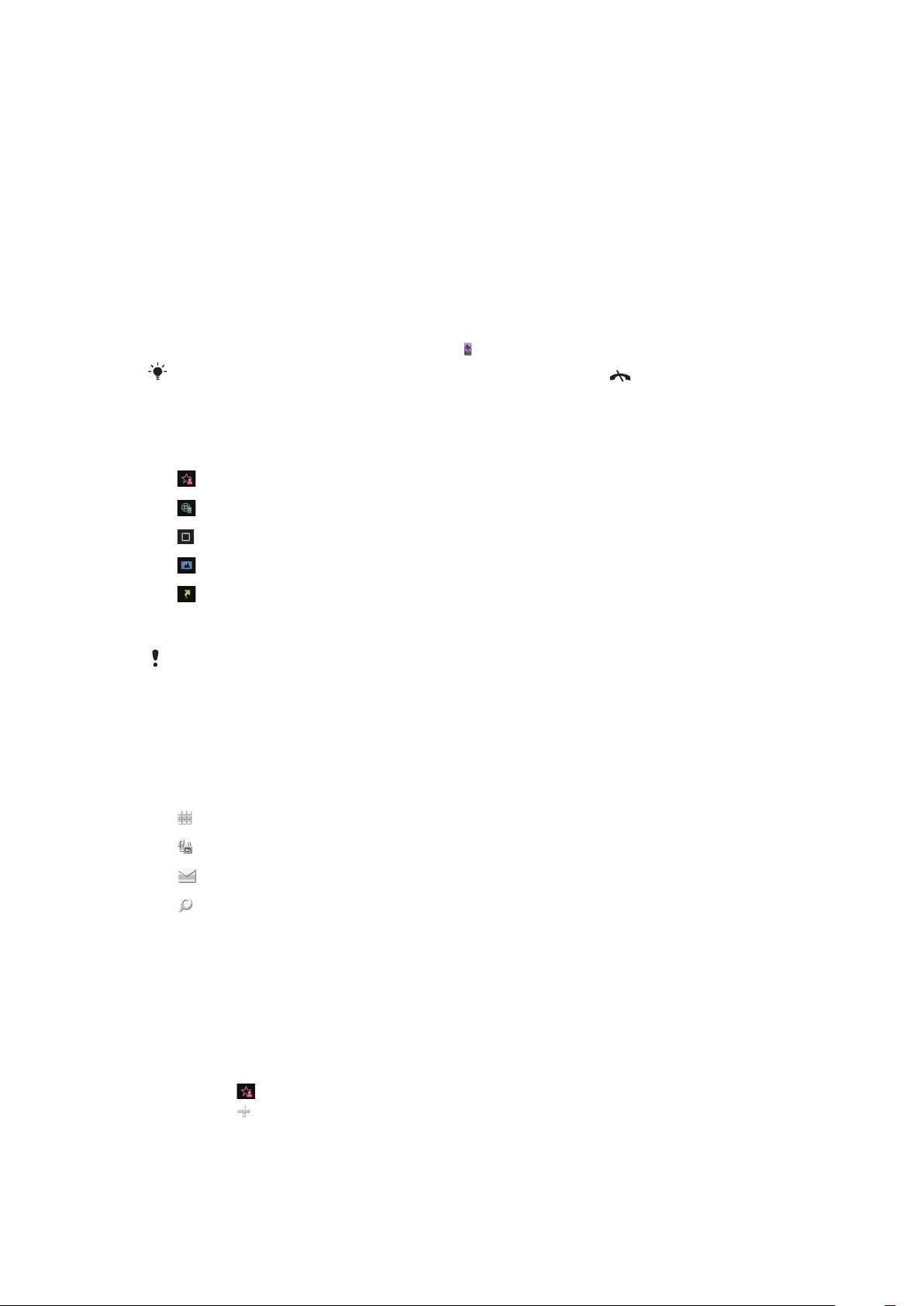
Toiminnon lopettaminen
•
Useimmissa tapauksissa voit lopettaa toiminnon valitsemalla Valinnat > Poistu.
Kohteiden poistaminen
•
Useimmissa sovelluksissa voit poistaa kohteita, kuten tiedostoja, kansioita, viestejä
tai mediatiedostoja seuraavasti: valitse poistettava kohde ja valitse sitten Valinnat >
Poista.
Valmiustila
Kun olet kytkenyt puhelimeen virran ja antanut PIN-koodin, verkko-operaattorin nimi tulee
näkyviin. Tätä näkymää sanotaan valmiustilaksi. Puhelin on nyt käyttövalmis.
Valmiustilaan palaaminen
•
Pidä päävalikkonäppäintä alhaalla ja valitse .
Jos haluat sulkea nykyisen sovelluksen ja palata valmiustilaan, paina
.
Valmiustilan oletusteema
Valmiustilan oletusteemassa on viisi erilaista näkymää:
Suosikit-näkymä
Kirjanmerkit-näkymä
Valmiustilanäkymä
Valokuvanäkymä*
Pikakomentonäkymä
* Valokuvanäkymän kuvake vaihtuu edellisen ottamasi kuvan mukaan.
Nämä viisi näkymää ovat käytettävissä vain valmiustilan oletusteemassa.
Valmiustilanäkymä
Kun kytket puhelimeen päälle, pääset valmiustilanäkymään. Voit käyttää valmistilan
musiikkisoitinta ja kosketuspalkkia näytön alaosassa. Valmiustilan musiikkisoitin aktivoituu,
kun toistat musiikkia Media-sovelluksessa. Kosketuspalkilla voit käyttää nopeasti neljää eri
sovellusta:
Numeromerkintä
– soita puheluita.
Media – siirry Media-sovellukseen.
Viestit – lähetä ja vastaanota viestejä.
Haku – etsi puhelimesta.
Suosikit-näkymä
Suosikit-näkymästä pääset nopeasti käsiksi suosikkiyhteystietoihisi.
Voit valita kunkin Suosikit-näkymän yhteystiedon kohdalla, haluatko soittaa yhteystiedossa
määritetylle henkilölle, lähettää hänelle viestin vai tarkastella tarkkoja yhteystietoja
Yhteystiedot-sovelluksessa.
Yhteystiedon lisääminen suosikkeihin
1
Napauta
2
Napauta ja valitse lisättävät yhteystiedot.
.
10
Tämä on julkaisun Internet-versio. © Tulostus sallittu vain yksityiskäyttöön.
Page 11

Yhteystiedon poistaminen suosikeista
1
Napauta .
2
Napauta .
3
Napauta poistettavaa yhteystietoa ja valitse Kyllä.
4
Jos haluat poistaa muitakin yhteystietoja, toista vaihe 3.
Suosikkiyhteystiedon numeroon soittaminen
1
Napauta
2
Napauta yhteystietoa ja valitse Soita.
Viestin lähettäminen suosikkiyhteystiedolle
1
Napauta
2
Napauta yhteystietoa ja valitse Viesti.
Suosikkiyhteystiedon tietojen tarkasteleminen Yhteystiedot-toiminnossa
1
Napauta .
2
Napauta yhteystietoa ja valitse Näytä yhteystiedoissa.
.
.
Kirjanmerkit-näkymä
Kirjanmerkit-näkymästä voit käyttää suosikkiverkkosivustojasi nopeasti. Voit lisätä ja
poistaa kirjanmerkkejä.
Verkkosivustojen käyttäminen edellyttää, että Internet-asetukset on määritetty oikein. Saat tietoja
kustannuksista palveluntarjoajaltasi.
Suosikin lisääminen
1
Napauta .
2
Napauta
3
Jos haluat lisätä muitakin suosikkeja, toista vaihe 2.
Suosikin poistaminen
1
Napauta .
2
Napauta .
3
Napauta poistettavaa suosikkia ja valitse Kyllä.
4
Jos haluat poistaa muitakin suosikkeja, toista vaihe 3.
ja valitse lisättävä suosikki.
Valokuvanäkymä
Valokuvanäkymässä voit käyttää nopeasti 200 viimeksi ottamaasi valokuvaa. Viimeksi
ottamasi valokuva näytetään näytön keskellä. Kaikki valokuvat pienennetään ja rajataan
kokoon 360 x 360 kuvapistettä.
Voit valita kussakin tässä näkymässä näytettävässä kuvassa, haluatko asettaa sen
taustakuvaksi, lähettää sen multimediaviestinä vai katsella sitä Media-sovelluksessa.
Valokuvan asettaminen taustakuvaksi
1
Napauta
2
Napauta kuvaa ja valitse Aseta taustakuvaksi.
Valokuvan lähettäminen
1
Napauta
2
Napauta kuvaa ja valitse Lähetystapa.
3
Valitse lähetystapa.
.
.
Valokuvan näyttäminen täydessä koossa Media-toiminnossa
1
Napauta
2
Napauta kuvaa ja valitse Näytä mediassa.
.
11
Tämä on julkaisun Internet-versio. © Tulostus sallittu vain yksityiskäyttöön.
Page 12

Pikakomentonäkymä
Pikakomentonäkymästä näet luettelon eri sovellusten ja kirjanmerkkien pikakomennoista.
Voit muokata, mitkä pikakomennot näytetään.
Pikakomentoasetusten muuttaminen
1
Napauta .
2
Napauta .
3
Valitse pikakomento ja napauta Valinnat > Muuta.
4
Kun Pikavalinnan tyyppi: tulee näkyviin, valitse Sovellus tai Suosikki.
5
Kaksoisnapauta kohdetta.
6
Jos haluat tallentaa asetuksesi, valitse Paluu.
Akun lataaminen
Puhelimen akku on ostettaessa osittain ladattu.
Muisti
Voit tallentaa sisältöä muistikortille, puhelimen muistiin ja SIM-kortille. Jos puhelimeen on
asetettu muistikortti, valokuvat ja musiikki tallennetaan siihen. Jos puhelimeen ei ole
asetettu muistikorttia tai jos muistikortti on täynnä, valokuvat ja musiikki tallennetaan
puhelimen muistiin. Viestit ja yhteystiedot tallennetaan oletusarvoisesti puhelimen muistiin,
mutta voit halutessasi tallentaa ne SIM-kortille.
Käytettävissä olevan muistin näyttäminen
•
Valitse Valikko > Ajanhallinta > Tiedostonhallinta.
Muistikortti
Muistikortti pitää ehkä hankkia erikseen.
Puhelin tukee muistikortteja, joilla voit lisätä puhelimen tallennustilaa. Muistikorttia voidaan
käyttää myös muissa yhteensopivissa laitteissa.
Voit siirtää sisältöä muistikortin ja puhelimen muistin välillä.
Muistikortin lisääminen tai irrottaminen
1
Avaa muistikorttipaikan kansi.
2
Aseta muistikortti siten, että kullanväriset kosketuspinnat osoittavat alaspäin.
3
Jos haluat irrottaa muistikortin, paina
muistikortin reunaa vapauttaaksesi ja irrottaaksesi sen.
, valitse Poista muistikortti ja paina sitten
Muiden verkkojen käyttäminen
Puheluiden soittaminen ja niihin vastaaminen ja viesti- ja tiedonsiirtotoimintojen käyttäminen
(esimerkiksi Internet-palveluiden käyttäminen) kotiverkon ulkopuolella (verkkovierailun
aikana) saattaa aiheuttaa ylimääräisiä kustannuksia. Pyydä lisätietoja operaattoriltasi.
12
Tämä on julkaisun Internet-versio. © Tulostus sallittu vain yksityiskäyttöön.
Page 13

Tilakuvakkeet
Tilakuvakkeet näkyvät näytön yläosassa. Jos haluat nähdä lisätietoja tai muokata asetuksia,
napauta haluamaasi tilakuvaketta.
Akku on täynnä
Verkkosignaalin vahvuus
Lähtevät-kansiossa on viestejä
GSM on käytettävissä
Vastaamaton puhelu
Handsfree kytketty
Puhelu siirretty
Tekstiviesti vastaanotettu
Uusi sähköpostiviesti vastaanotettu
Kuulokkeet kytketty
GPS-yhteys muodostettu
Herätys käytössä
Bluetooth™-yhteys muodostettu
Näppäinlukko käytössä
USB-tietojensiirto käynnissä
Tietojen synkronointi
Lentotila käytössä
Suojattu Wi-Fi™-yhteys muodostettu
Wi-Fi™-yhteys muodostettu
3G on käytettävissä
HDSPA on käytettävissä
EPGRS on käytettävissä
13
Tämä on julkaisun Internet-versio. © Tulostus sallittu vain yksityiskäyttöön.
Page 14

Puhelut
Puheluiden soittaminen ja vastaanottaminen
Sinun on kytkettävä puhelin päälle ja sen on oltava verkon kuuluvuusalueella.
Kosketusnäyttö poistetaan automaattisesti käytöstä, kun asetat puhelimen korvallesi puheluiden
aikana.
Puhelun soittaminen
1
Avaa numeronvalitsin valitsemalla ja anna puhelinnumero (muista tarvittaessa
maanumero ja suuntanumero).
2
Paina .
Voit soittaa yhteystiedoissa ja puheluluettelossa oleviin numeroihin.
Puhelun lopettaminen
•
Paina .
Ulkomaanpuhelun soittaminen
1
Valitse ja napauta *+-näppäintä kahdesti kirjoittaaksesi plusmerkin (+).
2
Kirjoita maatunnus, suuntanumero (ilman ensimmäistä nollaa) ja puhelinnumero.
3
Paina .
Automaattisen soitontoiston määrittäminen
•
Valitse Valikko > Asetukset > Soitto > Soita > Automaatt. soitontoisto > Kyllä.
Puheluun vastaaminen
•
Paina
Puhelun hylkääminen
•
Paina
Kuulokkeen äänenvoimakkuuden säätäminen puhelun aikana
•
Paina äänenvoimakkuusnäppäintä ylös tai alas.
Mikrofonin mykistäminen puhelun aikana
1
Jos haluat mykistää mikrofonin, napauta Mykistä.
2
Jos haluat poistaa mikrofonin mykistyksen, napauta Poista myk..
Kaiuttimen käyttäminen puhelun aikana
•
Napauta
Älä pidä puhelinta korvallasi, kun käytät kaiutinta. Se voi vahingoittaa kuuloasi.
Vastaamattomien puheluiden tarkasteleminen
•
Avaa puhelulista painamalla .
.
.
.
Verkot
Puhelimesi siirtyy automaattisesti GSM- ja 3G-verkkojen (UMTS) välillä. Tämä riippuu siitä,
mitä verkkoja on käytettävissä. Jotkin verkko-operaattorit sallivat verkkojen manuaalisen
vaihtamisen.
Verkkojen vaihtaminen manuaalisesti
1
Valitse Valikko > Asetukset > Yhteydet > Verkko > Järjestelmätila.
2
Valitse vaihtoehto.
14
Tämä on julkaisun Internet-versio. © Tulostus sallittu vain yksityiskäyttöön.
Page 15

Hätäpuhelut
Puhelin tukee kansainvälisiä hätänumeroita, kuten 112 ja 911. Näillä numeroilla voit yleensä
soittaa hätäpuhelun missä tahansa maassa puhelinverkon kuuluvuusalueella, vaikka
puhelimessa ei olisi SIM-korttia.
Joissakin maissa voi olla käytössä myös muita hätänumeroita. Verkko-operaattori on siksi voinut
tallentaa SIM-korttiin myös muita paikallisia hätänumeroita.
Hätäpuhelun soittaminen
•
Valitse
, näppäile 112 (kansainvälinen hätänumero) ja paina .
Videopuhelut
Voit jakaa kokemuksesi ystävien ja perheenjäsenten kanssa heti niiden tapahtuessa ja
tallentaa ne myöhemmin jaettavaksi. Näet näytössä henkilön, jolle puhut. Toinen henkilö
näkee kamerallasi kuvatun videon.
Ennen videopuheluiden soittamista
Jos haluat soittaa videopuhelun, sekä puhelun soittajalla että vastaanottajalla on oltavat 3Gliittymä (UMTS), joka tukee 3G-palveluita (UMTS) ja 3G-verkkoja (UMTS).
Videopuhelun soittaminen
1
Valitse
suuntanumero).
2
Valitse Videopuhelu.
ja anna puhelinnumero (lisää tarvittaessa eteen maatunnus ja
Videopuheluun vastaaminen
•
Paina
Videopuhelun lopettaminen
•
Paina .
Zoomauksen käyttäminen videopuhelua soitettaessa
•
Valitse Valinnat > Zoomaa.
Videopuhelun lisävalintojen näyttäminen
•
Valitse videopuhelun aikana Valinnat.
.
Puhelulista
Voit tarkastella viimeisimpien puhelujen tietoja.
Puhelulistassa olevaan numeroon soittaminen
1
Paina
2
Valitse nimi tai numero ja valitse
ja valitse välilehti.
.
Pikavalinta
Voit valita pikavalinnoiksi kahdeksan yhteystietoa, joilla voit soittaa nopeasti valmiustilasta.
Kullekin pikavalintayhteystiedolle on määritetty numero väliltä 2–9.
Pikavalintanumeroiden määrittäminen yhteystiedoille
1
Valitse Valikko > Asetukset > Soitto > Pikavalinta.
2
Valitse näppäimistössä numero 2–9 ja valitse sitten Valinnat > Valitse.
3
Valitse yhteystieto.
Määritettyyn pikavalintanumeroon soittaminen
•
Valitse
, anna pikavalintanumero ja paina .
Tämä on julkaisun Internet-versio. © Tulostus sallittu vain yksityiskäyttöön.
15
Page 16

Lisää puhelutoimintoja
Vastaajapalvelu
Jos liittymässäsi on vastaajapalvelu, soittajat voivat jättää vastaajaasi viestejä, kun et vastaa
puhelimeen.
Vastaajapalvelun numeron kirjoittaminen
1
Valitse Valikko > Asetukset > Soitto > Soita vastaajaan> Vastaaja.
2
Anna numero ja valitse OK.
Vastaajapalveluun soittaminen
•
Valitse . Pidä 1-painiketta alhaalla.
Soitonsiirto
Voit siirtää puheluita esimerkiksi vastaajaan.
Kun käytät Puhelunesto -toimintoa, jotkin soitonsiirtoasetukset eivät ole käytettävissä.
Soitonsiirto
1
Valitse Valikko > Asetukset > Soitto > Soitonsiirto.
2
Valitse puhelutyyppi ja soitonsiirtoasetus.
3
Valitse Ota käyttöön.
4
Anna numero, johon haluat siirtää puhelut, ja valitse OK.
Enemmän kuin yksi puhelu
Voit hallita kerralla useampaa kuin yhtä puhelua. Voit esimerkiksi asettaa käynnissä olevan
puheluun, kun vastaat toiseen puheluun. Voit myös siirtyä puhelusta toiseen. Et voi vastata
kolmanteen puheluun lopettamatta jompaakumpaa kahdesta ensimmäisestä puhelusta.
Koputuspalvelu
Kuulet äänimerkin, jos sinulle tulee puhelu toisen puhelun ollessa käynnissä.
Koputuspalvelun aktivointi
•
Valitse Valikko > Asetukset > Soitto > Soita > Koputuspalvelu > Ota käyttöön.
Toisen puhelun soittaminen
1
Valitse puhelun aikana Numeronvalitsin. Tämä asettaa käynnissä olevan puhelun
pitoon.
2
Anna numero, johon soitetaan, ja paina
Toiseen puheluun vastaaminen
•
Kun kuulet toisen saapuvan puhelun merkkiäänen puhelun ollessa käynnissä, paina
. Tämä asettaa käynnissä olevan puhelun pitoon.
Toisen puhelun hylkääminen
•
Valitse puhelun aikana Hylkää ja jatka aktiivista puhelua.
Aktiivisen puhelun lopettaminen ja toiseen puheluun vastaaminen
•
Valitse puhelun aikana Lopeta puhelu ja valitse sitten Vastaa.
.
Kahden äänipuhelun hallinta
Voit asettaa puheluita pitoon, kun sinulla on toinen puhelu käynnissä.
Puhelusta toiseen siirtyminen
•
Paina puhelun aikana
Tämä on julkaisun Internet-versio. © Tulostus sallittu vain yksityiskäyttöön.
.
16
Page 17

Aktiivisen puhelun lopettaminen ja pidossa olevaan puheluun palaaminen
•
Paina ensin ja paina sitten .
Neuvottelupuhelut
Neuvottelupuhelutoiminnolla voit käydä yhteisiä keskusteluita useiden henkilöiden kanssa.
Neuvottelupuhelun soittaminen
1
Soita ensimmäiselle osallistujalle.
2
Valitse Numeronvalitsin, anna seuraavan osallistujan numero ja paina
3
Kun uuteen puheluun vastataan, valitse .
4
Jos haluat lisätä muitakin osallistujia, toista vaihe 2.
5
Kun puheluun vastataan, lisää neuvotteluun uusi osallistuja valitsemalla .
Osallistujan poistaminen
1
Valitse .
2
Valitse osallistuja ja valitse .
Yksityisen keskustelun käyminen yhden osallistujan kanssa
1
Jos haluat näyttää kaikki osallistuja, valitse puhelun aikana
2
Valitse osallistuja, jonka kanssa haluat käydä yksityisen keskustelun, ja valitse .
Neuvottelupuheluun palaaminen
•
Valitse .
.
.
Puhelujen estäminen
Voit estää saapuvia ja lähteviä puheluita. Tämä edellyttää palveluntarjoajalta saatavaa
salasanaa.
Jos käytät soitonsiirtoa, et voi käyttää joitain puhelujen estämistoimintoja.
Puheluiden estäminen
1
Valitse Valikko > Asetukset > Soitto > Puhelunesto.
2
Valitse vaihtoehto.
3
Valitse Ota käyttöön.
4
Anna salasanasi ja valitse OK.
Puheluiden kestot ja hinnat
Puhelin näyttää puheluiden keston niiden aikana. Voit myös tarkistaa edellisen puhelun
keston, soitettujen puheluiden keston sekä kaikkien puheluiden kokonaiskeston.
Puhelujen keston näyttäminen
•
Valitse Valikko > Puhelutiedot > Puhelujen kestot.
17
Tämä on julkaisun Internet-versio. © Tulostus sallittu vain yksityiskäyttöön.
Page 18

Tekstin kirjoittaminen
1 2 3
5678
4
Voit kirjoittaa kirjaimia, numeroita ja erikoismerkkejä näyttönäppäimistöllä,
aakkosnumeerisella näppäimistöllä tai käsialan tunnistuksella. Voit vaihdella näitä
syöttötapoja.
Tekstin kirjoittaminen
1
Napauta mitä tahansa tekstinsyöttökenttää. Valitse esimerkiksi Valikko > Viestit >
Uusi viesti. Napauta sitten näyttöä V.ottaja-kentän alla.
2
Näyttöön avautuu tekstinsyöttöikkuna. Napauta ja valitse vaihtoehto:
•
Pieni QWERTY-näppäim. – tässä tilassa näppäimistö on pystynäkymässä.
•
Koko näytön QWERTY – tässä tilassa näppäimistö on vaakanäkymässä.
•
Aakkosnum. näppäimistö– tämä on perinteinen näppäimistö.
•
Käsinkirjoitus– tämä on käsialan tunnistustila.
3
Kirjoita teksti sormilla tai kynällä.
Käsinkirjoitus
1 Sulje – jos haluat hyväksyä tekstinsyöttöikkunan tekstin ja sulkea virtuaalinäppäimistönäkymän, napauta
tätä.
2 Valinnat – jos haluat nähdä käsinkirjoituksen asetukset, napauta tätä.
3 Kiinnitä – jos haluat siirtää käsinkirjoitusikkunaa näytössä, vedä tätä ja pudota tämä.
4 Käsinkirjoitusalue
5 Kirjaintila – jos haluat vaihtaa kirjainsyöttötilaan, napauta tätä.
6 Numerotila – jos haluat vaihtaa numerosyöttötilaan, napauta tätä.
7 Merkki – jos haluat avata merkkitaulukon, napauta tätä.
8 Tekstinsyötön valinnat – jos haluat siirtyä toiseen syöttötapaan, napauta Pieni QWERTY-näppäim.,
Koko näytön QWERTY tai Aakkosnum. näppäimistö.
Käsinkirjoitusikkunan avaaminen
1
Napauta mitä tahansa tekstinsyöttökenttää. Valitse esimerkiksi Valikko > Viestit >
Uusi viesti. Napauta sitten näyttöä V.ottaja-kentän alla.
2
Näyttöön avautuu tekstinsyöttöikkuna. Napauta
Tekstin poistaminen
•
Piirrä lyhyt viiva vasemmalle
Välilyönnin lisääminen
•
Piirrä lyhyt viiva oikealle
ja valitse Käsinkirjoitus.
.
.
18
Tämä on julkaisun Internet-versio. © Tulostus sallittu vain yksityiskäyttöön.
Page 19

Näppäimistöjen käyttäminen
1
4
8
9
2
10
5
6
7
3
Voit ottaa virtuaalinäppäimistön käyttöön napauttamalla tekstinsyöttökenttää. Voit käyttää
erilaisia näppäimistöjä ja siirtyä niiden välillä:
•
Pieni QWERTY-näppäim. – tässä tilassa näppäimistö on pystynäkymässä.
•
Koko näytön QWERTY – tässä tilassa näppäimistö on vaakanäkymässä.
•
Aakkosnum. näppäimistö – tämä on tavallinen aakkosnumeerisista merkeistä koostuva
näppäimistö.
Aakkosnumeerinen näppäimistö
1 Sulje – jos haluat hyväksyä tekstinsyöttöikkunan tekstin ja sulkea virtuaalinäppäimistönäkymän, napauta
2 Valinnat – jos haluat avata muuttuvan syöttöasetusvalikon, esimerkiksi Kirjoituskieli-valikon, tai jos
3 Tekstinsyötön ilmaisin – jos haluat avata ponnahdusikkunan, jossa voit kytkeä ennustavan
4 Syöttötavat – jos haluat siirtyä toiseen syöttötapaan, napauta Pieni QWERTY-näppäim., Koko näytön
5 Vasen – jos haluat siirtää osoitinta vasemmalle, napauta tätä.
6 Oikea – jos haluat siirtää osoitinta oikealle, napauta tätä.
7 Askelpalautin – jos haluat poistaa osoittimen vasemmalla puolella olevan merkin, napauta tätä.
8 Merkki – jos haluat avata merkkitaulukon, napauta tätä.
9 Välilyönti – jos haluat lisätä välilyönnin tai nollan, napauta tätä.
10 Shift – jos haluat kytkeä ennustavan tekstisyöttötilan päälle tai pois, vaihtaa merkkien kokoa tai vaihtaa
Aakkosnumeerisen näppäimistön aktivointi
1
Napauta mitä tahansa tekstinsyöttökenttää. Valitse esimerkiksi Valikko > Viestit >
Uusi viesti. Napauta sitten näyttöä V.ottaja-kentän alla.
2
Näyttöön avautuu syöttöikkuna. Napauta
tätä.
haluat tarkastella Ohje-toimintoa, napauta tätä.
tekstisyöttötilan päälle tai pois, vaihtaa merkkien kokoa tai vaihtaa kirjaintilasta numerotilaan (tai
toisinpäin), napauta tätä.
QWERTY tai Käsinkirjoitus.
kirjaintilasta numerotilaan (tai toisinpäin), napauta tätä.
ja valitse Aakkosnum. näppäimistö.
Tämä on julkaisun Internet-versio. © Tulostus sallittu vain yksityiskäyttöön.
19
Page 20

Tekstin kirjoittaminen ennustavalla tekstinsyötöllä
6
0
0
*+
1
5678 9 10 11
2 3 4
1
Jos tekstinsyötön ilmaisimessa ei näy -merkintää, napauta ja valitse Ennust.
t.syöttö käyttöön.
2
Paina kutakin näppäintä vain kerran, vaikka haluamasi kirjain ei ole näppäimen
ensimmäinen kirjain. Jos haluat esimerkiksi kirjoittaa sanan Jane, napauta 5-
näppäintä kirjoittaaksesi J-kirjaimen, 2-näppäintä kirjoittaaksesi a-kirjaimen,
-näppäintä kirjoittaaksesi n-kirjaimen ja 3-näppäintä kirjoittaaksesi e-
kirjaimen. Kirjoita koko sana, ennen kuin tarkistat ehdotukset.
3
Jos haluat nähdä lisää sanaehdotuksia, napauta alleviivattua sanaa. Valitse sana.
4
Jos haluat lisätä välilyönnin, napauta
5
Jos haluat lisätä merkkejä ja välimerkkejä, napauta *+.
.
Tekstin kirjoittaminen tavallisella tekstinsyötöllä
1
Jos tekstinsyötön ilmaisimessa ei näy
-merkintää, -merkintää, siirry tavalliseen
tekstinsyöttötilaan napauttamalla ja valitsemalla Ennust. tekstinsyöttö > Ei.
2
Napauta näppäimiä 2–9 toistuvasti, kunnes näet haluamasi kirjaimen.
3
Jos haluat lisätä välilyönnin, napauta
4
Jos haluat lisätä merkkejä ja välimerkkejä, napauta
Kun käytät tekstinsyöttötapaa, voit kirjoittaa numeroita pitämällä haluamaasi numeronäppäintä
alhaalla.
Kun haluat kirjoittaa välimerkin, voit myös napauttaa 1-näppäintä toistuvasti, kunnes näet
haluamasi välimerkin.
.
.
Sanojen lisääminen alkuperäiseen sanastoon
1
Kun kirjoitat tekstiä ennustavalla tekstinsyötöllä, napauta ja valitse Ennust.
tekstinsyöttö > Lisää sana.
2
Kirjoita sana tavallisella tekstinsyötöllä ja valitse OK.
Pieni QWERTY-näppäimistö
1
2 Valinnat – jos haluat avata muuttuvan syöttöasetusvalikon, esimerkiksi Kirjoituskieli-valikon, tai jos
3 Kiinnitä – jos haluat siirtää syöttöikkunaa näytössä, napauta tätä ja pidä sitä alhaalla.
4 Askelpalautin – jos haluat poistaa osoittimen vasemmalla puolella olevan merkin, napauta tätä.
5 Shift ja Caps Lock – jos haluat vaihtaa isoista pieniin kirjaimiin tai toisinpäin, napauta tätä.
6 ABC – jos haluat näyttää aakkoset ja usein käytetyt merkit, napauta tätä.
7 Numerotila – jos haluat näyttää numerot ja usein käytetyt merkit, napauta tätä.
8 Aksenttimerkkejä sisältä kirjain – jos haluat näyttää aksenttimerkkejä sisältävät kirjaimet, napauta tätä.
Sulje – jos haluat hyväksyä tekstinsyöttöikkunan tekstin ja sulkea näppäimistönäkymän, napauta tätä.
haluat tarkastella Ohje-toimintoa, napauta tätä.
Tämä on julkaisun Internet-versio. © Tulostus sallittu vain yksityiskäyttöön.
20
Page 21

9 Välilyönti – jos haluat lisätä välilyönnin, napauta tätä.
12 345
6 7 8 9 10 11 12
10 Rivinvaihto – jos haluat lisätä rivinvaihdon, napauta tätä.
11 Tekstinsyötön valinnat – jos haluat siirtyä toiseen syöttötapaan, napauta tätä Koko näytön
QWERTY, Aakkosnum. näppäimistö tai Käsinkirjoitus .
Koko näytön QWERTY
1 Sulje – jos haluat hyväksyä tekstinsyöttöikkunan tekstin ja sulkea näppäimistönäkymän, napauta tätä.
2 Valinnat – jos haluat avata muuttuvan syöttöasetusvalikon, esimerkiksi Kirjoituskieli-valikon, tai jos
3 Askelpalautin – jos haluat poistaa osoittimen vasemmalla puolella olevan merkin, napauta tätä.
4 Vasen – jos haluat siirtää osoitinta vasemmalle, napauta tätä.
5 Oikea – jos haluat siirtää osoitinta oikealle, napauta tätä.
6 Shift ja Caps Lock - jos haluat vaihtaa isoista pieniin kirjaimiin tai toisinpäin, napauta tätä.
7 ABC – jos haluat näyttää aakkoset ja usein käytetyt merkit, napauta tätä.
8 Numerotila – jos haluat näyttää numerot ja usein käytetyt merkit, napauta tätä.
9 Aksenttimerkkejä sisältä kirjain – jos haluat näyttää aksenttimerkkejä sisältävät kirjaimet, napauta tätä.
10 Välilyönti – jos haluat lisätä välilyönnin, napauta tätä.
11 Rivinvaihto – jos haluat lisätä rivinvaihdon, napauta tätä.
12 Tekstinsyötön valinnat – jos haluat siirtyä toiseen syöttötapaan, napauta Pieni QWERTY-näppäim.,
haluat tarkastella Ohje-toimintoa, napauta tätä.
Aakkosnum. näppäimistö tai Käsinkirjoitus .
QWERTY-näppäimistöjen aktivointi
1
Napauta mitä tahansa tekstinsyöttökenttää. Valitse esimerkiksi Valikko > Viestit >
Uusi viesti. Napauta sitten näyttöä V.ottaja-kentän alla.
2
Näyttöön avautuu tekstinsyöttöikkuna. Napauta
•
Koko näytön QWERTY – tässä tilassa näppäimistö on vaakanäkymässä.
•
Pieni QWERTY-näppäim. – tässä tilassa näppäimistö on pystynäkymässä.
Kirjoituskielen vaihtaminen
•
Valitse Valinnat > Kirjoituskieli.
Kun tekstinsyöttöikkuna on auki, voit myös napauttaa
Tämä on julkaisun Internet-versio. © Tulostus sallittu vain yksityiskäyttöön.
ja valitse vaihtoehto:
ja valita Kirjoituskieli.
21
Page 22

Tekstin kopioiminen ja liittäminen
1
Aseta osoitin napauttamalla kopioitavan tekstinkohdan alkuun. Vedä sitten osoitin
sormella tai kynällä kopioitavan tekstinkohdan loppuun.
2
Voit kopioida valitun tekstin napauttamalla ja valitsemalla Kopioi.
3
Jos haluat liittää tekstin samaan tekstikenttään, siirrä osoitin kohtaan, johon haluat
lisätä tekstin, napauta ja valitse Liitä.
Jos haluat liittää tekstin toiseen tekstikenttään, siirry tähän tekstikenttään, siirrä osoitin siihen
kohtaan, johon haluat lisätä tekstin, ja valitse Valinnat > Liitä.
22
Tämä on julkaisun Internet-versio. © Tulostus sallittu vain yksityiskäyttöön.
Page 23

Yhteystiedot
Yhteystiedot-toiminnossa voit tallentaa nimiä, puhelinnumeroita ja henkilökohtaisia tietoja.
Tiedot voidaan tallentaa puhelimen muistiin tai SIM-korttiin.
Voit synkronoida yhteystietosi Sony Ericsson PC Suitella.
Yhteystiedot-toiminnon avaaminen
•
Valitse Valikko > Yhteystiedot.
Uuden yhteystiedon lisääminen
1
Valitse Valikko > Yhteystiedot.
2
Napauta .
3
Lisää yhteystiedot. Jos haluat sulkea tekstinsyöttöikkunan, napauta
4
Valitse Valmis.
Yhteystietojen muokkaaminen
1
Valitse Valikko > Yhteystiedot.
2
Kaksoisnapauta yhteystietoa ja valitse Valinnat > Muokkaa.
Oletusyhteystietojen asettaminen
•
Valitse Valikko > Yhteystiedot > Valinnat > Asetukset > Näytettävät
yhteystiedot.
Yhteystietojen kopioiminen SIM-kortin ja muistikortin välillä
.
1
Valitse Valikko > Yhteystiedot.
2
Valitse yhteystieto ja valitse sitten Valinnat > Valitse / poista valinta > Valitse.
3
Jos haluat merkitä useamman kuin yhden yhteystiedon, toista vaihe 2.
4
Valitse Valinnat > Kopioi.
5
Valitse vaihtoehto.
Kun kopioit yhteystietoja kohteesta Puhelimen muisti kohteeseen SIM-kort. muisti, vain
yhteystiedon nimi ja puhelinnumero tallennetaan SIM-korttiin.
Yhteystiedon etsiminen.
•
Kirjoita yhteystiedon nimen ensimmäiset kirjaimet hakukenttään.
Yhteystiedon numeroon soittaminen
1
Valitse Valikko > Yhteystiedot.
2
Valitse yhteystieto ja paina
Videopuhelun soittaminen yhteystiedolle
1
Valitse Valikko > Yhteystiedot.
2
Valitse yhteystieto ja valitse sitten Valinnat > Videopuhelu.
Viestien lähettäminen yhteystiedolle
1
Valitse Valikko > Yhteystiedot.
2
Valitse yhteystieto ja napauta
3
Jos haluat avata tekstinsyöttöikkunan, napauta viestin tekstiä.
4
Kirjoita teksti. Jos haluat sulkea tekstinsyöttöikkunan, napauta .
5
Lähetä viesti napauttamalla
.
.
.
23
Tämä on julkaisun Internet-versio. © Tulostus sallittu vain yksityiskäyttöön.
Page 24

Viestit
Ennen viestitoimintojen käyttämistä
Sinun on määritettävä tarvittavat tilit, ennen kuin voit lähettää ja vastaanottaa muita viestejä
kuin tekstiviestejä. Voit ladata asetukset puhelimen ohjatulla Internet- tai
sähköpostitoiminnolla tai määrittää tilit manuaalisesti.
Viestien yleiskuvaus
Viestit-toiminnossa näkyvät seuraavat kuvakkeet:
Uusi viesti
Saapuneet
Postilaatikko
Läh.
Luonnokset
Lähtevät
Välitystiedot
Omat kansiot
Luo uusi viesti.
Vastaanotetut viestit, lukuun ottamatta sähköpostiviestejä ja tiedoteviestejä, tallennetaan
tänne.
Jos haluat ladata uudet sähköpostiviestisi tai tarkastella aiemmin ladattuja
sähköpostiviestejä offline-tilassa, muodosta yhteys etäpostilaatikkoosi.
Viimeisimmät lähetetyt viesti, lukuun ottamatta Bluetooth-yhteydellä lähetettyjä viestejä,
tallennetaan tänne. Voit muokata tähän kansioon tallennettavien viestien määrää.
Viestiluonnokset, joita ei ole lähetetty, tallennetaan tänne.
Lähettämistä odottavat viestit (jos laitteesi on esimerkiksi verkon kattavuusalueen
ulkopuolella) tallennetaan väliaikaisesti tänne.
Voit pyytää palveluntarjoajaa lähettämään sinulle lähettämiesi teksti- ja multimediaviestien
välitystiedot. Tämän palvelun saatavuus riippuu verkosta.
Järjestä viestisi kansioihin.
Teksti- ja multimediaviestit
Viestit voivat sisältää tekstiä, kuvia, äänitehosteita, videoleikkeitä ja esityksiä. Voit myös
luoda malleja ja käyttää niitä viesteissäsi.
Kun lähetät viestejä, puhelin valitsee automaattisesti sopivimman lähetystavan (teksti- tai
multimediaviesti).
Jos et voi lähettää tai vastaanottaa multimediaviestejä, katso lisätietoja kohdasta En voi käyttää
Internet-pohjaisia palveluita. sivulta 76.
Viestin luominen ja lähettäminen
1
Valitse Valikko > Viestit > Uusi viesti.
2
Napauta V.ottaja-kenttää ja valitse yhteystiedon nimi Yhteystiedot-luettelosta.
3
Napauta OK.
4
Napauta tekstikenttää ja kirjoita teksti.
5
Valitse Valinnat > Lisää sisältöä ja lisää kuva, videoleike tai äänet.
6
Lähetä viesti valitsemalla
Kun annat useiden vastaanottajien puhelinnumerot manuaalisesti, erota numerot toisistaan
puolipisteellä.
.
Vastaanotettuun viestiin vastaaminen
•
Valitse Valinnat > Vastaa.
Luetun viestin poistaminen
1
Valitse luettu viesti.
2
Valitse
3
Poista viesti valitsemalla Kyllä.
.
24
Tämä on julkaisun Internet-versio. © Tulostus sallittu vain yksityiskäyttöön.
Page 25

Lähettäjän yhteystietojen tallentaminen
1
Valitse Valikko > Viestit > Saapuneet.
2
Napauta lähettäjän viestiä.
3
Valitse Valinnat > Tallenna yhteystietoihin > Luo uusi.
4
Anna lähettäjän puhelinnumero, nimi tai sähköpostiosoite.
5
Valitse Valmis.
Sähköposti
Ennen sähköpostin käyttämistä
Käyttääksesi sähköpostia sinun on annettava puhelimessasi kelvollinen Internet-käyttöpiste
ja oikeat sähköpostiasetukset.
Sinun on luotava sähköpostitili. Noudata etäsähköpostilaatikon ja Internet-palveluntarjoajan
ohjeita.
Jos puhelimessasi ei ole sähköpostiasetuksia, katso lisätietoja kohdasta
Sähköpostiasetukset sivulta 70.
Sähköpostiviestien lähettäminen
Voit luoda sähköpostiviestejä kaikissa sähköpostitileissä.
Uuden sähköpostiviestin luominen ja lähettäminen
1
Valitse Valikko > Viestit.
2
Valitse Valinnat > Luo viesti > Sähköposti.
3
Valitse vastaanottajat yhteystiedoista ja napauta Vastaanottaja-, Kopio- tai
Piilokopio-kenttää.
4
Kirjoita sähköpostiviestin aihe Aihe-kenttään.
5
Jos haluat liittää sähköpostiviestiin liitteitä, valitse työkalurivistä Lisää. Valitse liitteen
tyyppi. Tekijänoikeussuojaus saattaa estää joidenkin kuvien, musiikkikappaleiden ja
muun sisällön kopioimisen, muokkaamisen ja siirtämisen.
6
Jos haluat nähdä liitteet, napauta
7
Kirjoita viesti.
8
Jos haluat käyttää mallia tai aiemmin kirjoitettua muistiinpanoa, valitse työkalurivistä
Lisää ja valitse sitten haluamasi malli tai muistiinpano.
9
Lähetä viesti valitsemalla Lähetä.
.
Sähköpostiviestien vastaanottaminen
Sähköpostiviestit ladataan sähköpostipalvelimesta Internetin kautta tai ollessasi
toimistossa. Voit ladata sähköpostiviestit manuaalisesti tai määrittää, milloin puhelin
tarkistaa, oletko saanut uusia sähköpostiviestejä.
Sähköpostiviestien lataaminen offline-tilassa
1
Valitse Valikko > Viestit. Valitse sitten postilaatikko.
2
Avaa yhteys etäpostilaatikkoon valitsemalla Valinnat > Yhdistä.
Sähköpostiviestien lataaminen automaattisesti
1
Valitse Valikko > Viestit.
2
Valitse Valinnat >Asetukset > Sähköposti > Postilaatikot.
3
Napauta sähköpostitiliä.
4
Valitse Automaattinen haku.
Sähköpostiviestien poistaminen puhelimesta
1
Valitse Valikko > Viestit. Valitse sitten postilaatikko.
2
Valitse sähköpostiviesti.
3
Valitse Valinnat > Poista > Vain puhelimesta. Sähköpostiviestiä ei poisteta
etäpostilaatikosta.
Puhelin käyttää samoja sähköpostiotsikoita kuin etäpostilaatikko. Vaikka poistat viestin sisällön,
sen otsikko säilyy silti puhelimessasi. Jos haluat poistaa myös otsikon, voit muodostaa yhteyden
25
Tämä on julkaisun Internet-versio. © Tulostus sallittu vain yksityiskäyttöön.
Page 26

palvelimeen, kun poistat viestejä puhelimestasi ja etäpostilaatikostasi. Jos palvelimeen ei ole
yhteyttä, otsikko poistetaan vasta, kun muodostat yhteyden puhelimestasi etäpostilaatikkoon ja
päivität tilan.
Sähköpostiviestin poistaminen puhelimesta ja etäpostilaatikosta
1
Valitse Valikko > Viestit. Valitse sitten postilaatikko.
2
Valitse sähköpostiviesti.
3
Valitse Valinnat > Poista > Puhelimesta ja palvelim..
Etäpostilaatikkoyhteyden katkaiseminen
•
Jos haluat katkaista yhteyden etäpostilaatikkoon, valitse Valinnat > Katkaise
yhteys.
Sähköpostiviestin lähettäminen edelleen
1
Valitse Valikko > Viestit. Valitse sitten postilaatikko.
2
Valitse sähköpostiviesti, jonka haluat lähettää edelleen.
3
Valitse Valinnat > Lähetä edelleen.
Viestien tarkasteleminen
Voit valita, että et vastaanota suuria viestejä kokonaan, vaan voit vastaanottaa niistä pelkän
otsikon.
Otsikoiden lataaminen
1
Valitse Valikko > Viestit.
2
Valitse Valinnat >Asetukset > Sähköposti > Postilaatikot.
3
Napauta sähköpostitiliä.
4
Valitse Hae asetukset > Sähköpostin haku.
5
Valitse Vain otsikot.
Lisätietoja viestitoiminnoista
Tiedoteviestit
Tiedotetoiminnolla saat palveluntarjoajaltasi viestejä eri aiheisiin liittyen. Voit esimerkiksi
vastaanottaa sää- tai liikennetiedotteita. Jos haluat lisätietoja tiedotteista, ota yhteyttä
palveluntarjoajaasi.
Tiedotteita ei voi vastaanottaa UMTS-verkoissa. Pakettidatayhteys voi estää tiedotteiden
vastaanottamisen.
Tiedoteviestin näyttäminen
1
Valitse Valikko > Viestit > Valinnat > Tiedotteet.
2
Valitse näytettävä viesti.
Palvelukäskyt
Palvelukäskyillä voit kirjoittaa ja lähettää palvelupyyntöjä palveluntarjoajallesi. Voit
esimerkiksi lähettää verkkopalveluiden aktivointikäskyjä. Palvelupyynnöt tunnetaan myös
nimellä USSD-komennot (Unstructured Supplementary Service Data).
Palvelukäskyjen muokkaaminen
1
Valitse Valikko > Viestit.
2
Valitse Valinnat > Palveluviesti.
Lähetetyt
20 edellistä lähetettyä viestiä tallennetaan automaattisesti Lähetetyt-kansioon.
26
Tämä on julkaisun Internet-versio. © Tulostus sallittu vain yksityiskäyttöön.
Page 27

Automaattisesti tallennettavien lähetettyjen viestien määrän muuttaminen
1
Valitse Valikko > Viestit.
2
Valitse Valinnat > Asetukset > Muu.
3
Anna se viestien määrä, jonka haluat tallennettavan automaattisesti.
Luonnokset
Luonnokset-toiminnossa voit tarkastella, muokata ja lähettää luomiasia viestejä, joita et ole
vielä lähettänyt.
Viestin tarkasteleminen
1
Valitse Valikko > Viestit > Luonnokset.
2
Valitse viesti.
Viestin lähettäminen
1
Valitse Valikko > Viestit > Luonnokset.
2
Valitse viesti.
3
Napauta V.ottaja-kenttää ja valitse yhteystiedon nimi Yhteystiedot-luettelosta.
4
Napauta OK.
5
Lähetä viesti valitsemalla .
Välitystiedot
Välitystiedot-toiminnolla voit seurata lähetettyjä teksti- ja multimediaviestejä.
Et saa välitystietoja sähköpostiosoitteisiin lähetetyistä teksti- ja multimediaviesteistä.
Tekstiviestien välitystietojen vastaanottaminen
1
Valitse Valikko > Viestit.
2
Valitse Valinnat > Asetukset > Tekstiviesti > Välitystiedot > Kyllä.
Multimediaviestien välitystietojen vastaanottaminen
1
Valitse Valikko > Viestit.
2
Valitse Valinnat > Asetukset > Multimediaviesti > Välitystiedot > Toimitus ja
luku tai Toimitus.
Omat kansiot
Voit tarkastella omiin kansioihisi tallennettuja viestejä tai käyttää Omat kansiot -toiminnon
viestimalleja.
Uuden kansion luominen
1
Valitse Valikko > Viestit > Omat kansiot.
2
Valitse Valinnat > Uusi kansio.
3
Anna kansion nimi.
4
Napauta OK.
Mallit
Mallin tarkasteleminen
1
Valitse Valikko > Viestit > Omat kansiot > Viestimallit.
2
Valitse malli.
Viestimallin lähettäminen
1
Valitse Valikko > Viestit > Omat kansiot > Viestimallit.
2
Napauta mallia ja valitse Valinnat > Lähetä.
Mallin luominen
1
Valitse Valikko > Viestit > Omat kansiot > Viestimallit.
2
Valitse Valinnat > Uusi viestimalli.
3
Kirjoita teksti.
4
Tallenna malli valitsemalla Valmis.
27
Tämä on julkaisun Internet-versio. © Tulostus sallittu vain yksityiskäyttöön.
Page 28

Media
Media-sovelluksella voit hallita mediatiedostoja, kuten valokuvia, musiikkia, muita
ääniraitoja ja videoleikkeitä. Voit myös hallita web-albumien kuvia.
Tärkeimmät sovellustoiminnot ovat seuraavat:
•
Valokuva – katsele, muokkaa, lähetä tai bloggaa valokuvia ja videoleikkeitä.
•
Musiikki – luokittele ja toista musiikkitiedostoja ja muita ääniraitoja.
•
Video – toista ja hallitse videoleikkeitä.
Voit siirtyä automaattisesti pystynäkymästä vaakanäkymään, kun automaattinen kierto on
käytössä. Katso Tunnistinasetukset sivulla 68.
Näkymäpalkki ja kosketuspalkki
Näkymäpalkilla ja kosketuspalkilla voit siirtyä eri näkymiin ja hallita mediatiedostoja.
•
Näkymäpalkki – palkki, joka näkyy näytön yläreunassa (pystynäkymässä), kun valitset
sovelluksen Media-toiminnossa. Tällä palkilla voit siirtyä toistonäkymiin, saman sovelluksen
erilaisiin luettelonäkymiin sekä Media-päävalikkoon.
•
Kosketuspalkki – näytön alareunassa (pystynäkymässä) näkyvä palkki, jolla voit esimerkiksi
merkitä, muokata ja hallita mediatiedostoja tai siirtyä takaisin edelliseen tasoon. Jos haluat
nähdä lisää asetuksia, napauta
Jos haluat vihjeitä palkkien kuvakkeista, pidä haluamaasi kuvaketta alhaalla.
.
Media-toiminnon avaaminen
•
Valitse Valikko > Media.
•
Napauta ruudun alareunassa olevasta kosketuspalkista .
Sinun on ehkä avattava Media-toiminto eri tavalla, jos et käytä oletusteemaa.
Media-toiminnon lopettaminen
•
Siirry valmiustilaan painamalla .
•
Jos olet Media-päävalikossa, napauta kosketuspalkista
Jos pienennät Media-toiminnon äänitiedoston toiston aikana, toistoa jatketaan. Kun käytät
oletusteemaa, voit hallita musiikkisoitinta valmiustilassa.
Media-toiminnossa siirtyminen
•
Jos haluat siirtyä seuraavalle tasolle, napauta kuvaketta tai nimeä.
•
Jos haluat palata edelliselle tasolle, napauta kosketuspalkista .
•
Jos haluat siirtyä toistonäkymään, napauta näkymäpalkista .
•
Jos haluat siirtyä takaisin Media-päävalikkoon, napauta näkymäpalkista
•
Kun luettelo- tai ruudukkonäkymän kaikki kohteet eivät näy, siirrä näyttöä ylös- tai alaspäin.
Toistonäkymään siirtyminen
•
Napauta näytön yläreunassa .
Lisäkomentojen näyttäminen kosketusrivissä
•
Napauta kosketuspalkista
.
.
.
Mediakirjastojen päivittäminen
Mediakirjastot päivitetään automaattisesti, kun
•
käytät Media-sovellusta ensimmäisen kerran
•
siirrät mediatiedoston puhelimeen USB-kaapelilla
•
asetat puhelimeen muistikortin
•
valitset virheellisen tiedoston.
Tämä on julkaisun Internet-versio. © Tulostus sallittu vain yksityiskäyttöön.
28
Page 29

Mediakirjastojen päivittäminen manuaalisesti
•
Napauta kosketuspalkista .
Merkintätila
Voit merkitä useita tiedostoja ja hallita niitä joukkoina.
Mediatiedostojen merkitseminen
1
Kun olet tiedostojen luettelo- tai ruudukkonäkymässä, valitse kosketuspalkista .
2
Voit merkitä tiedostot korostamalla ne napauttamalla niitä.
3
Kun haluat poistua merkintätilasta, napauta .
Valokuva
Valokuva-toiminnolla voit katsella, lähettää ja hallita puhelimesi valokuvia. Voit myös
muokata ja järjestää tallentamiasi valokuvia online-valokuva-albumeihin. Käytettävissä ovat
seuraavat katselutoiminnot:
•
Uusin valokuva – puhelimesi muistiin tai muistikorttiin tallennettu viimeksi ottamasi
valokuva tai kuvaamasi videoleike. Viimeksi ottamasi valokuva tai kuvaamasi videoleike
näytetään ensimmäisenä.
•
Kamera-albumi – kameralla kuvatut valokuvat ja videoleikkeet aikajärjestyksessä
(kuukauden mukaan) näytettynä.
•
Kuvatunnisteet – valokuvat, jotka olet merkinnyt tunnisteella.
•
Web-albumit – online-albumeidesi valokuvat ja videoleikkeet. Tämän toiminnon
käyttäminen edellyttää, että puhelimessa on oikeat ja Internet-asetukset.
•
Kuvat – esiladatut ja ladatut kuvat, joita ei ole otettu kameralla, ilman EXIF-tietoja
(Exchangeable Image File).
Valokuva-näkymäpalkki
Valokuva-toiminnossa näet näkymäpalkin näytön yläreunassa.
Palaa
Media-päävalikkoon
Siirry Kamera-albumi-toimintoon
Siirry Kuvatunnisteet-toimintoon
Siirry Web-albumit -toimintoon
Siirry toistonäkymään
Valokuvan näyttäminen koko näytössä
1
Valitse Valikko > Media > Valokuva.
2
Valitse näyttöasetus ja näytä valokuva napauttamalla sen pikkukuvaa.
3
Jos haluat näyttää seuraavan tai edellisen valokuvan, näpäytä oikealle tai
vasemmalle.
Uusin valokuva
Uusin valokuva -toiminnossa voit katsella kaikkia kameralla kuvattuja valokuvia ja
videoleikkeitä. Ne on järjestetty aikajärjestykseen siten, että uusin on ensimmäisenä. Voit
selata muita valokuvia ja videoleikkeitä napauttamalla näyttöä oikealta vasemmalle. Voit
palata edelliseen napauttamalla näyttöä vasemmalta oikealle.
Uusimpien valokuvien katseleminen
•
Valitse Valikko > Media > Valokuva > Uusin valokuva.
29
Tämä on julkaisun Internet-versio. © Tulostus sallittu vain yksityiskäyttöön.
Page 30

Kamera-albumi
Kamera-albumi-kohdasta löydät kaikki kameralla kuvatut valokuvat ja videoleikkeet. Kaikki
tiedostot on järjestetty kuukausien mukaan aikajärjestykseen. Valitse kuukausi, jonka
pikkukuvia haluat katsella. Voit katsella valokuvaa tai videoleikettä napauttamalla sitä.
Kun katselet valokuvia tai videoleikkeitä kuukausi- tai pikkukuvanäkymässä, voit merkitä useita
kohteita ja hallita niitä yhdessä.
Kuvatunnisteet
Voit hallita kuviasi helposti merkitsemällä niitä tunnisteilla. Kuvatunnisteet-toiminnossa voit
katsella kaikkia merkittyjä kuvia. Voit myös muokata tunnisteita haluamallasi tavalla.
Voit merkitä tunnisteilla vain kuvia, joissa on EXIF-tiedot Jos et ole merkinnyt tunnisteilla yhtään
kuvaa, Kuvatunnisteet-toiminto on tyhjä.
Valokuvien katseleminen tunnisteen mukaan
1
Valitse Valikko > Media > Valokuva > Kuvatunnisteet.
2
Valitse tunniste ja napauta pikkukuvaa.
Tunnisteen luominen
1
Kun katselet valokuvaa, napauta > .
2
Napauta , anna uusi nimi ja valitse OK.
3
Valitse tunnistekuvake.
4
Valitse luotu tunniste, jotta voit lisätä sen valokuvaasi.
Valokuvan merkitseminen tunnisteella
1
Kun olet toistonäkymässä tai merkintätilassa, napauta > .
2
Valitse tunniste.
Tunnisteen poistaminen valokuvasta
1
Kun katselet tunnisteella merkittyä valokuvaa, napauta > .
2
Napauta poistettavan tunnisteen oikealta puolelta kohtaa .
Tunnisteen muokkaaminen
1
Valitse Valikko > Media > Valokuva > Kuvatunnisteet.
2
Valitse tunniste ja napauta
3
Muokkaa tunnisteen nimeä ja valitse OK.
4
Valitse tunnisteelle kuvake.
.
Tunnisteen poistaminen
1
Valitse Valikko > Media > Valokuva > Kuvatunnisteet.
2
Valitse tunniste, napauta
ja vahvista.
Web-albumit
Web-albumit-toiminnossa voit hallita valokuvia ja videoleikkeitä Internetissä luomissasi
kansioissa. Voit lisätä sisältöösi kommentteja tai lukea muiden kirjoittamia kommentteja.
Jos haluat lisätietoja Web-albumit-toiminnon perustoiminnoista,, valitse Näytä esittely.
Tämä toiminto edellyttää, että Internet-asetukset ovat oikein. Pyydä verkko-operaattorilta
lisätietoja toiminnon mahdollisista maksuista.
Valokuvan katseleminen Web-albumeissa
1
Valitse Valikko > Media > Valokuva > Web-albumit.
2
Valitse palvelu ja napauta
3
Jos käytät palvelua ensimmäistä kertaa, anna käyttäjänimi ja salasana ja valitse sitten
.
Kirjaudu.
4
Valitse albumi ja päivitä napauttamalla
5
Valitse pikkukuva. Lataa kuva ja katsele sitä suurempana napauttamalla nuolta.
.
30
Tämä on julkaisun Internet-versio. © Tulostus sallittu vain yksityiskäyttöön.
Page 31

Uusien Web-albumipalveluiden hakeminen
1
Valitse Valikko > Media > Valokuva > Web-albumit.
2
Valitse Uusi palvelu.
Valokuvan kommenttien tarkasteleminen
1
Kun katselet valokuvaa online-valokuva-albumissa, napauta > .
2
Jos haluat päivittää kommentit, napauta .
Kommenttien lisääminen valokuvaan
1
Kun katselet valokuvaa online-valokuva-albumissa, napauta > .
2
Napauta
3
Kirjoita kommenttisi ja valitse Lähetä.
.
Online-valokuvan tietojen tarkasteleminen
•
Kun katselet valokuvaa online-valokuva-albumissa, napauta > .
Online-valokuvan tietojen muuttaminen
1
Kun katselet valokuvaa online-valokuva-albumissa, napauta > .
2
Muuta tiedoston nimeä tai kuvausta niiden kentissä.
Valokuvalinkkien lähettäminen
1
Valitse Valikko > Media > Valokuva > Web-albumit.
2
Valitse ensin palvelu ja sitten albumi.
3
Napauta kosketuspalkista
4
Napauta valokuvia, jotka haluat valita.
5
Napauta . Katso Viestit sivulla 24.
.
Kun katselet valokuvaa online-valokuva-albumissa, voit lähettää linkin siihen haluamallesi
henkilölle napauttamalla kosketuspalkista .
Valokuvien poistaminen online-valokuva-albumista
1
Kun katselet valokuvien pikkukuvia albumissa, napauta kosketuspalkista
2
Valitse poistettavat kuvat napauttamalla niitä.
3
Napauta ja vahvista.
Kun katselet valokuvaa online-valokuva-albumissa, voit poistaa sen myös napauttamalla
kosketuspalkista .
Web-albumin tietojen muuttaminen
1
Valitse Valikko > Media > Valokuva > Web-albumit. Valitse sitten albumi.
2
Napauta .
3
Muuta albumin nimeä, kuvausta ja näkyvyyttä niiden kentissä.
Albumilinkkien lähettäminen
1
Valitse Valikko > Media > Valokuva > Web-albumit.
2
Valitse palvelu.
3
Napauta kosketuspalkista
4
Valitse valokuva-albumit napauttamalla.
5
Napauta .
.
Kirjautuminen ulos Web-albumeista
1
Valitse Valikko > Media > Valokuva > Web-albumit.
2
Napauta kosketuspalkista
3
Valitse palvelu, josta haluat kirjautua ulos, napauttamalla sitä.
4
Napauta ja vahvista.
.
.
31
Tämä on julkaisun Internet-versio. © Tulostus sallittu vain yksityiskäyttöön.
Page 32

Kuvat
Kuvat-toiminnossa kaikki kuvat näytetään pikkukuvina ilman EXIF-tietoja
aikajärjestyksessä. Jos haluat katsella kuvaa, napauta sen pikkukuvaa.
Kun katselet kuvien pikkukuvia, voit merkitä useita kuvia ja hallita niitä joukkoina.
Kuvien katseleminen
Kun katsot kuvia toistonäkymässä, voit tehdä seuraavat toiminnot:
•
Voit näyttää tai piilottaa kosketusrivi ja muut tiedot napauttamalla näyttöä. Näytettävän
tiedoston luontiaika näytetään näytön yläosassa.
•
Tuoda edellisen tai seuraavan kuvatiedoston näkyviin siirtymällä vasemmalle tai oikealle.
•
Voit hallita tiedostoja kosketuspalkilla.
Jos haluat vinkkejä, pidä kosketuspalkin kuvaketta alhaalla.
Valokuvien hallinta toistonäkymässä
Voit hallita valokuvia monilla tavoilla. Voit esimerkiksi muokata ja käyttää kuvia, lähettää niitä
muihin laitteisiin sekä lisätä niihin tunnisteita. Voit myös katsella kuvia diaesityksenä.
Kun katselet kuvia, saatat nähdä kosketuspalkissa nämä kuvakkeet:
Poistu toistonäkymästä ja palaa edelliselle tasolle.
Poista nykyinen valokuva.
Lähetä nykyinen valokuva.
Näytä lisäkomennot.
Näytä valokuvan tiedot.
Zoomaa valokuvaa.
Tulosta valokuva.
Muokkaa valokuvaa.
Aseta valokuva yhteystiedon kuvaksi.
Aseta valokuva taustakuvaksi.
Aseta valokuva soittokuvaksi.
Merkitse valokuvaan tunniste.
Näytä kuvat diaesityksenä.
Valokuvan tietojen tarkasteleminen
•
Kun katselet valokuvaa, napauta > .
Valokuvan tulostaminen
•
Kun katselet valokuvaa, napauta
> .
Valokuvan zoomaaminen
1
Kun katselet valokuvaa, napauta > .
2
Jos haluat suurentaa kuvaa, napauta . Jos haluat pienentää kuvaa, napauta .
Valokuvien muokkaaminen
Kun katselet valokuvaa, voit muokata sitä useilla tavoilla. Voit esimerkiksi vaihtaa valokuvan
kontrastia tai kirkkautta. Voit myös lisätä valokuviin kohteita, kuten tekstiä tai muita kuvia.
32
Tämä on julkaisun Internet-versio. © Tulostus sallittu vain yksityiskäyttöön.
Page 33

Valokuvan muokkaaminen
1
Kun katselet valokuvaa, napauta > .
2
Valitse Valinnat > ja valitse kohde.
3
Jos haluat peruuttaa kaikki muutokset ja palata päänäkymään, valitse Valinnat >
Peruuta muutokset.
Tekijänoikeussuojaus saattaa estää joidenkin kuvien ja muun sisällön kopioimisen,
muokkaamisen ja siirtämisen.
Edellisen muokkaustoiminnon kumoaminen
•
Valitse muokkausnäkymässä Valinnat > Kumoa.
Muokatun valokuvan tallentaminen
•
Valitse muokkausnäkymässä Valinnat > Tallenna.
Valokuvien kirkkauden muokkaaminen
1
Kun katselet valokuvaa, napauta
2
Valitse Valinnat > Lisää tehoste.
3
Napauta
4
Vahvista kirkkausasetus valitsemalla OK.
ja säädä kirkkautta liukusäätimellä.
> .
Valokuvien kontrastin muokkaaminen
1
Kun katselet valokuvaa, napauta > .
2
Valitse Valinnat > Lisää tehoste.
3
Napauta
4
Vahvista kontrastiasetus valitsemalla OK.
ja säädä kontrastia liukusäätimellä.
Valokuvien terävyyden muokkaaminen
1
Kun katselet valokuvaa, napauta
2
Valitse Valinnat > Lisää tehoste.
3
Napauta ja säädä terävyyttä liukusäätimellä.
4
Vahvista terävyysasetus valitsemalla OK.
> .
Valokuvan koon pienentäminen
1
Kun katselet valokuvaa, napauta
2
Valitse Valinnat > Lisää tehoste.
3
Napauta
4
Vahvista koko valitsemalla OK.
ja pienennä valokuvan kokoa.
> .
Valokuvan rajaaminen
1
Kun katselet valokuvaa, napauta
2
Valitse Valinnat > Lisää tehoste.
3
Napauta
•
Manuaalinen – tällä voit määrittää rajausalueen muodon, koon ja sijainnin.
•
Taustakuva – tämä määrittää rajattavan alueen taustakuvan muotoiseksi.
4
Vetämällä
5
Voit siirtää rajauskehystä valokuvassa vetämällä rajausaluetta.
6
Valitse Rajaa.
ja valitse jompikumpi seuraavista:
-kohtaa voit määrittää rajausalueen muodon, koon ja sijainnin.
> .
Valokuvan kiertäminen ja tallentaminen
1
Kun katselet valokuvaa, napauta
2
Valitse Valinnat > Lisää tehoste.
3
Jos haluat kiertää valokuvaa myötäpäivään, napauta
4
Valitse Valinnat > Tallenna.
> .
.
33
Tämä on julkaisun Internet-versio. © Tulostus sallittu vain yksityiskäyttöön.
Page 34

Puhekuplan lisääminen valokuvaan
1
Kun katselet valokuvaa, napauta > .
2
Valitse Valinnat > Tehoste.
3
Napauta
4
Jos haluat siirtää puhekuplaa, valitse Valinnat > Siirrä puhekuplaa ja vedä
ja valitse puhekupla.
puhekupla haluamaasi kohtaan.
5
Jos haluat muuttaa puhekuplan kokoa, valitse Valinnat > Muuta puhekuplan
kokoa ja muuta puhekuplan kokoa vetämällä näytössä.
6
Jos haluat kiertää puhekuplaa, valitse Valinnat > Kierrä puhekuplaa ja kierrä
puhekuplaa vetämällä näytössä.
7
Jos haluat palata päänäkymään, valitse Valmis.
Leikekuvan lisääminen valokuvaan
1
Kun katselet valokuvaa, napauta > .
2
Valitse Valinnat > Tehoste.
3
Napauta ja valitse leikekuvan kuvake.
4
Jos haluat siirtää leikekuvaa, valitse Valinnat > Siirrä leikekuvaa ja vedä leikekuva
haluamaasi kohtaan.
5
Jos haluat muuttaa leikekuvan kokoa, valitse Valinnat > Muuta leikekuvan kokoa
ja muuta leikekuvan kokoa vetämällä näytössä.
6
Jos haluat kiertää leikekuvaa, valitse Valinnat > Kierrä leikekuvaa ja kierrä
leikekuvaa vetämällä näytössä.
7
Jos haluat palata päänäkymään, valitse Valmis.
Tekstin lisääminen valokuvaan
1
Kun katselet valokuvaa, napauta > .
2
Valitse Valinnat > Tehoste.
3
Napauta
4
Jos haluat siirtää teksti, valitse Valinnat > Siirrä tekstiä ja napauta sitten kohtaa,
ja kirjoita teksti.
johon haluat siirtää tekstin.
5
Jos haluat suurentaa tai pienentää tekstin kokoa, valitse Valinnat > Muuta tekstin
kokoa ja vedä ylös tai alas.
6
Jos haluat kiertää tekstiä, valitse Valinnat > Kierrä tekstiä ja vedä myötä- tai
vastapäivään.
7
Jos haluat vaihtaa tekstin väriä, valitse Valinnat > Muuta väriä.
8
Jos haluat palata päänäkymään, valitse Valmis.
Valokuvan posterointi
1
Kun katselet valokuvaa, napauta
2
Valitse Valinnat > Lisää tehoste ja napauta .
> .
Kehyksen lisääminen valokuvaan
1
Kun katselet valokuvaa, napauta
2
Valitse Valinnat > Lisää tehoste.
3
Napauta ja valitse kehys napauttamalla tai .
4
Valitse OK.
> .
Punasilmäisyyden vähentäminen valokuvassa
1
Kun katselet valokuvaa, napauta
2
Valitse Valinnat > Tehoste.
3
Napauta
4
Vedä ympyrä niiden punaisten silmien ympäri, joiden punaisuutta haluat vähentää.
5
Voit pienentää tai suurentaa valintaympyrää vetämällä ylös tai alas ympyrän
.
> .
ulkopuolella.
6
Valitse Valinnat > Poista punasilmäisyys.
7
Valitse Valmis.
34
Tämä on julkaisun Internet-versio. © Tulostus sallittu vain yksityiskäyttöön.
Page 35

Suodatustehosteiden lisääminen valokuvaan
1
Kun katselet valokuvaa, napauta > .
2
Valitse Valinnat > Lisää tehoste.
3
Valitse suodatustehoste:
•
– tämä on mustavalkoinen tehoste.
•
– seepia: tämä tehoste antaa kuvalle ruskean sävyn, kuten vanhoissa
valokuvissa.
•
– negatiivi: tällä tehosteella voit kääntää punaisen, vihreän ja sinisen erikseen
ja eri asteittain.
Valokuvan asettaminen puhelukuvaksi
1
Kun katselet valokuvaa, napauta
2
Valokuva näytetään taustakuvana, kun soitat puheluita.
> .
Valokuvan määrittäminen yhteystiedolle
1
Kun katselet valokuvaa, napauta > .
2
Valitse yksi yhteystieto tai useita yhteystietoja.
3
Valitse OK.
Diaesitys
Voit katsella valokuviasi diaesityksenä.
Valokuvien näyttäminen diaesityksenä
•
Kun katselet valokuvaa, napauta
•
Kun olet valokuvaluettelossa tai ruudukkonäkymässä, merkitse valokuvat ja napauta >
.
> .
Diaesityksen keskeyttäminen
•
Kun katselet valokuvia diaesityksenä, napauta näyttöä ja valitse Tauko.
Diaesityksen jatkaminen
•
Kun diaesitys on pysäytetty, napauta näyttöä ja valitse Jatka.
Diaesityksen pysäyttäminen
•
Kun katselet valokuvia diaesityksenä, napauta näyttöä ja valitse Lopeta.
Diaesityksen valokuvan zoomaaminen
1
Kun katselet valokuvia diaesityksenä, valitse Lopeta.
2
Tuo zoomauksen liukusäädin näkyviin napauttamalla näyttöä.
3
Vedä liukusäädintä zoomataksesi valokuvaa.
Diaesityksestä poistuminen
1
Kun katselet valokuvia diaesityksenä, napauta näyttöä ja valitse Lopeta.
2
Valitse Paluu.
Musiikki
Voit kuunnella musiikkia, äänikirjoja, podcast ja omia äänityksiä.
Musiikki-näkymäpalkki
Näet näkymäpalkin Musiikki-toiminnon yläreunassa, kun olet pystynäkymässä.
Palaa
Media-päävalikkoon
Siirry Esittäjät-toimintoon
35
Tämä on julkaisun Internet-versio. © Tulostus sallittu vain yksityiskäyttöön.
Page 36

Siirry Levyt-toimintoon
Siirry Kappaleet-toimintoon
Siirry toistonäkymään
Musiikin tai muiden ääniraitojen toistaminen
1
Valitse Valikko > Media > Musiikki.
2
Selaa raitoja kansioissa Esittäjät, Levyt, Kappaleet, Soittolistat, Äänikirjat,
Podcast-lähetykset ja Omat äänitteet.
3
Napauta raitaa.
Äänikirjat
Voit kuunnella äänikirjoja puhelimellasi, kun siirrät äänikirjoja tietokoneesta puhelimeesi
Media Go™ -toiminnolla. Puhelimeen siirretty äänikirja saattaa näkyä käytettävissä olevien
äänikirjojen luettelossa vasta, kun siirrosta on kulunut muutama minuutti.
Äänikirjojen käyttäminen
•
Valitse Valikko > Media > Musiikki > Äänikirjat.
Toistotoiminnot
Seuraavat toistotoiminnot saattavat esiintyä musiikkisoittimessasi tai RealPlayerissa:
Tauko
Toista
Jos haluat kelata taaksepäin, pidä tätä alhaalla. Jos haluat siirtyä edelliseen raitaan tai videoleikkeeseen,
napauta tätä.
Jos haluat kelata eteenpäin, pidä tätä alhaalla. Jos haluat siirtyä seuraavaan raitaan tai videoleikkeeseen,
napauta tätä.
Lisämusiikkitoiminnot
Seuraavat musiikkitoiminnot saattavat ilmestyä musiikkisoittimeesi:
Kytke satunnaistoisto päälle, jos haluat toistaa nykyisen soittolistan kappaleet satunnaisessa
järjestyksessä
Kytke satunnaistoisto pois
Toista kaikki nykyisen soittolistan kappaleet
Toista nykyinen raita useita kertoja
Poista raitojen toisto käytöstä
Musiikin toiston lopettaminen
•
Kun raitaa toistetaan, napauta
Satunnaistoiston käyttöönotto
•
Kun musiikkisoitin on auki, napauta . Kuvakkeen himmennys loppuu.
.
Satunnaistoiston poistaminen käytöstä
•
Kun musiikkisoitin on auki, napauta
. Kuvake himmentyy.
Nykyisen kappaleen toistaminen uudelleen
•
Kun musiikkisoitin on auki, napauta - tai -kohtaa, kunnes näet merkinnän.
36
Tämä on julkaisun Internet-versio. © Tulostus sallittu vain yksityiskäyttöön.
Page 37

Nykyisen soittolistan kaikkien kappaleiden toistaminen
•
Kun musiikkisoitin on auki, napauta - tai -kohtaa, kunnes näet merkinnän.
Uudelleen toistamisen poistaminen käytöstä
•
Kun musiikkisoitin on auki, napauta
- tai -kohtaa, kunnes näet -
merkinnän.
Eteenpäin kelaaminen ja taaksepäin kelaaminen.
•
Pidä alhaalla kohtaa
tai .
Raidasta toiseen siirtyminen
•
Napauta tai .
Äänenvoimakkuuden muuttaminen
•
Paina äänenvoimakkuusnäppäintä ylös tai alas.
Musiikkisoittimen pienentäminen
1
Kun musiikkisoitin on auki, napauta .
2
Jos haluat palauttaa musiikkisoittimen näyttöön, napauta pienennettyä albumin
kansikuvaa.
Kun pienennät musiikkisoittimen, myös albumin kansikuva pienennetään.
Kappaleiden hallinta toistonäkymässä
Voit hallita kappaleita toiston aikana monilla tavoilla. Voit esimerkiksi poistaa kappaleen,
lähettää kappaleen, asettaa kappaleen soittoääneksi tai lisätä kappaleen soittolistaan.
Saatat nähdä kappaleen toiston aikana kosketuspalkissa seuraavat kuvakkeet:
Poistu toistonäkymästä ja palaa edelliselle tasolle.
Siirry musiikkikirjastoon.
Säädä äänenvoimakkuutta.
Näytä lisäkomennot.
Poista nykyinen kappale.
Lähetä nykyinen kappale.
Aseta nykyinen kappale soittoääneksi.
Lisää nykyinen kappale soittolistaan.
Näytä kappaleen tiedot.
Pienennä musiikkisoitin.
Kappaleen poistaminen
1
Kun musiikkisoitin on auki, napauta > .
2
Valitse vaihtoehto.
Kappaleen lähettäminen
1
Kun musiikkisoitin on auki, napauta > .
2
Valitse lähetystapa.
Kappaleen asettaminen soittoääneksi
1
Kun kappaletta toistetaan , napauta
2
Valitse profiili tai profiilit, joissa tai jossa haluat käyttää kappaletta soittoäänenä.
> .
37
Tämä on julkaisun Internet-versio. © Tulostus sallittu vain yksityiskäyttöön.
Page 38

Nykyisen kappaleen lisääminen soittolistaan
1
Kun kappaletta toistetaan , napauta > .
2
Valitse soittolista.
Kappaleen tietojen tarkasteleminen
•
Kun kappaletta toistetaan, napauta
> .
Soittolistat
Voit järjestää musiikkisi luomalla soittolistoja. Voit lisätä soittolistaan raitoja ja kansioita.
Soittolistan luomisen puhelimessa saattaa kestää muutaman minuutin.
Soittolistan luominen
1
Valitse Valikko > Media > Musiikki > Soittolistat.
2
Napauta Uusi soittolista.
3
Kirjoita nimi ja valitse OK.
4
Jos haluat lisätä raitoja, valitse näkymäpalkista esimerkiksi ja napauta sitten .
5
Valitse kappaleet, jotka haluat lisätä soittolistaan, ja napauta .
6
Valitse soittolista.
Raitojen lisääminen soittolistaan
1
Valitse Valikko > Media > Musiikki.
2
Valitse esimerkiksi Kappaleet ja napauta
3
Valitse kappaleet, jotka haluat lisätä soittolistaan, ja napauta .
4
Valitse soittolista.
.
Raitojen poistaminen soittolistasta
1
Valitse Valikko > Media > Musiikki > Soittolistat.
2
Valitse soittolista ja napauta
3
Valitse poistettavat kappaleet ja napauta .
4
Valitse Kyllä.
.
Video
Video-sovelluksessa voit selata ja toistaa puhelimeesi tallennettuja videoleikkeitä.
•
Videot – täällä ovat puhelimeesi tallennetut videoleikkeet (lukuun ottamatta kameralla
kuvattuja tai podcast-lähetyksiksi tunnistettuja).
•
Kameran videot – kameralla kuvatut videoleikkeet.
•
Podcast-lähetykset – kaikki podcasteiksi tunnistetut videotiedostot. Podcastit kuuluvat
eri syötteisiin.
Video-näkymäpalkki
Näet näkymäpalkin Valokuva-toiminnon yläreunassa, kun olet pystynäkymässä.
Palaa
Media-päävalikkoon
Siirry Videot-toimintoon
Siirry Kameran videot -toimintoon
Siirry Podcast-lähetykset-toimintoon
Siirry toistonäkymään
Videoleikkeen toistaminen
1
Valitse Valikko > Media > Video.
2
Valitse vaihtoehto.
3
Napauta videoleikettä.
Tämä on julkaisun Internet-versio. © Tulostus sallittu vain yksityiskäyttöön.
38
Page 39

Videoiden ohjauspalkin näyttäminen tai piilottaminen
Kun videosoitin on ollut auki muutaman sekunnin, ohjauspalkki piilotetaan automaattisesti.
•
Jos haluat näyttää ohjauspalkin, napauta mitä tahansa näytön osaa.
•
Jos haluat piilottaa ohjauspalkin, napauta näyttöä tai odota muutama sekunti.
Videosoittimen hallinta
•
Voit hallita videosoitinta toistotoiminnoilla. Katso Toistotoiminnot sivulla 36.
Videoleikkeiden hallinta toistonäkymässä
Voit hallita videoleikkeitä toiston aikana monilla tavoilla.
Saatat nähdä videoleikkeen toiston aikana kosketuspalkissa seuraavat kuvakkeet:
Poistu toistonäkymästä ja palaa edelliselle tasolle.
Ota automaattinen zoomaus käyttöön.
Poista automaattinen zoomaus käytöstä.
Aseta äänenvoimakkuus.
Näytä lisävalinnat.
Poista nykyinen videoleike.
Lähetä nykyinen videoleike.
Näytä videoleikkeen tiedot.
Toista nykyinen videoleike uudelleen.
Poista videoleikkeiden uudelleentoisto käytöstä.
39
Tämä on julkaisun Internet-versio. © Tulostus sallittu vain yksityiskäyttöön.
Page 40

Kamera
1 324
Kameran käyttäminen
Puhelimessasi on 12,1 megapikselin kamera ja 3,5 tuuman teräväpiirtonäyttö sekä
kosketussuljin-, kasvontunnistus-, hymyntunnistus- ja kuvanvakaintoiminto ja ksenonsalama.
Kameran aktivointi
•
Avaa kameran linssinsuojus.
Voit aktivoida kameran myös painamalla
Älä ota kuvia, jos taustalla on voimakas valonlähde. Jalustalla tai vitkalaukaisimella voit välttää
epätarkat kuvat.
-painiketta.
Etsin
1
Suurentaminen ja pienentäminen
2 Valokuvien ja videoleikkeiden katselu
3 Valokuvatilaan ja videotilaan siirtyminen
4 Valokuvien ottaminen ja videoleikkeiden nauhoittaminen
Kameran sulkeminen
•
Sulje kameran linssinsuojus.
Etsinnäkymä
Etsin on kameran ensisijainen käyttöliittymä. Siinä näytetään kameran toiminnot ja
pikakomentoja kameran asetuksiin sekä yleisimpiin valikkovaihtoehtoihin. Voit muokata
kameran asetuksia ja tarkastella vinkkejä napauttamalla etsimessä näkyviä kuvakkeita.
Etsimellä on kaksi tilaa: valokuvatila ja videotila.
Etsimen toiminta
•
Jos haluat ohittaa kaikki kuvakkeet, napauta näyttöä. Jos haluat tuoda kuvakkeet ja
vaihtoehdot takaisin näkyviin, napauta näyttöä uudelleen. Kun ohitat kaikki kuvakkeet, saat
selkeämmän näkymän valokuvia otettaessa ja videoleikkeitä kuvattaessa.
40
Tämä on julkaisun Internet-versio. © Tulostus sallittu vain yksityiskäyttöön.
Page 41

Valokuvan ottaminen
1
Aktivoi kamera.
2
Jos haluat käyttää automaattitarkennusta, paina puoliksi alas. alkaa vilkkua.
3
Kun näyttöön ilmestyy , ota kuva painamalla kokonaan alas. Kuva
tallennetaan automaattisesti.
Jos haluat ottaa kuva nopeasti, voit ohittaa vaiheen 2 ja painaa -painikkeen kokonaan alas.
Videoleikkeen nauhoittaminen
1
Aktivoi kamera ja siirry videotilaan painamalla .
2
Aloita nauhoitus painamalla -painike kokonaan alas.
3
Kun haluat lopettaa nauhoituksen, paina -painike kokonaan alas. Video
tallennetaan automaattisesti.
Zoomauksen käyttäminen
•
Paina äänenvoimakkuusnäppäintä ylös tai alas.
Zoomausaste palautetaan oletustasolle, kun vaihdat kuvaustilaa tai siirryt videotilan ja
valokuvatilan välillä. Katso Kuvaustila sivulla 41.
Valokuvien ja videoleikkeiden katselu
1
Paina
2
Jos haluat katsella seuraavaa tai edellistä valokuvaa tai videoleikettä, näpäytä oikealle
.
tai vasemmalle.
Kameran kuvakkeet ja asetukset
Voit muokata kameran asetuksia napauttamalla etsimessä näkyviä kuvakkeita.
Kuvausohjelmat
Kun otat valokuvan, voit valita kuvauskohteelle parhaiten sopivan kuvausohjelman:
Normaali
Muotokuva – tämä kuvausohjelma korostaa kuvattavia henkilöitä ja hieman pehmeää ulkoasua.
Maisemakuva – tämä kuvausohjelma priorisoi kaukana olevat kohteet. Salama ei ole käytössä.
Maisema häm. – käytä tätä kuvausohjelmaa, kun valaistus on heikko ja kun et halua käyttää salamaa. Pitkän
valotusajan vuoksi pidä kameraa tiukasti paikoillaan tai aseta se kiinteälle alustalle.
Urheilu – tässä kuvausohjelmassa on lyhyt valotusaika, joka pienentää liikkeestä aiheutuvaa epätarkkuutta.
Asiakirja – tässä kuvausohjelmassa kuvan teksti ja piirrokset näkyvät terävästi ja suurella kontrastilla.
Muotok. häm. – tässä kuvausohjelmassa on pidempi valotusaika salaman kanssa. Pitkän valotusajan vuoksi
pidä kameraa tiukasti paikoillaan tai aseta se kiinteälle alustalle.
Ranta/lumi – käytä tätä kuvausohjelmaa kirkkaissa ympäristöissä välttääksesi ylivalottuneet valokuvat.
Salama ei ole käytössä.
Kuvaustila
Normaali
Panoraama– tällä toiminnolla voit ottaa panoraamakuvia automaattisesti. Toiminto ottaa kolme kuvaa
peräkkäin ja liittää ne toisiinsa yhdeksi saumattomaksi leveäksi panoraamakuvaksi.
BestPic™ – tätä toimintoa käytetään nopeasti liikkuvien kohteiden kuvaamiseen. Toiminto ottaa yhdeksän
kuvaa peräjälkeen erittäin nopeasti. Voit sitten valita näistä parhaan.
Hymyntunnistus – aktivoi hymyntunnistus ja paina -painiketta. Kun tarkennuksen kohteena oleva
henkilö hymyilee, kamera ottaa kuvan automaattisesti.
Kosketussuljin – valitse kohdistuspiste napauttamalla näyttöä valkoisen rajan sisäpuolella ja ota valokuva.
41
Tämä on julkaisun Internet-versio. © Tulostus sallittu vain yksityiskäyttöön.
Page 42

Panoraamavalokuvan ottaminen
1
Aktivoi kamera.
2
Napauta > . ilmestyy näytön yläreunaan.
3
Kun haluat ottaa ensimmäisen kuvan, paina .
4
Kun haluat ottaa toisen kuvan, siirrä kameraa oikealle tai vasemmalle, kunnes ilmaisin
mahtuu kohtaan ja muuttuu kokonaan vihreäksi. Kuva otetaan automaattisesti.
Panoraaman suunta on nyt määritetty.
5
Kun haluat ottaa kolmannen kuvan, siirrä kameraa samaan suuntaan kuin toisessa
kuvassa, kunnes ilmaisin mahtuu kohtaan ja muuttuu kokonaan vihreäksi. Kuva
otetaan automaattisesti.
Panoraamatilan zoomausta voi muuttaa vain ennen ensimmäisen kuvan ottamista. Samaa
zoomausta käytetään myös kahdessa muussa kuvassa.
BestPic™-tekniikan nopeuden asettaminen
1
Aktivoi kamera.
2
Napauta .
3
Valitse Asetukset > BestPic™-nopeus.
4
Valitse vaihtoehto.
Valokuvan ottaminen BestPic™-tekniikalla
1
Aktivoi kamera.
2
Napauta
3
Jos haluat käyttää automaattitarkennusta, paina puoliksi alas. alkaa vilkkua.
4
Kun näyttöön ilmestyy , paina kokonaan alas. Näytön alareunaan ilmestyy
> .
yhdeksän pikkukuvaa.
5
Jos haluat katsoa kuvaa etsimessä, napauta sen pikkukuvaa. Jos haluat merkitä
kuvan, napauta sitä uudelleen. Jos haluat tallentaa merkittyjä kuvia, napauta . Voit
merkitä ja tallentaa useita valokuvia.
Hymyntunnistuksen käyttäminen
1
Aktivoi kamera.
2
Napauta > .
3
Kun haluat käynnistää hymyntunnistuksen, paina . vilkkuu etsimen
vasemmassa yläkulmassa.
4
Kun etsimessä näkyvät kasvot hymyilevät, loppuu vilkkumasta ja kuva otetaan
automaattisesti.
Kuvan ottaminen kosketussuljintilassa
1
Aktivoi kamera.
2
Napauta > .
3
Valitse kohdistuspiste napauttamalla näyttöä valkoisen rajan sisäpuolella. Kuva
otetaan tämän jälkeen automaattisesti.
Älä koske sulkimeen, ennen kuin haluat ottaa valokuvan.
Salama
Kameran salamalla voit parantaa valaistustilaa ottaessasi valokuvia.
Ei käytössä
Automaattinen – salama on käytössä automaattisesti, kun valaistus on heikko.
Punasilm. esto – vähentää punasilmäisyyttä lähettämällä useita valonpurkauksia.
– salama ei ole käytössä.
42
Tämä on julkaisun Internet-versio. © Tulostus sallittu vain yksityiskäyttöön.
Page 43

Salamatilan asettaminen
1
Aktivoi kamera.
2
Napauta ja valitse vaihtoehto.
Älä käytä salamaa, kun kuvaat ihmisiä tai eläimiä läheltä. Älä peitä salamaa ottaessasi valokuvia.
Valotus
Valotusasetuksilla hallitaan kameraan pääsevän valon määrää valokuvia otettaessa tai
videoleikkeitä tallennettaessa. Mitä pienempi valotusarvo on, sitä tummemmalta valokuva
tai videoleike näyttää. Oletusvalotusarvo on nolla. Voit vaihtaa valotusarvoa liukusäätimellä.
Voit muokata arvoa välillä -2.0 – +2.0.
Valotustasojen asettaminen valokuvatilassa
1
Aktivoi kamera ja napauta
2
Napauta näyttöön ilmestyvää liukusäädintä.
.
Itselaukaisin
Itselaukaisimelle voit kuvata valokuvia ja videoleikkeitä viiveellä. Tämä auttaa välttämään
epätarkkoja kuvia. Tällä toiminnolla voit myös ottaa valokuvia itsestäsi.
Ei käytössä * – ota itselaukaisin pois käytöstä.
Käytössä 2 s – ota valokuvia kahden sekunnin viiveellä. Kun painat -näppäintä, kuulet viiveajan
kulumisen äänimerkit.
Käytössä 10 s – ota valokuvia kymmenen sekunnin viiveellä. Kun painat -näppäintä, kuulet viiveajan
kulumisen äänimerkit.
* Mitään kuvaketta ei näytetä, kun tämä toiminto on käytössä.
Itselaukaisimen käyttäminen valokuvatilassa
1
Aktivoi kamera.
2
Napauta > Valokuva > Itselaukaisin.
3
Valitse Käytössä 2 s tai Käytössä 10 s.
Panoraamatilassa itselaukaisimille voidaan ottaa vain sarjan ensimmäinen kuva. Itselaukaisin ei
ole käytettävissä kosketussuljintilassa.
Tarkennus
Voit valita, miten kamera tarkentaa, kun otat valokuvia.
Ääretön
– tämä on tarkoitettu kaukaa otettaville kuville. Automaattinen tarkennus ei ole käytössä.
Automaattinen* – kamera valitsee tarkennuksen automaattisesti.
Makro – tämä on tarkoitettu lähikuville.
Kasvontunnistus – tämä tarkentaa kuvan kasvoihin. Kamera tunnistaa automaattisesti yhdet kasvot, jotka
ilmaistaan valkoisella kehyksellä. Kehys muuttuu vihreäksi, kun kohdistus lukitaan. Kuva kohdistetaan
kameraa lähimpänä oleviin kasvoihin.
* Mitään kuvaketta ei näytetä, kun tämä toiminto on käytössä.
Kasvontunnistuksen asettaminen
1
Aktivoi kamera.
2
Napauta .
3
Valitse Valokuva > Tarkennus > Kasvontunnistus.
Kasvontunnistus ei ole käytettävissä Vaaka-, Asiakirja- tai Maisemakuva hämärässä kuvausohjelmissa.
43
Tämä on julkaisun Internet-versio. © Tulostus sallittu vain yksityiskäyttöön.
Page 44

Valkotasapaino
Valkotasapainotoiminto muokkaa valokuvan tai videoleikkeen väritasapainoa
valaistusolosuhteiden mukaan.
Yleensä silmämme sopeutuvat eri värilämpötilojen valaistusolosuhteisiin. Digitaalikamera
tarvitsee kuitenkin valkoista edustavat viitearvon. Sen perusteella kamera laskee kaikki muut
värit. Jos esimerkiksi halogeenivalo valaisee valkoista seinää, seinä näyttää keltaiselta,
vaikka sen pitäisi olla valkoinen. Jos kamera tietää, että seinän pitäisi olla valkoinen, se
muokkaa kuvaustilanteen muita värejä tämän perusteella.
Useimmissa digitaalikameroissa on automaattinen valkotasapainotoiminto. Tämä tarkoittaa
sitä, että kamera tarkastaa kuvan yleisvärityksen ja laskee tämän perusteella parhaan
valkotasapainon. Nämä järjestelmät eivät kuitenkaan toimi kunnolla, jos kuvaustilanteessa
on erittäin paljon yhtä väriä tai jos siinä ei ole luonnollista valkoista.
Eri valaistusolosuhteille on viisi asetusta:
Automaattinen'* – tämä asetus säätää väritasapainon automaattisesti valaistusolosuhteisiin sopivaksi.
Hehkulamppu – tämä asetus muokkaa väritasapainoa kirkkaisiin olosuhteisiin sopivaksi, kuten
kattovalaisimille valaistuihin tiloihin sopiviksi, tai nopeasti muuttuviin valaistusolosuhteisiin sopivaksi.
Loisteputki – tämä asetus muokkaa väritasapainoa loisteputkille valaistuihin tiloihin sopivaksi.
Päivänvalo – tämä asetus muokkaa väritasapainoa ulkokäyttöön sopivaksi.
Pilvinen – tämä asetus muokkaa väritasapainoa pilviselle ilmalle sopivaksi.
* Mitään kuvaketta ei näytetä, kun tämä toiminto on käytössä.
Valkotasapainon asettaminen valokuvatilassa
1
Aktivoi kamera ja napauta .
2
Valitse Valokuva > Valkotasapaino.
3
Valitse vaihtoehto.
Kuvanvakain
Kuvanvakain tasoittaa käden pienet liikkeet ja takaa näin vakaat kuvat. Kun otat tämän
toiminnon käyttöön, näet etsimessä merkinnän
.
Kuvanvakaimen aktivoiminen
1
Aktivoi kamera.
2
Napauta .
3
Valitse Valokuva > Kuvanvakain > Käytössä.
Kuvanvakain on käytettävissä vain, kun salama ei ole käytössä.
Kuvan koko
Kuvan koko määrittää valokuvan tarkkuuden. Suuremmat valokuvat ovat terävämpiä, kun
taas pieniä valokuvia mahtuu muistiin enemmän. Voit valita kuvakoon, joka vastaa
valokuvan tulosteen suunniteltua kokoa.
Kuvan koon asettaminen
1
Aktivoi kamera.
2
Napauta .
3
Valitse Valokuva > Kuvan koko.
4
Valitse vaihtoehto.
Tehosteet
Voit asettaa ja tarkastella erilaisia tehosteita, ennen kuin otat kuvia tai tallennat
videoleikkeitä.
Ei käytössä* – tämä on tarkoitettu tavallisille valokuville.
44
Tämä on julkaisun Internet-versio. © Tulostus sallittu vain yksityiskäyttöön.
Page 45

Negatiivi – tällä tehosteella voit kääntää punaisen, vihreän ja sinisen erikseen ja eri asteittain.
Solarisointi – tällä tehosteella voit lisätä valokuvaan keinotekoisen tehosteen.
Seepia – tällä tehosteella voit sävyttää valokuvan ruskealla saadaksesi sen näyttämään vanhemmalta.
Mustavalkoinen – tällä voit ottaa mustavalkoisia valokuvia.
* Mitään kuvaketta ei näytetä, kun tämä toiminto on käytössä.
Tehosteiden asettaminen valokuvatilassa
1
Aktivoi kamera ja napauta .
2
Valitse Valokuva > Tehosteet.
Sulkimen ääni
Voit valita tai hiljentää sulkimen äänen ennen valokuvan ottamista.
Sulkimen ääni 1-4 Valitse jokin neljästä sulkimen äänestä.
Ei käytössä
Ota valokuvia ilman sulkimen ääntä.
Sulkimen äänen asettaminen
1
Aktivoi kamera ja napauta
2
Valitse Valokuva > Sulkimen ääni.
.
Sijaintitiedot
Kun näyttöön ilmestyy , maantieteellinen sijaintisi tallennetaan ottamiesi valokuvien
yhteydessä. Näitä sijaintitietoja kutsutaan geotunnisteiksi. Geotunnisteet näyttävät
valokuvan arvioidun kuvauspaikan.
Sijaintietojen lisääminen valokuvaan
1
Aktivoi kamera ja napauta .
2
Valitse Asetukset > Geotunniste > Käytössä.
Autom. kierto
Kun tämä toiminto on käytössä, valokuvat näytetään siinä suunnassa (maisemakuva tai
muotokuva), missä ne on otettu.
Automaattisen kierron käyttöön ottaminen
1
Aktivoi kamera ja napauta
2
Valitse Asetukset > Autom. kierto > Käytössä.
.
Palautus
Voit palauttaa kameran asetukset alkuperäisiin oletusasetuksiin.
Kameran asetusten palauttaminen
1
Aktivoi kamera ja napauta
2
Valitse Asetukset > Palauta > Kyllä.
.
Hämärätila
Kun kuvaat videoleikkeitä pimeissä olosuhteissa, voit ottaa käyttöön Hämärätila toiminnon, joka suurentaa valotusaikaa ja parantaa videoleikkeen laatua. Kamera on
herkempi liikkeille, kun käytät tätä toimintoa.
Hämärätilan käyttöönotto
1
Aktivoi kamera.
2
Siirry videotilaan painamalla
3
Napauta
> .
Tämä on julkaisun Internet-versio. © Tulostus sallittu vain yksityiskäyttöön.
.
45
Page 46

Mikrofoni
Kun kuvaat videoleikettä, voit määrittää tallennetaanko videon kanssa äänet.
Mikrofonin poistaminen käytöstä
1
Aktivoi kamera.
2
Siirry videotilaan painamalla .
3
Napauta > .
Valo
Voit ottaa kameran valon käyttöön kuvatessasi videoleikettä (valaistusolosuhteista
huolimatta).
Valon päälle kytkeminen
1
Aktivoi kamera.
2
Siirry videotilaan painamalla .
3
Napauta > .
Videomuoto
Voit valita eri tilanteisiin sopivan videomuodon.
VGA (640 x 480) – 640 x 480 kuvapistettä
QVGA (320x240) – 320 x 480 kuvapistettä
Kuvaviestiin – lyhyet ja pienemmän tarkkuuden videoleikkeet, jotka soveltuvat multimediaviesteissä
lähettäväksi
Automaattinen tarkistus
Kun Autom. tarkistus -toiminto on käytössä, voit esikatsella ja hallita juuri kuvaamiasi
valokuvia ja videoita.
Automaattisen tarkistuksen aktivointi
1
Aktivoi kamera ja napauta .
2
Valitse Asetukset > Autom. tarkistus > Käytössä.
Valokuvatilaan palaaminen valokuvan ottamisen jälkeen
1
Aktivoi kamera ja ota valokuva.
2
Napauta
Sinun on ensin otettava käyttöön Autom. tarkistus -toiminto. Saat lisätietoja kohdasta
Automaattisen tarkistuksen aktivointi sivulta 46.
Juuri otetun valokuvan poistaminen
1
Aktivoi kamera ja ota valokuva.
2
Napauta
Sinun on ensin otettava käyttöön
aktivointi sivulla 46.
.
.
Autom. tarkistus -toiminto. Katso Automaattisen tarkistuksen
Valokuvien tai videoleikkeiden lähettäminen
Voit lähettää valokuvia ja videoleikkeitä multimediaviesteinä tai voit käyttää muita
yhteystapoja, kuten langatonta Bluetooth-tekniikkaa. Voit myös siirtää valokuvia ja
videoleikkeitä yhteensopivaan online-albumiin.
Voit optimoida lähetettävän valokuvan tai videoleikkeen koon valitsemalla sopivan valokuvatai videoleikelaadun kamera-asetuksissa.
46
Tämä on julkaisun Internet-versio. © Tulostus sallittu vain yksityiskäyttöön.
Page 47

Juuri otetun valokuvan lähettäminen
1
Aktivoi kamera ja ota valokuva.
2
Napauta .
3
Valitse vaihtoehto.
Sinun on ensin otettava käyttöön Autom. tarkistus -toiminto. Katso Automaattisen tarkistuksen
aktivointi sivulla 46.
47
Tämä on julkaisun Internet-versio. © Tulostus sallittu vain yksityiskäyttöön.
Page 48

Paikannuspalvelut
Puhelimessasi on GPS-vastaanotin, joka määrittää sijaintisi satelliittisignaalin perusteella.
Sillä voit hankkia ohjeet määränpäähäsi sekä tallentaa suosikkipaikkojasi. Lähellä sijaintiasi
olevien matkapuhelintukiasemien tiedoilla voit myös nähdä arvioidun sijaintisi kartalla.
Jos et voi käyttää joitain GPS-toimintoja, katso lisätietoja kohdasta En voi käyttää Internetpohjaisia palveluita. sivulta 76.
Paikannuspalveluiden käyttäminen
•
Valitse Valikko > Paikannuspalvelut ja valitse sitten sovellus.
Tarvitset GPS-yhteyden paikannuspalveluiden käyttämiseen. Jos haluat käyttää GPS:ää, sinun
on määritettävä pakettidatan Internet-käyttöpiste. Saat lisätietoja kohdasta En voi käyttää
Internet-pohjaisia palveluita. sivulta 76.
GPS:n käyttäminen
Sijaintisi voidaan määrittää, kun olet paikassa, josta on esteetön näkymä taivaalle. Jos
sijaintiasi ei löydy muutamassa minuutissa, siirry toiseen sijaintiin. Voit helpottaa sijainnin
etsimistä pysymällä paikallaan ja pitämällä GPS-antennin esteettömänä (se on puhelimen
oikeassa yläkulmassa).
Kun käytät GPS:ää ensimmäisen kerran, sijainnin löytämisessä saattaa kulua jopa 10 minuuttia.
Suosikit
Voit tallentaa suosikkipaikkasi suosikkeihin. Voit lisäksi luokitella suosikkipaikkasi, lisätä
niihin tietoja (esimerkiksi Web-osoitteen tai puhelinnumeron) sekä lähettää niitä
yhteensopiviin laitteisiin.
Uuden paikan lisääminen suosikkiluetteloon
1
Valitse Valikko > Paikannuspalvelut > Sijainti > Suosikit.
2
Valitse Valinnat > Uusi sijainti ja valitse vaihtoehto:
•
Nykyinen sijainti – etsi nykyinen sijainti ja lisää se suosikkeihin.
•
Kirjoita – anna suosikkipaikan maantieteelliset koordinaatit ja muut tiedot.
Suosikkien luokittelu
1
Valitse Valikko > Paikannuspalvelut > Sijainti > Suosikit.
2
Valitse suosikki ja valitse sitten Valinnat > Lisää luokkaan.
3
Valitse yksi tai useampi luokka ja valitse sitten OK.
Suosikkien kuvakkeiden vaihtaminen
1
Valitse Valikko > Paikannuspalvelut > Sijainti > Suosikit.
2
Valitse suosikki ja valitse sitten Valinnat > Sijainnin kuvake.
3
Kaksoisnapauta kuvaketta.
48
Tämä on julkaisun Internet-versio. © Tulostus sallittu vain yksityiskäyttöön.
Page 49

Suosikkien lähettäminen
1
Valitse Valikko > Paikannuspalvelut > Sijainti > Suosikit.
2
Valitse suosikki.
3
Valitse Valinnat > Lähetä ja valitse vaihtoehto.
GPS-tiedot
Voit tarkastella reittitietoja valittuun sijaintiin, nykyisen sijaintisi tietoja sekä matkatietoja,
kuten arvioidun etäisyyden määränpäähäsi sekä matkan arvioidun keston.
GPS-tietojen tarkasteleminen
1
Valitse Valikko > Paikannuspalvelut > Sijainti > GPS-tiedot
2
Valitse vaihtoehto:
•
Suunnistus – näytä tiedot siitä, miten pääset matkan määränpäähän.
•
Sijainti – näytä nykyisen sijainnin paikannustiedot.
•
Matka – näytä nykyisen matkan aikana kuljettu etäisyys.
Satelliitin tila
Voit tarkistaa, montako satelliittia puhelimesi on löytänyt sekä sen vastaanottaako
puhelimesi satelliittisignaaleja.
Satelliittitilan tarkistaminen
•
Valitse Valikko > Paikannuspalvelut > Sijainti > GPS-tiedot > Sijainti > Valinnat >
Satelliitin tila.
Sijaintipyynnöt
Ulkoiset palvelut voivat pyytää sijaintiasi. Voit sallia ulkoisten sovellusten käyttää
sijaintitietojasi tai estää niitä käyttämästä sijaintietojasi.
Sijaintipyyntöjen hallinta
•
Kun saat sijaintipyynnöt, näet viestin, josta käy ilmi, mikä palvelu sijaintia pyytää. Jos
haluat sallia pyynnön, valitse Hyväksy. Jos et halua sallia pyyntöä, valitse Hylkää.
Paikannusasetukset
Ennen kuin käytät GPS-palveluita, voit muokata paikannusasetuksia, esimerkiksi GPSpaikannustapoja ja merkintätapoja.
Paikannustapojen asettaminen
1
Valitse Valikko > Paikannuspalvelut > Sijainti > Paikannus >
Paikannusmenetelmät.
2
Valitse jokin seuraavista vaihtoehdoista:
•
Sisäinen GPS – valitse tämä, jos haluat käyttää puhelimen GPS-vastaanotinta.
•
Bluetooth GPS – valitse tämä, jos haluat käyttää ulkoista GPS-vastaanotinta
Bluetooth-yhteyden kautta.
•
Verkkoperustainen – valitse tämä, jos haluat käyttää matkapuhelinverkon
tietoja.
Paikannuspalvelimen asettaminen
•
Valitse Valikko > Paikannuspalvelut > Sijainti > Paikannus >
Paikannuspalvelin.
Palveluntarjoaja on saattanut asettaa käyttöpisteen ja palvelimen osoitteen valmiiksi. Et ehkä voi
muokata näitä asetuksia.
49
Tämä on julkaisun Internet-versio. © Tulostus sallittu vain yksityiskäyttöön.
Page 50

Merkintätavat
Voit vaihtaa nopeuksien ja etäisyyksien mittajärjestelmän sekä sijaintien
koordinaattimuodot.
Merkintätapojen vaihtaminen
1
Valitse Valikko > Paikannuspalvelut > Sijainti > Paikannus > Merkintätavat.
2
Jos haluat vaihtaa mittajärjestelmäasetuksia, napauta Mittajärjestelmä.
3
Jos haluat vaihtaa koordinaattimuodon asetuksia, napauta Koordinaatin muoto ja
valitse vaihtoehto.
4
Jos haluat tallentaa muutokset, valitse Paluu.
Google Maps™
Google Mapsilla™ voit tarkastella nykyistä sijaintiasi, etsiä muita sijainteja ja hankkia ajoohjeita määränpäähäsi.
Kun käynnistät Google Mapsin, sinulle näytetään lähellä sijaintiasi olevien
matkapuhelintukiasemien tiedoilla määritetty arvioitu sijaintisi. Sijaintisi tarkennetaan, kun
GPS-vastaanotin löytää sijaintisi.
Google Mapsin käyttäminen
•
Valitse Valikko > Paikannuspalvelut > Google Maps.
Lisätietoja Google Mapsista
•
Jos haluat nähdä vinkkejä ja pikakomentoja käyttäessäsi Google Mapsia, valitse
Valinnat > Ohje.
Ajo-ohjeet
Wisepilot™ antaa sinulle ääniohjeet määränpäähäsi. Puhelimeesi saattaa sisältyä Wisepilotkokeiluversio.
Sony Ericsson ei takaa minkään opas- tai navigointipalvelun tietojen oikeellisuutta tai tarkkuutta.
Tämä koskee muun muassa vaiheittaiset ajo-ohjeet tarjoavien navigointipalveluiden ohjeita,
mutta ei pelkästään niitä.
Wisepilotin™ käynnistäminen
•
Valitse Valikko > Paikannuspalvelut > Wisepilot™.
50
Tämä on julkaisun Internet-versio. © Tulostus sallittu vain yksityiskäyttöön.
Page 51

Internet
Sinun on ehkä määritettävä käyttöpiste, ennen kuin käytät Internetiä. Katso Uuden käyttöpisteen
luominen sivulla 64.
Internet-selaimen käynnistäminen
1
Valitse Valikko > Internet.
2
Napauta ja kirjoita web-osoite.
3
Valitse Siirry.
Internet-selaimen lopettaminen
•
Valitse Valinnat > Poistu.
Kirjanmerkit
Voit luoda ja muokata kirjanmerkkejä, jotka ovat pikalinkkejä suosikki-Web-sivuihisi.
Suosikin luominen
1
Kun selaat Internetiä, valitse Valinnat > Web-sivun valinnat > Tallenna
suosikiksi.
2
Anna suosikille nimi ja valitse OK.
Suosikin valitseminen
1
Valitse Valikko > Internet.
2
Valitse suosikki ja napauta sitä.
Historiasivut
Voit tarkastella luetteloa Web-sivuista, joissa olet käynyt äskettäin.
Historiasivujen tarkasteleminen
•
Valitse Valikko > Internet > Viimeksi avatut sivut.
Lisää selaintoimintoja
Web-sivussa zoomaaminen
•
Kun selaat Internetiä, valitse
Web-sivun kuvan tallentaminen
1
Kun selaat Internetiä, valitse Valinnat > Näyttövalinnat > Näytä kuvat.
2
Valitse kuva ja valitse sitten OK.
3
Napauta kuva ja valitse Valinnat > Tallenna.
Tekstin etsiminen Web-sivussa
1
Kun selaat Internetiä, napauta
2
Kirjoita haettava teksti ja napauta tai .
Linkin lähettäminen
1
Kun selaat Internetiä, valitse Valinnat > Web-sivun valinnat > Lähetä.
2
Valitse siirtomenetelmä.
.
> .
51
Tämä on julkaisun Internet-versio. © Tulostus sallittu vain yksityiskäyttöön.
Page 52

Web-sivujen koko näytön tilan asettaminen
1
Kun selaat Internetiä, napauta .
2
Napauta .
3
Jos haluat palata normaalinäkymään, napauta näytön oikeassa alareunassa olevaa
mustaa neliötä.
Web-syötteet
Web-syötteillä voit tilata ja ladata usein päivittyvää sisältöä, kuten uutisia, valokuvia ja
podcast-lähetyksiä.
Uusien syötteiden lisääminen
•
Kun saavut Internet-sivuun, joka tarjoaa Web-syötteitä (
Valinnat > Tilaa Web-syötteitä.
Web-syötteiden tarkasteleminen
1
Kun selaat Internetiä, napauta > .
2
Jos haluat avata kaikki Web-syötteet, napauta .
3
Valitse Web-syötteet, joita haluat tarkastella.
Web-syötteiden päivittäminen manuaalisesti
1
Kun avaat Web-syötteiden luettelon, valitse Web-syöte ja napauta .
2
Jos haluat päivittää kaikki Web-syötteet, napauta
ilmaisee tämän), valitse
.
Web-syötteiden automaattisten päivitysten asetusten muokkaaminen
1
Kun selaat Internetiä, valitse Valinnat > Asetukset > Syötteet.
2
Valitse Automaatt. päivitykset ja valitse vaihtoehto.
Podcast-lähetykset
Podcast-lähetykset ovat tiedostoja (esimerkiksi radio-ohjelmia tai videosisältöä, joita voit
ladata ja toistaa. Voit tilata ja ladata podcast-lähetyksiä Web-syötteillä.
Podcast-lähetysten käyttäminen
•
Valitse Valikko > Media > Musiikki > Podcast-lähetykset.
Podcast-videolähetysten käyttäminen
•
Valitse Valikko > Media > Video > Podcast-lähetykset.
52
Tämä on julkaisun Internet-versio. © Tulostus sallittu vain yksityiskäyttöön.
Page 53

Ajanhallinta
Tiedostonhallinta
Voit hallita puhelimen muistiin tai muistikorttiin tallennettua sisältöä Tiedostonhallintatoiminnolla. Jos muisti on täynnä, vapauta tilaa poistamalla sisältöä.
Tiedostojen etsiminen
1
Valitse Valikko > Ajanhallinta > Tiedostonhallinta.
2
Valitse Valinnat > Etsi. Valitse sitten kohdekansio.
3
Kirjoita tiedoston nimeä vastaava hakuteksti ja valitse Etsi.
Kohteiden järjestäminen
1
Valitse Valikko > Ajanhallinta > Tiedostonhallinta.
2
Etsi kohde ja valitse Valinnat > Järjestele.
3
Valitse vaihtoehto.
Tiedostojen lajitteleminen luokan mukaan
1
Valitse Valikko > Ajanhallinta > Tiedostonhallinta.
2
Etsi kohdetiedosto ja valitse Valinnat > Järjestä.
3
Valitse haluamasi luokka.
Varmuuskopioiminen ja palauttaminen
Voit varmuuskopioida ja palauttaa yhteystietoja, kalenterin, tehtäviä, muistiinpanoja ja
suosikkeja Sony Ericsson PC Suitella.
Ennen kuin aloitat varmuuskopioinnin ja palauttamisen, sinun on asennettava
Sony Ericsson PC Suite. Se on saatavilla PC Companionin kautta tai osoitteesta
www.sonyericsson.com/support.
Voit varmuuskopioida ja palauttaa puhelimesi tiedostoja MicroSD™-muistikortilla. Voit
siirtää sisältöä muistikortin ja puhelimen muistin välillä.
Varmuuskopiointi Sony Ericsson PC Suitella
1
Tietokone: Käynnistä Sony Ericsson PC Suite valitsemalla Käynnistä > Ohjelmat
>Sony Ericsson > Sony Ericsson PC Suite.
2
Muodosta yhteys Sony Ericsson PC Suiten ohjeiden mukaisesti.
3
Siirry Sony Ericsson PC Suiten varmuuskopiointi- ja palautusosaan ja varmuuskopioi
puhelimen sisältö.
Puhelimen sisällön palauttaminen Sony Ericsson PC Suitella
Sony Ericsson PC Suite korvaa kaiken puhelimen sisällön palauttamisen yhteydessä. Puhelin
saattaa vaurioitua, jos keskeytät palauttamisen.
1
Tietokone: Käynnistä Sony Ericsson PC Suite valitsemalla Käynnistä > Ohjelmat
>Sony Ericsson > Sony Ericsson PC Suite.
2
Muodosta yhteys Sony Ericsson PC Suiten ohjeiden mukaisesti.
3
Siirry Sony Ericsson PC Suiten varmuuskopiointi- ja palautusosioon ja palauta
puhelimen sisältö.
Muistikortin tiedostojen varmuuskopiointi
1
Valitse Valikko > Ajanhallinta > Tiedostonhallinta > Varmuuskopiointi.
2
Valitse Varmuuskopion sisältö ja valitse yksi tai useampi vaihtoehto.
3
Valitse Toista varmuuskopiointi ja valitse vaihtoehto.
4
Valitse Valinnat > Varmuuskopioi nyt.
53
Tämä on julkaisun Internet-versio. © Tulostus sallittu vain yksityiskäyttöön.
Page 54

Tiedostojen palauttaminen puhelimen muistiin
1
Jos haluat siirtää sisältöä muistikortista puhelimen muistiin, valitse Valikko >
Ajanhallinta > Tiedostonhallinta> Varmuuskopiointi.
2
Valitse Valinnat > Palauta.
3
Valitse siirrettävät tiedostot ja valitse sitten OK.
4
Valitse Kyllä.
Omat sovellukset
Näet puhelimeen asennetut ohjelmistopaketit. Voit tarkastella asennettujen sovellusten
tietoja, poistaa sovelluksia ja määrittää asennusasetuksia.
Sovelluksen avaaminen
1
Valitse Valikko > Ajanhallinta > Omat sovell..
2
Valitse avattava sovellus.
Kello
Herätyskello
Herätys toimii, vaikka puhelimen virta on katkaistu. Kun kuulet herätyksen tai hälytyksen,
voit hiljentää sen tai kytkeä sen pois. Voit määrittää hälytykset ja herätykset äänettömiksi,
kun puhelin on äänettömässä tilassa.
Uuden herätyksen tai hälytyksen asettaminen
1
Valitse Valikko > Ajanhallinta > Kello > Uusi hälytys.
2
Valitse Hälytysaika: ja anna kellonaika.
3
Valitse Kuvaus ja hälytykselle tai herätykselle nimi.
4
Valitse Toisto ja valitse vaihtoehto.
Herätyksen torkuttaminen
•
Kun herätys soi, voit pysäyttää sen tietyksi ajaksi valitsemalla Torkku.
Herätyksen tai hälytyksen kytkeminen pois
•
Kun hälytys tai herätys soi, valitse Lopeta.
Hälytyksen tai herätyksen poistaminen
1
Valitse Valikko > Ajanhallinta > Kello > Hälytykset.
2
Valitse poistettava hälytys tai herätys ja valitse Valinnat > Poista hälytys.
Herätyksen tai hälytyksen merkkiäänen asettaminen
1
Valitse Valikko > Asetukset > Puhelin > Päivä ja aika > Kellon hälytysääni.
2
Valitse vaihtoehto.
Herätyksen torkkuajan asettaminen
1
Valitse Valikko > Asetukset > Puhelin > Päivä ja aika > Torkkuajastimen viive.
2
Aseta ajaksi 1–60 minuuttia. Valitse sitten OK.
Maailmankello
Voit tarkistaa, mitä kello on eri puolilla maailmaa.
Sijainnin lisääminen
1
Valitse Valikko > Ajanhallinta > Kello > Maailmank. > Valinnat > Lisää sijainti.
2
Valitse vaihtoehto.
Nykyisen sijainnin asettaminen
•
Valitse sijainti ja valitse sitten Valinnat > Aseta nykyis. sijainniksi.
54
Tämä on julkaisun Internet-versio. © Tulostus sallittu vain yksityiskäyttöön.
Page 55

Kalenteri
Uuden merkinnän lisääminen
1
Valitse Valikko > Kalenteri.
2
Valitse päivämäärä.
3
Valitse Valinnat > Uusi merkintä.
4
Valitse vaihtoehto.
Merkinnän poistaminen
1
Valitse ensin päivämäärä ja valitse sitten merkintä.
2
Valitse Valinnat > Poista.
3
Valitse Kyllä.
Kalenterin näkymän vaihtaminen
1
Kun kalenteri on auki, valitse Valinnat > Vaihda näkymä.
2
Valitse vaihtoehto.
Päivämäärän valitseminen
1
Kun kalenteri on auki, valitse Valinnat > Siirry päivään.
2
Anna päivämäärä ja valitse OK.
Kalenterin hälytysten äänimerkin asettaminen
1
Kun kalenteri on auki, valitse Valinnat > Asetukset > Kalenterin muistutusääni.
2
Valitse vaihtoehto.
Google™
Voit hakea erilaista sisältöä, esimerkiksi Web-sivustoja ja Googlen tarjoamia kuvia.
Ennen Googlen käyttämistä
Kun käytät Googlea ensimmäisen kerran, sinun on vahvistettava tietyt tiedot, kuten palvelun
käyttöehdot ja maa. Jos et voi käyttää Internetiä, katso lisätietoja kohdasta En voi käyttää
Internet-pohjaisia palveluita. sivulta 76.
Haun aloittaminen
1
Valitse Valikko > Ajanhallinta > Google.
2
Kirjoita haettava teksti hakukenttään.
Google-lisätietojen tarkasteleminen
1
Valitse Valikko > Ajanhallinta > Google.
2
Napauta
Googlen asetusten muuttaminen
1
Valitse Valikko > Ajanhallinta > Google.
2
Napauta
.
ja valitse muutettavat asetukset.
Muistiinpanot
Voit tehdä muistiinpanoja ja tallentaa niitä.
Muistiinpanon lisääminen
1
Valitse Valikko > Ajanhallinta > Muistiinp. > Valinnat > Uusi muistiinpano.
2
Kirjoita muistiinpano ja valitse Valmis.
Muistiinpanon poistaminen
1
Valitse Valikko > Ajanhallinta > Muistiinp..
2
Valitse muistiinpano.
3
Valitse Valinnat > Poista.
55
Tämä on julkaisun Internet-versio. © Tulostus sallittu vain yksityiskäyttöön.
Page 56

Muistiinpanon lähettäminen
1
Valitse Valikko > Ajanhallinta > Muistiinp..
2
Valitse muistiinpano.
3
Valitse Valinnat > Lähetä. Valitse sitten siirtomenetelmä.
Muunnin
Voit muuttaa tietyn mittayksikön summia toisiin mittayksiköihin. Muuntimen tarkkuus on
rajoitettu. Muuntimessa saattaa esiintyä pyöristysvirheitä.
Muuntimen käyttäminen
1
Valitse Valikko > Ajanhallinta > Muunnin.
2
Valitse Tyyppi ja valitse vaihtoehto.
3
Valitse ensimmäinen Yksikkö ja sitten yksikkö, josta muunnetaan.
4
Valitse toinen Yksikköja sitten yksikkö, johon muunnetaan.
5
Valitse ensimmäinen Määrä ja anna sen arvo. Toinen Määrä näyttää muunnetun
arvon.
Laskin
Laskimen tarkkuus on rajoitettu. Se on tarkoitettu yksinkertaisiin laskutoimituksiin.
Tuloksissa saattaa esiintyä pyöristysvirheitä.
Laskimen käyttäminen
•
Valitse Valikko > Ajanhallinta > Laskin.
Adobe™ PDF
Voit lukea PDF-tiedostoja (Portable Document Format) Adobe™ Readerilla™.
Adobe PDF on kokeilusovellus. Jos haluat käyttää sovellusta, kun sen kokeiluajanjakso päättyy,
sinun on ostettava sen käyttöoikeus.
PDF-tiedoston tarkasteleminen
1
Valitse Valikko > Ajanhallinta > Adobe PDF.
2
Valitse kansio.
3
Valitse PDF-tiedosto.
PDF-tiedoston zoomaaminen
•
Kun avaat PDF-tiedoston, valitse
Tekstin hakeminen PDF-tiedostossa
1
Kun avaat PDF-tiedoston, valitse Valinnat > Etsi.
2
Kirjoita haettava teksti ja valitse Etsi.
tai .
Quickoffice™
Voit lukea ja muokata Microsoft® Word-, Microsoft® Excel-® ja Microsoft® PowerPoint® tiedostoja sekä Vain teksti -tiedostoja.
Quickoffice ohjelman käyttäminen edellyttää käyttöoikeuden ostamista.
Quickofficen avaaminen
•
Valitse Valikko > Ajanhallinta > Quickoffice.
Tämä on julkaisun Internet-versio. © Tulostus sallittu vain yksityiskäyttöön.
56
Page 57

Haku
Voit hakea kohteita, kuten yhteystietoja, tiedostoja, kansioita ja kalenterimerkintöjä,
puhelimestasi.
Kohteiden hakeminen
1
Valitse Valikko > Ajanhallinta > Etsi.
2
Anna hakusanat ja valitse Etsi.
RoadSync™
RoadSync™ käyttää Microsoft® Exchange ActiveSync® -protokollaa tietojen suoraan,
suojattuun ja langattomaan synkronointiin. RoadSyncillä voit synkronoida langattomasti
puhelimesi sähköpostin ja sen alikansiot, kalenterin kohteet, yhteystiedot, tehtävät ja liitteet.
RoadSync tallentaa tietonsa puhelimesi sovelluksiin. Sähköpostiviestit tallennetaan Viestit-
toimintoon (erilliseen RoadSync-postilaatikkoon, kalenterin kohteet tallennetaan Kalenteri-
toimintoon ja yhteystiedot tallennetaan Yhteystiedot-toimintoon.
Jos haluat tähän liittyviä lisätietoja puhelimessasi, valitse Valikko > Ajanhallinta > Ohje >
RoadSync-ohje.
Ennen RoadSync™-toiminnon määrittämistä
Sinun on määritettävä puhelimeesi Internet-tili, ennen kuin määrität RoadSync-toiminnon. Saat
lisätietoja kohdasta Internet sivulta 51. Voit myös kysyä lisätietoja Internet- ja RoadSync-tileissä
käytettävistä asetuksista palveluntarjoajaltasi tai yrityksesi IT-tuesta (jos olet yrityskäyttäjä).
RoadSync™-tilin määrittäminen
1
Valitse Valikko > Ajanhallinta > RoadSync.
2
Valitse Seuraavat ja noudata näytöllä näkyviä ohjeita.
Jos tarvitset ohjeita, valitse Valinnat > Ohje.
Synkronointivirheet
Jos sinulla on synkronointiongelmia tai yleisiä ongelmia RoadSync-sovelluksessa, toimi
seuraavasti:
•
Tarkista loki. Siitä saat tietoja, joiden avulla voit tarkistaa yhteydet tai asetukset.
•
Käynnistä puhelin uudelleen.
•
Nollaa kaikki RoadSyncin tiedot.
Käyttö offline-tilassa
Voit käyttää puhelinta offline-tilassa, kun mitään verkkopalvelua ei ole käytettävissä.
Esimerkiksi Flight mode -tilassa voit kirjoittaa puhelimellasi sähköpostiviestejä
yhteystiedoille, jotka ovat käytettävissä puhelimessasi.
Kun saat taas yhteyden verkkoon (esimerkiksi lennon jälkeen), RoadSync lähettää
automaattisesti kaikki Lähtevät-kansion sähköpostiviestit. Myös Exchange-palvelimen
sähköposti päivitetään automaattisesti (tämä koskee myös tietokonettasi).
Jos kadotat puhelimesi
Jos kadotat puhelimesi tai se varastetaan, ilmoita siitä välittömästi yrityksesi IT-osastolle
(jos olet yrityskäyttäjä). IT-osasto voi poistaa puhelimen synkronoidut tiedot etäyhteyden
välityksellä.
Jos synkronoit puhelimen tietoja julkisen Exchange-palvelimen kanssa, ota yhteyttä
kyseisen palveluntarjoajan tukeen.
57
Tämä on julkaisun Internet-versio. © Tulostus sallittu vain yksityiskäyttöön.
Page 58

Viihde
PlayNow™-sovellus
Kun valitset PlayNow™-sovelluksen siirryt PlayNow™ arena -online-palveluun, jossa voit
ladata musiikkia, pelejä, soittoääniä, teemoja ja taustakuvia. Voit esikatsella tai kuunnella
sisältöä, ennen kuin ostat sen ja lataat sen puhelimeesi.
Tämä palvelu ei ole käytettävissä kaikissa maissa.
Jos haluat hyödyntää monipuolisempia toimintoja, voit myös käyttää PlayNow™ arena verkkokauppaa tietokoneella. Se löytyy osoitteesta www.playnow-arena.com. Saat
lisätietoja osoitteesta www.sonyericsson.com/support.
Puhelimessa on oltava vaaditut Internet-yhteysasetukset, ennen kuin voit käyttää PlayNow™sovellusta.
PlayNow™-sovelluksen käyttäminen
1
Valitse Valikko > PlayNow™.
2
Siirry PlayNow™ arena -online-palveluun, jossa voit esikatsella ja ostaa sisältöä
ohjeiden mukaisesti.
PlayNow™-verkkokaupasta lataaminen
Näet hinnan, kun valitset musiikkitiedoston ladattavaksi ja tallennettavaksi. Kun ostot
hyväksytään, sen summa lisätään puhelinlaskussasi veloitettavaksi tai se veloitetaan
esimaksetusta liittymästäsi.
Musiikkitiedoston lataaminen
1
Kun olet kuunnellut musiikkitiedoston näytteen, voit hyväksyä ehdot.
2
Lataa musiikkitiedosto valitsemalla Kyllä.
3
Sinulle lähetetään tekstiviesti maksun vahvistamiseksi. Tiedosto on tämän jälkeen
ladattavissa.
Radio
Älä käytä puhelinta radiona paikoissa, joissa se on kiellettyä.
Radion kytkeminen päälle
1
Handsfreen yhdistäminen puhelimeen
2
Valitse Valikko > Viihde > Radio.
Radiokanavien etsiminen automaattisesti
•
Valitse Valikko > Radio > Automaattinen haku ylös.
Voit hakea kanavia automaattisesti myös valitsemalla Automaattinen haku alas.
Radiokanavien etsiminen manuaalisesti
•
Valitse
Äänenvoimakkuuden säätäminen
•
Paina äänenvoimakkuusnäppäintä ylös tai alas.
tai .
Radion pienentäminen
•
Valitse Valinnat > Toista taustalla.
Radioon palaaminen
•
Valitse Valikko > Radio.
Tämä on julkaisun Internet-versio. © Tulostus sallittu vain yksityiskäyttöön.
58
Page 59

Kanavien tallentaminen manuaalisesti
1
Kun olet löytänyt radiokanavan, valitse Valinnat > Tallenna kanava.
2
Valitse sijainti, anna uusi nimi ja valitse OK.
Tallennettujen kanavien välillä siirtyminen
•
Valitse tai .
TrackID™-sovellus
TrackID™-sovellus on musiikintunnistuspalvelu. Voit etsiä kappaleen, esittäjän ja albumin
nimen kaiuttimessa toistettavalle raidalle.
Puhelimessa on oltava vaaditut Internet-yhteysasetukset, ennen kuin voit käyttää TrackID™sovellusta.
Raidan tietojen etsiminen
•
Kun raitaa toistetaan kaiuttimen kautta, valitse Valikko > Viihde > TrackID™ >
Aloita.
Saat parhaat tulokset, kun käytät TrackID™-sovellusta hiljaisessa ympäristössä.
Saat värinähälytyksen, kun tallennus lopetetaan tai se epäonnistuu.
Äänitys
Voit tallentaa äänimuistion. Voit asettaa tallennettuja ääniä soittoääniksi.
Äänien tallentaminen
1
Valitse Valikko > Viihde > Äänitys > Valinnat > Äänitä.
2
Lopeta tallennus valitsemalla Lopeta.
Äänitteen kuunteleminen
1
Valitse Valikko > Ajanhallinta > Tied.hallinta > Puhelimen muisti >
Äänitiedostot > Digitaal. äänet.
2
Valitse äänite ja valitse sitten Valinnat > Avaa.
Chat
Sinun on asennettava Chattoimintoon liittyvät sovellukset ennen tämän toiminnon
käyttämistä.
Sovellusten asentaminen
1
Valitse Valikko > Viihde > Chat > Hae.
2
Muodosta yhteys lataus-Web-sivuun automaattisesti.
3
Valitse kaksi sovellusta ja lataa ne valitsemalla OK.
4
Kun lataus on suoritettu, valitse Valinnat > Siirry tiedostonhallintaan.
5
Aloita sovellusten asentaminen valitsemalla OK.
Sovellusten käynnistäminen
1
Valitse Valikko > Ajanhallinta > Omat sovellukset.
2
Valitse asennetut sovellukset.
59
Tämä on julkaisun Internet-versio. © Tulostus sallittu vain yksityiskäyttöön.
Page 60

Sisällön siirtäminen ja hallinta
Voit siirtää ja hallita sisältöä, kuten kuvia ja musiikkia.
Et saa siirtää joitain tekijänoikeuksilla suojattua materiaaleja.
USB-kaapelin käyttäminen
Voit yhdistää puhelimesi tietokoneeseen USB-kaapelilla, jos haluat varmuuskopioida tai
synkronoida puhelimen sisältöä tai käyttää puhelintasi modeemina.
USB-kaapeli pitää ehkä hankkia erikseen.
Tuetut käyttöjärjestelmät
Sony Ericsson PC -ohjelmiston käyttäminen edellyttää jonkin seuraavista
käyttöjärjestelmistä:
•
Microsoft® Windows Vista™
•
Microsoft® Windows XP Service Pack 2 tai uudempi versio
Ennen USB-kaapelin käyttämistä
Käytä vain puhelimen tukemaa USB-kaapelia. Älä irrota USB-kaapelia puhelimesta tai
tietokoneesta siirron aikana, koska tällöin muistikortti tai puhelimen muisti voivat vaurioitua.
Massamuistin käyttäminen
1
Kytke USB-kaapeli puhelimeen ja tietokoneeseen.
2
Puhelin: valitse Massamuisti.
3
Tietokone: odota, kunnes muistikortti näkyy ulkoisena asemana Microsoft
Windowsin® resurssienhallinnassa.
4
Tietokone: kaksoisnapsauta tietokoneen työpöydän Oma tietokone -kuvaketta.
5
Tietokone: jos haluat tarkastella muistikortin kansioita, kaksoisnapsauta muistikortin
kuvaketta.
6
Kopioi ja liitä tiedosto tai vedä ja pudota se haluamaasi tietokoneen tai muistikortin
kansioon.
®
Siirretyt tiedostot eivät näy puhelimessa, ennen irrotat USB-kaapelin puhelimesta.
PC Companion
PC Companionilla voit
•
tutkia puhelimesi sisältöä
•
käyttää puhelintasi modeemina
•
asentaa tietokoneohjelmiston, jolla voit synkronoida, siirtää ja varmuuskopioida puhelimen
sisältöä.
Saat lisätietoja osoitteesta www.sonyericsson.com/support.
PC Companionin asentaminen
1
Kytke puhelin tietokoneeseen puhelimen tukemalla USB-kaapelilla.
2
Tietokone: valitse Massamuisti.
3
Tietokone: Odota, kunnes puhelin näkyy ulkoisena asemana Microsoft
Windowsin® resurssienhallinnassa.
4
Tietokone: kaksoisnapsauta tietokoneen työpöydän Oma tietokone -kuvaketta.
5
Tietokone: Jos haluat käynnistää PC Companion -asennusohjelman muistikortilta,
kaksoisnapsauta muistikortin kuvaketta ja kaksoisnapsauta Startme.exe-kohtaa
pccompanion-kansiossa.
6
Tietokone: noudata näyttöön ilmestyviä ohjeita.
®
60
Tämä on julkaisun Internet-versio. © Tulostus sallittu vain yksityiskäyttöön.
Page 61

Sisällön lähettäminen toiseen puhelimeen
Voit lähettää sisältöä esimerkiksi Viestit-toiminnolla tai langattomalla Bluetooth™tekniikalla.
Langattoman Bluetooth™-tekniikan käyttäminen
Ilmaisella Bluetooth™-toiminnolla voit muodostaa langattomia yhteyksiä muihin Bluetoothlaitteisiin. Voit esimerkiksi
•
yhdistää handsfree-laitteita
•
muodostaa yhteyden useisiin laitteisiin samanaikaisesti
•
muodostaa yhteyden tietokoneisiin ja käyttää Internetiä
•
vaihtaa kohteita
•
pelata moninpelejä.
Bluetooth™-yhteyksille suositellaan 10 metrin (33 jalan) enintään etäisyyttä ilman laitteiden välisiä
kiinteitä esteitä.
Puhelimen nimi
Voit antaa puhelimelle nimen, joka näytetään muille langatonta Bluetooth™-tekniikkaa
käyttäville laitteille.
Puhelimen nimen antaminen
1
Valitse Valikko > Asetukset > Yhteydet > Bluetooth > Puhelimen nimi.
2
Anna puhelimen nimi ja valitse OK.
Näkyvyys
Jos haluat muiden Bluetooth-laitteiden löytävän puhelimesi, voit määrittää puhelimesi
näkyväksi.
Puhelimen näyttäminen
1
Valitse Valikko > Asetukset > Yhteydet > Bluetooth > Puhelimen näkyvyys.
2
Kaksoisnapauta Näkyvissä tai Määritä näkyvyysaika.
Puhelimen piilottaminen
1
Valitse Valikko > Asetukset > Yhteydet > Bluetooth > Puhelimen näkyvyys.
2
Kaksoisnapauta Piilotettu.
Ennen langattoman Bluetooth-tekniikan käyttämistä
Sinun on kytkettävä Bluetooth-toiminto päälle voidaksesi olla yhteydessä toisiin laitteisiin.
Sinun on ehkä myös muodostettava puhelimellasi laitepari toisten Bluetooth-laitteiden
kanssa.
Bluetooth-toiminnon käyttöönotto
•
Valitse Valikko > Asetukset > Yhteydet > Bluetooth > Bluetooth > Kyllä.
Varmista, että puhelimeen liitettävän laitteen Bluetooth-toiminto on käytössä ja että Bluetoothnäkyvyys on käytössä.
Puhelimen ja toisen laitteen tai Bluetooth-handsfreen välisen laiteparin
muodostaminen
1
Valitse Valikko > Asetukset > Yhteydet > Bluetooth.
2
Napauta
3
Napauta Valinnat > Uusi laitepari.
4
Valitse laite.
5
Anna tunnussana tarvittaessa.
.
Kohteen vastaanottaminen
1
Valitse Valikko > Asetukset > Yhteydet > Bluetooth > Bluetooth > Kyllä.
2
Kun vastaanotat kohteen, noudata näkyviin tulevia ohjeita.
61
Tämä on julkaisun Internet-versio. © Tulostus sallittu vain yksityiskäyttöön.
Page 62

Laiteparin laitteen estäminen
1
Valitse Valikko > Asetukset > Yhteydet > Bluetooth.
2
Napauta .
3
Napauta luettelossa olevaa laitetta.
4
Napauta Valinnat > Estä.
5
Valitse vaihtoehto.
Estetyn laitteen poistaminen
1
Valitse Valikko > Asetukset > Yhteydet > Bluetooth.
2
Napauta .
3
Napauta luettelossa olevaa laitetta.
4
Napauta Valinnat > Poista.
5
Valitse vaihtoehto.
62
Tämä on julkaisun Internet-versio. © Tulostus sallittu vain yksityiskäyttöön.
Page 63

Puhelimen päivittäminen
Voit päivittää puhelimen ohjelmiston uusimpaan versioon. Tämä parantaa puhelimen
suorituskykyä ja takaa, että siinä on uusimmat parannukset. Tarvitset USB-kaapelin ja
tietokoneen, joka on yhteydessä Internetiin.
Saat ohjeet tähän osoitteesta
www.sonyericsson.com/update
Muista varmuuskopioida puhelin, ennen kuin päivität sen. Saat lisätietoja kohdasta
Varmuuskopioiminen ja palauttaminen sivulta 53.
Puhelimen päivittäminen Sony Ericsson PC Suitella
Voit päivittää puhelimen USB-kaapelilla ja Sony Ericsson PC Suitella. Kun puhelimesta on
muodostettu siihen yhteys, se etsii automaattisesti uusia päivityksiä ja ilmoittaa niistä sinulle.
.
63
Tämä on julkaisun Internet-versio. © Tulostus sallittu vain yksityiskäyttöön.
Page 64

Yhteydet
Voit yhdistää puhelimen Internetiin, muihin yhteensopiviin laitteisiin tai tietokoneisiin.
Wi-Fi™
Wi-Fi™-toiminnolla voit käyttää Internetiä langattomasti puhelimellasi. Voit selata Internetiä
kotona (omat verkot) tai julkisilla paikoilla (WLAN-alue):
•
Omat verkot – nämä verkot ovat yleensä suojattuja. Niiden käyttö edellyttää avainta tai
salasanaa.
•
WLAN-alueet – nämä eivät yleensä ole suojattuja, mutta usein ne edellyttävät, että kirjaudut
operaattorin palveluun.
Wi-Fi-yhteyksien käyttäminen
Jos haluat selata Internetiä Wi-Fi-yhteyden kautta, sinun on haettava käytettävissä olevia
verkkoja, muodostettava yhteys johonkin niistä ja sitten avattava Internet-selain.
Yhteyden muodostaminen verkkoon
1
Valitse Valikko > Asetukset > Yhteydet > WLAN.
2
Napauta verkkoa ja valitse Valinnat > Yhdistä.
3
Anna tarvittaessa avain.
Selaamisen aloittaminen Wi-Fi-yhteyden kautta
1
Valitse Valikko > Asetukset > Yhteydet > WLAN.
2
Napauta verkkoa ja valitse Valinnat > Aloita Web-selailu.
3
Anna tarvittaessa avain.
Käyttöpisteet
Jos haluat muodostaa yhteyden verkkokohteeseen, sinun on määritettävä puhelimessasi
käytettävät käyttöpisteet. Voit luoda esimerkiksi Internet-käyttöpisteet, joiden kautta käytät
Internetiä, sekä Multimediaviesti-käyttöpisteet, joiden kautta vastaanotat ja lähetät
multimediaviestejä.
Voit määrittää käyttöpisteasetukset palveluntarjoajaltasi saamasi viestin avulla. Palveluntarjoajasi
on saattanut määrittää puhelimeesi valmiiksi joitain käyttöpisteitä tai kaikki puhelimesi
käyttöpisteet. Et ehkä pysty muokkaamaan, muuttamaan tai poistamaan näitä käyttöpisteitä tai
luomaan uusia käyttöpisteitä.
Uuden käyttöpisteen luominen
1
Valitse Valikko > Asetukset > Yhteydet > Verkkokohteet > Käyttöpiste.
2
Tarkista käytettävissä olevat yhteyspisteet tai määritä ne manuaalisesti toimimalla
näytössä näkyvien ohjeiden mukaisesti.
Käyttöpisteiden tarkistaminen automaattisesti
1
Valitse Valikko > Asetukset > Yhteydet > Verkkokohteet > Käyttöpiste.
2
Kun näytössä näkyy Tarkistetaanko käytettävissä olevat käyttöpisteet
automaattisesti?, valitse Kyllä.
3
Valitse käyttöpiste. Anna tarvittaessa avain.
4
Valitse verkkokohde.
Pakettidatan käyttöpisteen määrittäminen
1
Valitse Valikko > Asetukset > Yhteydet > Verkkokohteet > Käyttöpiste.
2
Kun sinua pyydetään tarkistamaan käytettävissä olevat käyttöpisteet
automaattisesti, valitse Ei.
3
Valitse käyttöpisteeksi Pakettidata.
4
Kirjoita nimi ja valitse OK.
5
Valitse verkkokohde.
64
Tämä on julkaisun Internet-versio. © Tulostus sallittu vain yksityiskäyttöön.
Page 65

Synkronointi
Voit synkronoida kahdella eri tavalla. Voit synkronoida puhelimen tiedot tietokoneohjelmalla
tai Internet-palvelulla.
Käytä puhelimessa kerrallaan vain yhtä synkronointitapaa.
Synkronointi tietokoneella
Tietokoneella voit synkronoida puhelimeen tallennetut yhteystiedot, tapaamiset, suosikit,
tehtävät ja muistiinpanot. Voit käyttää synkronointiin esimerkiksi Microsoft® Outlookia®.
Tarvitset langatonta Bluetooth™-tekniikkaa tai USB-kaapelia siirtääksesi tietoja puhelimen
ja tietokoneen välillä.
Ennen kuin aloitat synkronoinnin, sinun on asennettava Sony Ericsson PC Suite. Voit ladata
sen PC Companionilla tai osoitteesta
Jos haluat ladata Mac-yhteensopivan ohjelmiston, siirry osoitteeseen
www.sonyericsson.com/support
Synkronointi Sony Ericsson PC Suitella
1
Tietokone: Käynnistä Sony Ericsson PC Suite valitsemalla Käynnistä > Ohjelmat
>Sony Ericsson > Sony Ericsson PC Suite.
2
Muodosta yhteys Sony Ericsson PC Suiten ohjeiden mukaan.
3
Voit aloittaa synkronoinnin, kun saat ilmoituksen, että Sony Ericsson PC Suite on
löytänyt puhelimesi.
Jos tarvitset ohjeita ohjelmiston käyttöön, tutustu Sony Ericsson PC Suiten ohjeisiin, kun olet
asentanut ohjelmiston tietokoneeseesi.
.
www.sonyericsson.com/support
.
Synkronointi Internet-palvelulla.
SyncML™-protokollalla voit synkronoida puhelimen tiedot Internet-synkronointipalveluun
tallennettujen tietojen kanssa. Microsoft Exchange ActiveSync-protokollalla voit
synkronoida puhelimen tiedot myös Microsoft Exchange Serveriin tallennettujen tietojen
kanssa.
Synkronointiprofiilit
Voit luoda synkronointiprofiileja, joihin voit tallentaa synkronointiasetuksesi.
Uuden synkronointiprofiilin luominen
1
Valitse Valikko > Asetukset > Yhteydet > Tiedonsiirto > Synkronointi.
2
Napauta Valinnat > Uusi synkronointiprofiili > Aloita.
3
noudata näyttöön ilmestyviä ohjeita.
65
Tämä on julkaisun Internet-versio. © Tulostus sallittu vain yksityiskäyttöön.
Page 66

Asetukset
Voit muuttaa joitain puhelimen asetuksia. Ohjattu asennus -toiminnosta saat yleisiä
vinkkejä sekä ohjeita perusasetusten muuttamiseen.
Palveluntarjoajasi on saattanut määrittää valmiiksi jotkin puhelimesi asetukset. Et ehkä pysty
muuttamaan näitä asetuksia.
Ohjatun asennustoiminnon käyttäminen
•
Valitse Valikko > Ajanhallinta > Omat sovellukset > Asetukset.
Omat asetukset
Voit muokata puhelintasi vaihtamalla valmiustilan näytön, profiilin tai teemoja.
Profiilit
Voit vaihtaa asetuksia, kuten soittoäänen voimakkuutta ja värinähälytystä, eri tilanteisiin
sopiviksi. Voit luoda uusia profiileja tai vaihtaa valmiiksi määritettyjä profiileja.
Profiilin vaihtaminen
1
Valitse Valikko > Asetukset > Omat > Profiilit.
2
Napauta profiilia ja valitse Ota käyttöön.
3
Valitse Paluu.
Voit myös painaa
Profiilin muokkaaminen
1
Valitse Valikko > Asetukset > Omat > Profiilit.
2
Napauta profiilia ja valitse Mukauta.
3
Muuta asetuksia ja valitse Paluu.
Uuden profiilin luominen
1
Valitse Valikko > Asetukset > Omat > Profiilit.
2
Valitse Valinnat > Luo uusi.
3
Anna asetukset ja valitse Paluu.
-painiketta ja valita profiilin sitten.
Flight mode
Flight mode -tilassa puhelimen verkko- ja radiolähetinvastaanottimet sammutetaan, jotta
ne eivät häiritse häiriöille alttiita laitteita.
Flight mode -tilan käyttöönotto
•
Paina
ja valitse Flight mode.
Teemat
Voit muokata puhelintasi teemoilla. Teemat määrittävät esimerkiksi näytön ja tekstin värin,
valikkojen asettelun ja taustakuvan.
66
Tämä on julkaisun Internet-versio. © Tulostus sallittu vain yksityiskäyttöön.
Page 67

Teemojen asettaminen
1
Valitse Valikko > Asetukset > Omat > Teemat.
2
Muuta asetuksia:
•
Yleinen – tarkastele tai muuta teemaa, jota käytetään kaikissa sovelluksissa, joilla
ei ole omia teemoja, tai lataa puhelimeen lisää teemoja.
•
Valikko – muuta Valikko-sovellusten ulkoasua.
•
Valmiustilan teema – muuta valmiustilan näytön ulkoasua.
•
Taustakuva – muuta valmiustilan taustakuvaa.
•
Puhelukuva – näytä näytöllä kuva soittamiesi puheluiden aikana.
3
Jos haluat tallentaa muutokset, valitse Paluu.
Valmiustilan näytön ulkoasun muuttaminen
1
Valitse Valikko > Asetukset > Omat > Valmiustila.
2
Muuta asetuksia:
•
Pikakomennot – lisää sovellusten pikakomentoja tai suosikkeja valmiustilan
näyttöön.
•
Valmiustilan teema – muuta valmiustilan näytön ulkoasua.
3
Jos haluat tallentaa muutokset, valitse Paluu.
Valmiustilan näyttö
Voit vaihtaa valmiustilan näytön ulkoasua ja lisätä siihen sovellusten pikakomentoja.
Valmiustilan pikakomentojen käyttäminen
1
Siirry valmiustilaan painamalla
2
Jos haluat käyttää pikakomentoja, napauta
3
Valitse pikakomento.
.
.
Pikakomentonäkymä on käytettävissä vain, kun valmiustilan oletusteemana on Sony Ericsson.
Katso Teemojen asettaminen sivulla 67.
Puhelimen asetukset
Voit vaihtaa päivämäärän, kellonajan ja puhelimen kielen tai määrittää sovellusten asetukset.
Päivämäärä ja kellonaika
Voit asettaa aikavyöhykkeen, nykyisen kellonajan ja päivämäärän sekä valita päivämäärän
ja kellonajan erottimet. Kun matkustat aikavyöhykkeeltä toiselle, voit antaa puhelimen
päivittää kellonajan ja päivämäärän automaattisesti.
Päivämäärän ja kellonajan asettaminen
1
Valitse Valikko > Asetukset > Puhelin > Päivä ja aika.
2
Muuta asetuksia ja valitse Paluu.
Aikavyöhykkeen asettaminen
1
Valitse Valikko > Asetukset > Puhelin > Päivä ja aika > Aikavyöhyke.
2
Valitse maa tai alue.
3
Valitse Paluu.
Automaattisen ajan päivityksen ottaminen käyttöön
•
Valitse Valikko > Asetukset > Puhelin > Päivä ja aika > Automaatt. ajan
päivitys > Kyllä.
Automaatt. ajan päivitys ei ehkä ole käytettävissä kaikissa verkoissa.
67
Tämä on julkaisun Internet-versio. © Tulostus sallittu vain yksityiskäyttöön.
Page 68

Herätys- ja hälytysasetusten muuttaminen
1
Valitse Valikko > Asetukset > Puhelin > Päivä ja aika.
2
Jos haluat vaihtaa herätyksen tai hälytyksen merkkiääntä, valitse Kellon
hälytysääni.
3
Jos haluat vaihtaa herätyksen torkkuaikaa, valitse Torkkuajastimen viive.
4
Jos haluat tallentaa asetuksesi, valitse Paluu.
Kielet
Voit vaihtaa puhelimen kieltä ja kirjoituskieltä.
Puhelimen kielen vaihtaminen
1
Valitse Valikko > Asetukset > Puhelin > Kieli > Puhelimen kieli.
2
Valitse vaihtoehto ja valitse sitten Paluu.
Kirjoituskielen vaihtaminen
1
Valitse Valikko > Asetukset > Puhelin > Kieli > Kirjoituskieli.
2
Valitse vaihtoehto ja valitse sitten Paluu.
Näyttö
Voit vaihtaa näytön, kontrastia, fonttikokoa ja taustavalon sammutusviivettä.
Näytön asetusten muuttaminen
1
Valitse Valikko > Asetukset > Puhelin > Näyttö.
2
Muuta asetuksia:
•
Fonttikoko – muuta näytön tekstin ja kuvakkeiden kokoa.
•
Tervehdysteksti/-tunnus – jos haluat näyttää muistiinpanon tai kuvan, kun
puhelin kytketään päälle, valitse Teksti tai Kuva.
•
Valon aikakatkaisu – määritä, miten kauan taustavalo pysyy päällä, kun lopetat
puhelimen käyttämisen.
Asetusten lataaminen
Voit ladata sähköpostitilien, multimediaviestien ja Internet-käytön asetukset.
Voit myös ladata asetuksia osoitteesta www.sonyericsson.com/support.
Asetusten lataaminen
1
Valitse Valikko > Asetukset > Puhelin > Hae asetukset.
2
Jos haluat ladata sähköpostin asetukset, valitse Sähköposti.
3
Jos haluat ladata Internet-asetukset, valitse Internet ja MMS.
4
Noudata ohjeita.
Tunnistinasetukset
Puhelimessasi on tunnistimia, esimerkiksi lähestymistunnistin ja kirkkaustunnistin. Kun
tunnistimet ovat käytössä, voit hallita useita toimintoja. Voit esimerkiksi hiljentää saapuvat
puhelut ja torkkuherätykset kääntämällä puhelimen ylösalaisin. Tämä toimintoa kutsutaan
kääntötoiminnoksi.
Tunnistimien kytkeminen päälle
•
Valitse Valikko > Asetukset > Puhelin > Tunnist. asetuks. > Tunnistimet >
Kyllä.
68
Tämä on julkaisun Internet-versio. © Tulostus sallittu vain yksityiskäyttöön.
Page 69

Kääntötoiminnon käyttäminen
1
Valitse Valikko > Asetukset > Puhelin > Tunnist. asetuks. > Kääntötoiminnot.
2
Valitse tapahtumat, joissa haluat käyttää kääntötoimintoa:
•
Torkkuhälytykset – jos haluat torkuttaa soivan herätyksen, käännä puhelin
ylösalaisin.
•
Puhelujen mykistys – jos mykistää saapuvan puhelun, käännä puhelin
ylösalaisin.
•
Kierrä näyttöä autom. – kierrä näyttöä automaattisesti siten, että sisältö sopii
näyttöön (pysty- tai vaakanäkymä).
Kaikki sovellukset eivät tue kääntötoimintoa.
Kosketussyöttö
Voit muokata käsialan tunnistuksen asetuksia, kuten kirjoitusnopeutta ja kynän viivan
leveyttä.
Kosketussyötön asetusten muuttaminen
1
Valitse Valikko > Asetukset > Puhelin > Kosketuskäyttö.
2
Muuta asetuksia:
•
Käsialan opetus – opeta puhelin tunnistamaan käsinkirjoitustasi.
•
Kirjoituskieli – määritä, mitkä kielikohtaiset merkit tunnistetaan
käsinkirjoituksessa, ja määritä virtuaalinäppäimistön asettelu.
•
Kirjoitusnopeus – muokkaa käsinkirjoituksen tunnistamisen nopeutta.
•
Apuviiva – näytä tai piilota käsinkirjoitusalueen apuviiva.
•
Kynän viivan leveys – vaihda kynällä kirjoitettavan tekstin paksuutta.
•
Tekstin väri – vaihda kynällä kirjoitettavan tekstin väriä.
•
Kosk.näytön kalibrointi – kalibroi näyttö.
Nämä toiminnot eivät ehkä ole käytettävissä kaikilla kielillä.
Lisälaitteet
Voit muokata lisälaitteiden asetuksia: voit esimerkiksi vaihtaa profiilia, jota käytetään, kun
tietty lisälaite yhdistetään puhelimeen.
Lisälaitteiden asetusten muuttaminen
1
Valitse Valikko > Asetukset > Puhelin > Lisälaiteasetuks..
2
Valitse lisälaite ja muuta sen asetuksia.
3
Jos haluat tallentaa muutokset, valitse Paluu.
Sovellusasetukset
Voit määrittää joidenkin sovellusten asetuksia.
Viestiasetukset
Viestiasetukset on saatettu määrittää puhelimeesi valmiiksi tai saatat saada ne viestinä.
Palveluntarjoajasi on saattanut määrittää puhelimeesi valmiiksi joitain käyttöpisteitä tai
viestikeskuksia tai ne kaikki. Et ehkä pysty muokkaamaan, muuttamaan tai poistamaan näitä tai
luomaan uusia käyttöpisteitä tai viestikeskuksia.
Viestiasetusten muokkaaminen
1
Valitse Valikko > Viestit.
2
Valitse Valinnat > Asetukset.
3
Muokkaa eri viestityyppien asetuksia valitsemalla viestityyppi.
4
Jos haluat tallentaa muutokset, valitse Paluu.
69
Tämä on julkaisun Internet-versio. © Tulostus sallittu vain yksityiskäyttöön.
Page 70

Tekstiviestiasetukset
Tekstiviestien asetusten muokkaaminen
1
Valitse Valikko > Viestit.
2
Valitse Valinnat > Asetukset > Tekstiviesti.
3
Käytettävissä ovat seuraavat asetukset:
•
Viestikeskukset – näytä luettelo kaikista määritetyistä tekstiviestikeskuksista.
•
Käytettävä viestikeskus – valitse, mikä viestikeskus toimittaa tekstiviestit.
•
Merkkien koodaus – jos haluat estää merkkien automaattisen muuntamisen
toiseen koodausjärjestelmään, valitse Täysi tuki; jos haluat käyttää muuntamista
(kun se on käytettävissä), valitse Suppea tuki.
•
Välitystiedot – valitse, lähettääkö verkko viestiesi lähetystiedot. Tämä toiminto
riippuu verkosta.
•
Viesti voimassa – valitse, miten kauan viestikeskus yrittää lähettää viestiä
uudelleen, jos ensimmäinen yritys epäonnistuu. Jos viestiä ei voida lähettää
tämän ajan kuluessa, viesti poistetaan viestikeskuksesta.
•
Viestin lähetysmuoto – valitse, lähetetäänkö tekstiviestit tekstinä, fakseina vai
hakulaitetietoina.
•
Ensisijainen yhteys – valitse käytettävä yhteys.
•
Sama keskus vastatt. – valitse, haluatko vastausviestin lähetettävän saman
tekstiviestikeskusnumeron kautta.
Multimediaviestien asetukset
Multimediaviestien asetusten määrittäminen
1
Valitse Valikko > Viestit.
2
Valitse Valinnat > Asetukset > Multimediaviesti.
3
Valitse seuraavista:
•
Kuvan koko – määritä multimediaviesteissä käytettävä kuvakoko.
•
Multimedialuontitila – Opastettu: puhelin ilmoittaa, jos yrität lähettää viestiä,
jota vastaanottaja ei ehkä tue. Rajoitettu: puhelin estää sinua lähettämästä
viestejä, joita ei ehkä tueta. Vapaana: sisällytä viesteihin sisältöä ilman ilmoituksia.
•
Käytettävä käyttöpiste – valitse, mikä käyttöpiste on ensisijainen yhteys.
•
Multimedian haku – jos haluat ladata uudet multimediaviestit automaattisesti,
valitse Aina automaattinen. Multimediaviestien lähettäminen ja
vastaanottaminen kotiverkon ulkopuolella voi aiheuttaa lisäkustannuksia.
•
Salli nimettömät viestit – valitse, haluatko hylätä tuntemattomien lähettäjien
viestit.
•
Mainosten vastaanotto – valitse, haluatko vastaanottaa
multimediaviestimainoksia.
•
Välitystiedot – valitse, haluatko lähetetyn viestin tilan näkyvän lokissa.
•
Estä välitystiet. lähetys – valitse, haluatko estää puhelinta lähettämästä
vastaanotettujen viestien välitystietoja.
•
Viesti voimassa – valitse, miten kauan viestikeskus yrittää lähettää viestiä
uudelleen, jos ensimmäinen yritys epäonnistuu. Jos viestiä ei voida lähettää
tämän ajan kuluessa, viesti poistetaan viestikeskuksesta.
Sähköpostiasetukset
Postilaatikoiden hallinta
1
Valitse Valikko > Viestit.
2
Valitse Valinnat > Asetukset > Sähköposti.
Uuden postilaatikon luominen
1
Valitse Valikko > Viestit.
2
Valitse Valinnat > Asetukset > Sähköposti.
3
Valitse Postilaatikot > Valinnat > Uusi postilaatikko.
Kun nimeät uuden postilaatikon, Viestit-näkymän oletuspostilaatikko nimetään uudelleen
vastaavalla tavalla.
70
Tämä on julkaisun Internet-versio. © Tulostus sallittu vain yksityiskäyttöön.
Page 71

Postilaatikon ja sen sisällön poistaminen puhelimesta
1
Valitse Valikko > Viestit.
2
Valitse Valinnat > Asetukset > Sähköposti.
3
Valitse Postilaatikot.
4
Napauta poistettavaa postilaatikkoa.
5
Valitse Valinnat > Poista.
Tiedoteasetukset
Tiedotepalvelulla voit vastaanottaa palveluntarjoajasi lähettämiä tiedotteita eri aiheista. Voit
esimerkiksi vastaanottaa tietyn alueen säätä tai liikennetilannetta koskevia tiedotteita.
Tiedoteasetusten määrittäminen
1
Valitse Valikko > Viestit.
2
Valitse Valinnat > Asetukset > Tiedotteet.
3
Valitse asetukset seuraavista vaihtoehdoista:
•
Vastaanotto – jos haluat vastaanottaa tiedotteita, valitse Kyllä.
•
Kieli – jos haluat vastaanottaa tiedotteita kaikilla käytettävissä olevilla kielillä,
valitse kaikki. Jos haluat valita tietyt kielet, valitse Valitut. Jos haluamiasi kieliä ei
löydy, valitse Muu.
•
Aiheiden tunnistus – jos haluat nähdä tiedotteiden aiheiden luettelon uudet
aiheet, valitse Kyllä.
Muiden viestiasetusten muuttaminen
1
Valitse Valikko > Viestit.
2
Valitse Valinnat > Asetukset > Muu.
3
Valitse seuraavista:
•
Tallenna lähetetyt – jos haluat tallentaa kopiot lähettämistäsi viesteistä
Lähetetyt-kansioon, valitse Kyllä.
•
Tallennettuja viestejä – jos haluat määrittää, kuinka monta lähetettyä viestiä
tallennetaan, anna numero. Oletusrajoitus on 20. Kun rajoitus täyttyy, vanhin viesti
korvataan uusimmalla tallennetulla viestillä.
•
Käytettävä muisti – jos haluat valita muistin, johon vastaanotetut viestit
tallennetaan, valitse Puhelimen muisti tai Muistikortti.
•
Näytä viestit ryhmittäin – tarkastele viestejä ryhmissä.
•
Näytä s.postit ryhmittäin – tarkastele sähköpostiviestejä ryhmissä.
4
Jos haluat tallentaa muutokset, valitse Paluu.
Puhelimen hallinta
Voit päivittää puhelimen ohjelmisto, parantaa puhelimen suojausta automaattisella
näppäinlukituksella ja varmenteilla tai palauttaa puhelimen alkuperäiset asetukset.
71
Tämä on julkaisun Internet-versio. © Tulostus sallittu vain yksityiskäyttöön.
Page 72

Puhelin ja SIM-kortti
Puhelimen ja SIM-kortin suojausasetusten käyttäminen
1
Valitse Valikko > Asetukset > Puhelin > Puhelim. hallinta > Suojaus > Puhelin
ja SIM-kortti.
2
Valitse jokin seuraavista:
•
PIN-koodin kysely – kun tämä toiminto on käytössä, PIN-koodia pyydetään aina
puhelinta käynnistettäessä. Jotkin SIM-kortit eivät salli, että PIN-koodin
pyytäminen poistetaan käytöstä.
•
PIN ja PIN2 – vaihda PIN- ja PIN2-koodia. Nämä koodit voivat sisältää vain
numeroita.
•
Puhelimen autom. lukitus – luvattoman käytön välttämiseksi voit asettaa
aikakatkaisuarvon, jonka täytyttyä puhelin lukitaan automaattisesti. Lukittua
puhelinta ei voi käyttää, ennen kuin siinä annetaan oikea suojakoodi.
•
Suojakoodi – suojakoodilla avataan puhelimen lukitus. Voit vaihtaa suojakoodin
välttääksesi puhelimen luvattoman käytön. Oletuskoodi on 0000. Uusi koodi voi
olla 4–8 merkkiä pitkä. Puhelin ilmoittaa, jos suojakoodi ei ole oikein muotoiltu.
Pidä uusi koodi vain omana tietonasi ja erillään puhelimesta.
•
Lukitse, jos eri SIM-kortti – määritä puhelin kysymään suojakoodi, kun
puhelimeen asetetaan tuntematon SIM-kortti.
•
Puhelimen etälukitus – ota etälukitus käyttöön tai poista se käytöstä.
•
SIM-palvelujen vahvistus – määritä puhelin näyttämään vahvistusviestit, kun
käytät SIM-korttipalvelua.
Älä käytä käyttökoodeja, jotka muistuttavat hätänumeroita, sillä sellaisen käyttäminen saattaa
aiheuttaa vahingossa hätäpuheluita. Jos unohdat PIN- tai PIN2-koodin, ota yhteyttä
palveluntarjoajaasi. Jos unohdat suojakoodin, ota yhteyttä palveluntarjoajaasi.
SIM-palvelujen vahvistus -toiminto riippuu verkosta. Katso lisätietoja kohdasta Puhelimen
etälukituksen käyttäminen sivulla 74.
Varmenteiden hallinta
Digitaalisia varmenteita tulisi käyttää, kun muodostat yhteyden verkkopankkiin, toiseen
sivustoon tai etäpalvelimeen siirtääksesi luottamuksellisia tietoja. Niitä tulisi käyttää myös,
jos haluat pienentää virusten ja muiden haitallisten ohjelmistojen riskejä ja varmistua
ohjelmiston aitoudesta asentaessasi tai ladatessasi ohjelmistoja.
Varmenteiden hallinnan käyttäminen
1
Valitse Valikko > Asetukset > Puhelin > Puhelim. hallinta > Suojaus >
Varmenteiden hallinta.
2
Valitse jokin seuraavista:
•
Myöntäjän varmenteet – tarkastele ja muokkaa myöntäjän varmenteita.
•
Luot. sivujen varmenteet – tarkastele ja muokkaa luotettujen sivustojen
varmenteita.
•
Omat varmenteet – tarkastele ja muokkaa omia varmenteita.
•
Puhelimen varmenteet – tarkastele ja muokkaa puhelimen varmenteita.
Varmenteita on käytettävä oikein, jotta niiden suojausominaisuuksia voidaan hyödyntää.
Varmenne itsessään ei suojaa mitenkään; varmenteiden hallinnan on sisällettävä oikeat ja aidot
tai luotetut varmenteet, jotta parannettu suojaus on käytettävissä. Varmenteiden kesto on
rajoitettu. Jos ne vanhentuvat tai muuttuvat virheellisiksi, tarkista puhelimen nykyinen päivämäärä
ja kellonaika.
Suojattu sisältö
Voit valita, sallitko käyttöoikeuksilla suojattuja mediatiedostoja tarjoavien palveluiden
seurata tällaisten tiedostojen siirtoja ja tapahtumia.
Suojatun sisällön käyttäminen
•
Valitse Valikko > Asetukset > Puhelin > Puhelim. hallinta > Suojaus > Suojattu
sisältö.
72
Tämä on julkaisun Internet-versio. © Tulostus sallittu vain yksityiskäyttöön.
Page 73

Suojausmoduuli
Suojausmoduulin tietojen käyttäminen
1
Valitse Valikko > Asetukset > Puhelin > Puhelim. hallinta > Suojaus >
Suojausmoduuli.
2
Jos haluat tarkastella tai muokata suojausmoduulia (jos se on käytettävissä), valitse
suojausmoduuli luettelosta.
Lukot
SIM-kortin lukitus
Tämä lukitus suojaa ainoastaan liittymäsi. Puhelin toimii, jos siihen vaihdetaan uusi SIMkortti. Jos lukitus on käytössä, PIN-koodi täytyy kirjoittaa.
Joidenkin verkkopalveluiden käyttäminen edellyttää PIN2-koodia. Lisäksi SIM-kortin on
tuettava tällaisia palveluita.
Jos PIN-koodi annetaan väärin kolmesti peräkkäin, SIM-kortti lukitaan ja sen avaamiseen
tarvitaan PUK (Personal Unblocking Key) -koodi. Saat PIN-, PIN2- ja PUK-koodin verkkooperaattoriltasi.
SIM-kortin lukituksen poistaminen
1
Kun näytössä lukee PIN-koodi lukittu. Anna PUK-koodi:, anna PUK-koodisi ja
valitse OK.
2
Anna uusi 4-8 merkkiä pitkä PIN-koodi ja valitse OK.
3
Anna uusi PIN-koodi uudelleen ja valitse OK.
SIM-kortin lukituksen kytkeminen päälle
1
Valitse Valikko > Asetukset > Puhelin > Puhelim. hallinta > Suojaus > Puhelin
ja SIM-kortti > PIN-koodin kysely > Kyllä.
2
Kirjoita PIN-koodi ja valitse OK.
PIN-koodin muokkaaminen
1
Valitse Valikko > Asetukset > Puhelin > Puhelim. hallinta > Suojaus > Puhelin
ja SIM-kortti > PIN.
2
Noudata ohjeita ja anna vanha PIN-koodi kerran ja uusi PIN-koodi kahdesti.
PIN2-koodin muokkaaminen
1
Valitse Valikko > Asetukset > Puhelin > Puhelim. hallinta > Suojaus > Puhelin
ja SIM-kortti > PIN2.
2
Noudata ohjeita ja anna vanha PIN2-koodi kerran ja uusi PIN2-koodi kahdesti.
Puhelinlukko
Voit estää puhelimen luvattoman käytön. Puhelimen oletussuojakoodi on 0000. Voit vaihtaa
sen haluamaksesi 4–8-numeroiseksi koodiksi.
Kun kosketusnäyttö ja näppäimet ovat lukittuja, ne eivät ole käytössä.
On tärkeää, että muistat uuden koodin. Jos unohdat sen, sinun on vietävä puhelimesi paikalliselle
Sony Ericsson -jälleenmyyjälle.
Puhelinlukon kytkeminen päälle
1
Valitse Valikko > Asetukset > Puhelin > Puhelim. hallinta > Suojaus > Puhelin
ja SIM-kortti > Puhelimen autom. lukitus > Käyttäjän määrittämä.
2
Jos haluat, että puhelin lukitaan automaattisesti, jos et käytä sitä tiettyyn määritettyyn
aikaan, napauta Viive (minuuttia): -kohdan alla olevaa tekstinsyöttökenttää ja anna
lukituksen aikaviive.
3
Näppäile puhelinlukon koodi ja valitse OK.
4
Kun haluat avata puhelinlukon, liu'uta puhelimen sivussa olevaa
näppäinlukkonäppäintä ja noudata näyttöön ilmestyviä ohjeita.
73
Tämä on julkaisun Internet-versio. © Tulostus sallittu vain yksityiskäyttöön.
Page 74

Puhelinlukon koodin muokkaaminen
1
Valitse Valikko > Asetukset > Puhelin > Puhelim. hallinta > Suojaus > Puhelin
ja SIM-kortti > Suojakoodi.
2
Noudata ohjeita ja anna vanha lukkokoodi kerran ja uusi lukkokoodi kahdesti.
Puhelimen etälukitus
Voit lukita puhelimen etäyhteyden välityksellä ja estää sen luvattoman käytön. Etälukitus
tapahtuu määrittämällä tekstiviesti ja lähettämällä tämä määritetty tekstiviesti toisesta
puhelimesta omaan puhelimeesi. Tarvitset puhelimen suojakoodin lukituksen avaamiseen.
Puhelimen etälukituksen käyttäminen
1
Valitse Valikko > Asetukset > Puhelin > Puhelim. hallinta > Suojaus > Puhelin
ja SIM-kortti > Puhelimen etälukitus > Käytössä.
2
Napauta Etälukitusviesti: -kohdan alla olevaa tekstinsyöttökenttää ja määritä viestin
sisältö. Tarkista viesti ja anna puhelimen suojakoodi.
3
Jos haluat lukita puhelimen, lähetä etälukitusviesti toisesta puhelimesta tekstiviestinä
omaan puhelimeesi. Tämä lukitsee puhelimesi välittömästi. Puhelimeen, josta
lukitusviesti lähetettiin, lähetetään vahvistus lukitsemisesta.
Alkuperäiset asetukset
Voit palauttaa puhelimen asetukset alkuperäisiin asetuksiin. Tämä ei vaikuta tiedostoihin.
Alkuperäisten asetusten palauttaminen
1
Valitse Valikko > Asetukset > Puhelin > Puhelim. hallinta > Alkup. asetukset >
Kyllä.
2
Anna suojakoodi. Puhelin käynnistyy uudelleen.
Sovellusten hallinta
Voit asentaa .sis-, .sisx- ja Java-sovelluksia, Internetistä ladattuja sovelluksia sekä muista
yhteensopivista laitteista vastaanotettuja sovelluksia. Sovellusten hallinta-toiminnossa
voit asentaa puhelimeesi tallennettuja ohjelmistosovelluksia, tarkastella asennettujen
sovellusten tietoja, poistaa sovelluksia tai määrittää asennusasetuksia.
Asenna vain luotettavista lähteistä peräisin olevia sovelluksia, kuten Symbian-allekirjoitettuja
sovelluksia tai Java-testauksen läpäisseitä sovelluksia.
Asennusasetusten määrittäminen
•
Valitse Valikko > Asetukset > Sovellusten hallinta > Asennusasetukset.
Asennustiedostojen lähettäminen
1
Valitse Valikko > Asetukset > Sovellusten hallinta > Asennetut sovellukset.
2
Valitse sovellus.
3
Valitse Valinnat > Lähetä. Valitse sitten siirtomenetelmä.
Et ehkä saa lähettää käyttöoikeuksien alaisia asennustiedostoja toisiin laitteisiin.
Sovellusten poistaminen
1
Valitse Valikko > Asetukset > Sovellusten hallinta > Asennetut sovellukset.
2
Valitse poistettava sovellus ja valitse sitten Valinnat > Poista.
74
Tämä on julkaisun Internet-versio. © Tulostus sallittu vain yksityiskäyttöön.
Page 75

Vianmääritys
Tässä kappaleessa käsitellään puhelimessa mahdollisesti ilmenevien ongelmien
ratkaisemista. Jos haluat tutustua muihin ehdotuksiin, siirry osoitteeseen
www.sonyericsson.com/support
puhelinmallisi.
Myös puhelimessasi on ohjeita. Monissa sovelluksissa ja joissain valintaikkunoissa,
esimerkiksi niissä, joissa määrität tärkeitä asetuksia, Ohje on käytettävissä Valinnatvalikossa.
Voit parantaa puhelimen suorituskykyä päivittämällä sen ohjelmiston. Katso Puhelimen
päivittäminen sivulla 63.
Jos sinun on vietävä puhelimesi korjaukseen, ota huomioon, että saatat menettää kaikki
puhelimeen tallennetut tiedot ja sisällön. Nämä tiedot kannattaa kopioida PC Companionilla.
Katso PC Companion sivulla 60.
Käynnistysongelmat
Jos puhelimesi ei käynnisty, voit kokeilla seuraavia keinoja.
•
Lataa tai vaihda akku. Älä lataa akkua hyvin kylmissä tai kuumissa lämpötiloissa.
•
Puhdista akun ja puhelimen kosketuspinnat.
Lukitusongelmat
. Löydät hyödyllisiä tietoja, kun valitset alueesi, maasi ja
SIM-kortin asettaminen paikoilleen
Varmista, että SIM-kortti on aktivoitu ja asetettu puhelimeesi. Katso SIM-kortti sivulla 6.
Näppäin- ja näyttölukko.
Puhelimen näyttö ja näppäimet on ehkä lukittu. Näyttö ja näppäimet voidaan lukita
tahattomien näppäintoimintojen estämiseksi. Kun haluat avata lukituksen, liu'uta puhelimen
sivussa olevaa näppäinlukkonäppäintä ja noudata näyttöön ilmestyviä ohjeita. Katso
Automaattinen näppäinlukko ja näytön lukitus sivulla 9.
Lukittu SIM-kortti
Jos annat PIN-koodin väärin kolme kertaa peräkkäin, SIM-kortti lukittuu. Voit poistaa
lukituksen PUK-koodilla. Katso SIM-kortin lukitus sivulla 73.
Puhelinlukko
Voit lukita puhelimen estääksesi sen käytön. Katso Puhelinlukko sivulla 73.
Merkkivalo
Merkkivalo voi palaa tai vilkkua punaisena tai vihreänä.
•
Vilkkuu vihreänä – olet esimerkiksi saanut uuden viestin tai sinulla on vastaamaton puhelu.
•
Vilkkuu punaisena – akku on vähissä, sinun on ladattava tai vaihdettava akku pian.
•
Vihreä valo – puhelimen akku on ladattu täyteen.
•
Punainen valo – puhelimen akkua ladataan.
Yhteysongelmat
Puhelin ei toimi
•
Vastaanotettu signaali saattaa olla liian heikko. Tämä saattaa johtua siitä, että signaalin tiellä
on esteitä. Tarkista signaalinvoimakkuus puhelimen näytöstä. Siirry ulos tai korkeampaan
paikkaan saadaksesi tarpeeksi voimakkaan signaalin.
75
Tämä on julkaisun Internet-versio. © Tulostus sallittu vain yksityiskäyttöön.
Page 76

•
Varmista, että puhelin ei ole Flight mode -tilassa.
•
Tarkista soitonsiirron ja puheluiden estämisen asetukset. Saat lisätietoja kohdasta
Soitonsiirto sivulta 16 ja kohdasta Puhelujen estäminen sivulta 17.
•
Jos näytössä näkyy Vain hätäpuhelut, et saa käyttää verkkoa, jonka alueella olet, mutta
voit silti soittaa hätänumeroon.
•
Saatat olla alueella, jolla ei ole verkkoa tai jolla vastaanotettu signaali on liian heikko.
Saapuvat puhelut eivät kuulu
•
Soittoäänen voimakkuus on liian matala. Lisää äänenvoimakkuutta.
•
Puhelimesi on asetettu Äänetön-tilaan.
•
Puhelimesi on asetettu Flight mode -tilaan.
•
Äänet siirretään Bluetooth-kuulokkeisiin tai tavallisiin kuulokkeisiin.
Henkilö, jonka kanssa puhun, ei kuule minua.
•
Varmista, että et peitä mikrofonia puhuessasi. Mikrofoni sijaitsee puhelimen pohjassa.
•
Varmista, että et ole mykistänyt mikrofonia. Voit poistaa puhelimen mykistyksen valitsemalla
Poista myk..
•
Saatat olla melkein verkon kuuluvuusalueen ulkopuolella. Äänenlaatu paranee, kun
verkkoyhteyden signaali voimistuu.
Tekstiviestien tai multimediaviestien lähettäminen tai
vastaanottaminen ei onnistu
•
Liittymäsi ei kata tekstiviestejä tai multimediaviestejä. Tarkista asia palveluntarjoajaltasi.
•
Tarkista palveluntarjoajalta, että olet antanut oikean viestikeskuksen numeron.
•
Tarkista viestiasetukset. Saat lisätietoja ottamalla yhteyttä palveluntarjoajaasi tai siirtymällä
osoitteeseen
•
Varmista, että Flight mode ei ole käytössä.
•
Puhelimen muisti saattaa olla täynnä. Poista esimerkiksi joitain kuvia tai musiikkia.
www.sonyericsson.com/support
.
Sähköpostin käyttäminen ei onnistu
•
Tarkista palveluntarjoajaltasi, että liittymäsi kattaa sähköpostipalvelun.
•
Asetukset saattavat olla virheelliset. Anna uudet asetukset. Vastaanota automaattinen
asetusten määritysviesti puhelimen asetusviestin luomistyökalulla, jonka löydät osoitteesta
www.sonyericsson.com/support
kohdasta Sähköpostiasetukset sivulta 70.
, tai ota yhteyttä palveluntarjoajaasi. Saat lisätietoja
En voi käyttää Internet-pohjaisia palveluita.
Liittymäsi ei sisällä datatoimintoja. Asetukset puuttuvat tai ovat virheelliset.
Voit ladata asetukset valitsemalla puhelimessa Valikko > Asetukset > Puhelin > Hae
asetukset > Internet ja MMS. Voit ladata asetukset myös osoitteesta
www.sonyericsson.com/support.
Faksipuhelut
•
Puhelimesi ei tue faksipuheluita. Vaikka palveluntarjoajasi tarjoama liittymä tukisi faksien
lähetystä, puhelin hylkää faksipuhelut. Voit kuitenkin siirtää ne toiseen numeroon, kuten
toimiston faksinumeroon. Saat lisätietoja kohdasta Soitonsiirto sivulta 16.
•
Varmista, että fakseja mahdollisesti lähettävät henkilöt eivät lähetä fakseja puhelimeesi, sillä
faksien lähettämistä saatetaan yrittää useita kertoja, ennen kuin lähettäminen lopetetaan.
Muisti täynnä
Kun puhelimessa ei ole enää tilaa tietojen tallentamiseen, sinun on vapautettava muistia
varmistaaksesi, että puhelin toimii kunnolla. Saat lisätietoja kohdasta Muisti sivulta 12.
76
Tämä on julkaisun Internet-versio. © Tulostus sallittu vain yksityiskäyttöön.
Page 77

Ongelmia tietokoneeseen tai muuhun laitteeseen yhdistämisessä
Yhteyden muodostaminen USB-kaapelilla ei onnistu
•
Varmista, että USB-kaapeli on kiinnitetty tietokoneeseen oikein.
•
Varmista, että puhelinta ei ole lukittu.
•
Poista Sony Ericsson PC Companion. Asenna ohjelma uudelleen ja noudata asennusohjeita
huolellisesti. Yhdistä puhelin tietokoneeseen.
•
Tarkista osoitteesta
saatavilla päivityksiä. Jos löydät ohjelman uuden version, lataa ja asenna se vanhan version
tilalle.
Kohteiden siirtäminen langattomalla Bluetooth-tekniikalla ei onnistu
•
Varmista, että puhelimesi ja toisen laitteen Bluetooth-toiminto on aktivoitu ja että puhelimen
Bluetooth-näkyvyys on käytössä.
•
Varmista, että laitteet ovat toistensa toimintasäteen sisällä. Suositeltu
enimmäistoimintasäde on 10 metriä (33 jalkaa).
Yhteyden muodostaminen Bluetooth-laitteeseen ei onnistu
•
Varmista, että laitteiden välille on muodostettu toimiva laitepari. Katso Langattoman
Bluetooth™-tekniikan käyttäminen sivulla 61.
•
Varmista, että laitteet ovat ladattuja ja että niissä on virtaa.
•
Varmista, että laitteet ovat toistensa toimintasäteen sisällä. Suositeltu
enimmäistoimintasäde on 10 metriä (33 jalkaa).
www.sonyericsson.com/support
, onko Sony Ericsson PC Companioniin
Ladattavaa tietokoneohjelmistoa ei löydy
Voit ladata Sony Ericsson PC Companion -ohjelmiston uusimman version osoitteesta
www.sonyericsson.com/support
.
En voi käyttää puhelinta modeemina
•
Pyydä palveluntarjoajaa ottamaan datayhteytesi käyttöön.
•
Yhdistä puhelin tietokoneeseen USB-kaapelilla tai Bluetooth-yhteydellä.
Synkronointi tietokoneen kanssa ei onnistu
•
Yhdistä puhelin tietokoneeseen USB-kaapelilla tai Bluetooth-yhteydellä. Katso Yhteydet
sivulla 64.
•
Asenna Sony Ericsson PC Companion ja määritä tarvittavat asetukset. Saat lisätietoja
kohdasta Synkronointi sivulta 65 ja Sony Ericsson PC Companionin ohjetoiminnosta.
Muut
Näytössä valitseminen ei toimi
•
Kun valitset kohteen, esimerkiksi näppäimen tai valikon kohdan, saatat huomata, että
puhelimessa aktivoituu jokin muu kuin valitsemasi kohde. Kalibroimalla näytön voit
varmistaa, että oikea kohde aktivoituu. Kalibroi näyttö ohjatulla asennustoiminnolla. Katso
Ohjatun asennustoiminnon käyttäminen sivulla 66.
Sovellukset eivät vastaa
•
Katkaise puhelimen virta ja kytke sitten siihen uudelleen virta.
•
Irrota akku, odota noin 10 sekuntia ja aseta sitten akku takaisin paikoilleen.
•
Jos ongelma ilmenee yhä, palauta puhelimen alkuperäiset asetukset. Katso Alkuperäiset
asetukset sivulla 74. Kaikki tiedot menetetään.
Järjestelmävika
Jos puhelimessasi ilmenee järjestelmävika ja puhelimesi ei käynnistä uudelleen
automaattisesti, sammuta puhelin pitämällä virtapainiketta alhaalla ainakin 10 sekuntia ja
käynnistä sitten puhelin uudelleen painamalla virtapainiketta.
77
Tämä on julkaisun Internet-versio. © Tulostus sallittu vain yksityiskäyttöön.
Page 78

Juridiset tiedot
Sony Ericsson Satio™ -puhelin U1i/U1a
Sony Ericsson Mobile Communications AB tai sen paikallinen tytäryhtiö julkaisee tämän käyttöoppaan sitoumuksetta.
Sony Ericsson Mobile Communications AB saattaa tehdä tähän käyttöoppaaseen painovirheiden, epätäsmällisten
tietojen tai laitteeseen ja/tai sen ohjelmistoon tehtyjen parannusten edellyttämiä korjauksia ja muutoksia ilman eri
ilmoitusta. Mahdolliset muutokset sisällytetään tämän käyttöohjeen uusiin painoksiin.
Kaikki oikeudet pidätetään.
©Sony Ericsson Mobile Communications AB, 2009
Julkaisun numero: 1229-1291.1
Lue kappale Tärkeitä tietoja ennen matkapuhelimen käyttämistä.
Matkapuhelimellasi voi ladata, tallentaa ja lähettää eteenpäin ulkopuolista sisältöä, kuten soittoääniä. Kolmansien
osapuolten oikeudet, kuten tekijänoikeudet, voivat rajoittaa sisällön käyttöä tai estää sen käytön. Sony Ericsson ei ole
vastuussa ulkopuolisesta sisällöstä, jota lataat matkapuhelimeesi tai lähetät siitä eteenpäin. Varmista ennen minkään
ulkopuolisen sisällön käyttöä, että suunnittelemasi käyttötapa on luvallinen. Sony Ericsson ei takaa ulkopuolisen
sisällön tai muun kolmannen osapuolen toimittaman aineiston tarkkuutta tai laatua. Sony Ericsson ei ole missään
tapauksessa vastuussa ulkopuolisen sisällön tai muun kolmannen osapuolen toimittaman aineiston luvattomasta
käytöstä.
Bluetooth on Bluetooth SIG Inc:n tavaramerkki tai rekisteröity tavaramerkki, ja Sony Ericsson käyttää sitä omistajan
luvalla.
Media Go on tavaramerkki tai rekisteröity tavaramerkki, jonka omistaa Sony Media Software and Services.
Marmorikuulalogo, PlayNow, TrackID, BestPic, make.believe ja Satio ovat tavaramerkkejä tai rekisteröityjä
tavaramerkkejä, jotka omistaa Sony Ericsson Mobile Communications AB.
Adobe Photoshop Album Starter Edition, Acrobat ja Reader ovat Adobe Systems Incorporatedin tavaramerkkejä tai
rekisteröityjä tavaramerkkejä Yhdysvalloissa ja/tai muissa maissa.
Gracenote Mobile MusicID:n™ on kehittänyt TrackID™. Gracenote ja Gracenote Mobile MusicID ovat tavaramerkkejä
tai rekisteröityjä tavaramerkkejä, jotka omistaa Gracenote, Inc.
Sony, Memory Stick Micro™, M2™ ja Media Go ovat tavaramerkkejä tai rekisteröityjä tavaramerkkejä, jotka omistaa
Sony Corporation.
PictBridge on Canon Kabushiki Kaisha Corporationin tavaramerkki tai rekisteröity tavaramerkki.
Wi-Fi on Wi-Fi Alliancen tavaramerkki tai rekisteröity tavaramerkki.
Google™ and Google Maps™ ovat tavaramerkkejä tai rekisteröityjä tavaramerkkejä, jotka omistaa Google Inc.
SyncML on Open Mobile Alliance LTD:n tavaramerkki tai rekisteröity tavaramerkki.
Ericsson on Telefonaktiebolaget LM Ericssonin tavaramerkki tai rekisteröity tavaramerkki.
Adobe Photoshop Album Starter Edition on Adobe Systems Incorporatedin tavaramerkki tai rekisteröity tavaramerkki
Yhdysvalloissa ja/tai muissa maissa.
Adobe on Adobe Systems Inc:n tavaramerkki tai rekisteröity tavaramerkki.
RoadSync on DataViz Inc:n tavaramerkki tai rekisteröity tavaramerkki.
QuickOffice on QuickOffice Inc:n rekisteröity tavaramerkki.
Wisepilot on Appello Systems AB:n rekisteröity tavaramerkki.
Microsoft, ActiveSync, Windows, Outlook, Windows Media ja Vista ovat Microsoft Corporationin tavaramerkkejä tai
rekisteröityjä tavaramerkkejä Yhdysvalloissa ja/tai muissa maissa.
Tietyt Microsoftin immateriaalioikeudet suojaavat tätä tuotetta. Suojattujen tekniikoiden levittäminen tai käyttäminen
on kiellettyä ilman Microsoftin lupaa.
Sisällön omistajat suojaavat immateriaaliomaisuuttaan, mukaan lukien tekijänoikeudet, Windows Median digitaalisten
oikeuksien hallintatekniikalla (WMDRM). Tämä laite käyttää WMDRM-suojattua sisältöä WMDRM-ohjelmistolla. Jos
WMDRM-ohjelmisto ei pysty suojaamaan sisältöä, sisällön omistajat voivat pyytää Microsoftia peruuttamaan WMDRMohjelmistosta toiminnot, joilla se toistaa tai kopioi suojattua sisältöä. Tämä toimintojen peruuttaminen ei vaikuta
suojaamattomaan sisältöön. Kun lataat suojatun sisällön käyttöoikeuksia, hyväksyt, että Microsoft saattaa sisällyttää
käyttöoikeuksiin kumousluettelon. Sisällön omistajat saattavat vaatia, että päivität WMDRM:n, jos haluat käyttää
heidän sisältöään. Jos kieltäydyt päivityksestä, et voi käyttää päivitystä edellyttävää sisältöä.
Tämän tuotteen käyttöoikeus myönnetään visuaalisen MPEG-4-patentin ja AVC-patenttikannan käyttöoikeuksien
perusteella. Käyttöoikeus myönnetään kuluttajalle henkilökohtaiseen ja ei-kaupalliseen käyttöön seuraaviin
käyttötarkoituksiin: (i) visuaalisen MPEG-4-standardin (MPEG-4-video) tai AVC-standardin (AVC-video) mukaiseen
videosisällön koodaukseen sekä (ii) henkilökohtaista ja ei-kaupallista toimintaa harjoittavan kuluttajan tai sellaisen
videopalvelun, jolla on MPEG LA:n myöntämä käyttöoikeus MPEG-4- ja AVC-videoiden tarjoamiseen, koodaamien
MPEG-4-videoiden ja AVC-videoiden koodauksen purkamiseen. Käyttöoikeutta ei myönnetä suoraan tai epäsuorasti
mihinkään muuhun käyttötarkoitukseen. Saat lisätietoja, mukaan lukien lisätiedot käyttöoikeuksista, kaupallisesta
käytöstä, sisäisestä käytöstä sekä mainostuskäytöstä, MPEG LA L.L.C:ltä. Katso lisätietoja osoitteesta http://
www.mpegla.com. MPEG Layer-3 -äänten koodauksen purkamisen tekniikan käyttöoikeus on hankittu Fraunhofer
IIS:ltä ja Thomsonilta.
Java, JavaScript ja Java-pohjaiset tavaramerkit ja logot ovat Sun Microsystems, Inc:n tavaramerkkejä tai rekisteröityjä
tavaramerkkejä Yhdysvalloissa ja muissa maissa.
Sun Java Platform Micro Editionin käyttöoikeussopimus.
1. Rajoitukset: Ohjelmisto on Sunin luottamuksellista ja tekijänoikeuksin suojattua tietoa, ja Sun ja sen lisenssinhaltijat
pidättävät oikeuden kaikkiin kopioihin. Asiakkaalla ei ole oikeutta muokata, purkaa tai hajottaa ohjelmistoa, purkaa sen
salausta tai muuten selvittää sen valmistustapaa. Ohjelmistoa tai sen osia ei ole sallittua lainata, vuokrata tai lisensoida
edelleen.
2. Vientirajoitukset: Tämä ohjelmisto ja sen sisältämät tekniset tiedot ovat Yhdysvaltain vientirajoituslakien tai muiden
maiden vienti- tai tuontilakien alaisia. Yhdysvaltain vientirajoituslakeja ovat muun muassa U.S. Export Administration
Act -laki ja siihen liittyvät säännökset. Asiakas sitoutuu noudattamaan kaikkia voimassa olevia lakeja ja hankkimaan
tarvittavat vienti-, jälleenvienti- tai tuontiluvat ohjelmistoa varten. Ohjelmistoa ei saa ladata eikä viedä tai jälleenviedä
muulla tavalla (i) Kuubaan, Irakiin, Iraniin, Pohjois-Koreaan, Sudaniin, Syyriaan (luettelo voi muuttua ajoittain) tai
mihinkään muuhun Yhdysvaltain kauppasaartoon asettamaan maahan tai edellä mainittujen maiden kansalaisille,
asukkaille tai organisaatioille; tai (ii) muille henkilöille tai organisaatioille, jotka on mainittu Yhdysvaltain
valtiovarainministeriön Specially Designated Nationals- tai Yhdysvaltain kauppaministeriön Table of Denial Orders
‑luetteloissa. 3. Rajoitetut oikeudet: Käyttöä, kopiointia tai luovuttamista Yhdysvaltain valtionhallinnossa rajoittavat
soveltuvin osin säädösten DFARS 252.227-7013(c) (1) ja FAR 52.227-19(c) (2) teknistä tietoa ja tietokoneohjelmistoja
koskevat osat.
Rajoitetut oikeudet: Käyttöä, kopiointia tai luovuttamista Yhdysvaltain valtionhallinnossa rajoittavat soveltuvin osin
säädösten DFARS 252.227-7013(c) (1) (ii) ja FAR 52.227-19(c) (2) teknistä tietoa ja tietokoneohjelmistoja koskevat
osat.
Muut tuotteiden tai yritysten nimet voivat olla omistajiensa tavaramerkkejä.
Kaikki oikeudet, joita ei tässä erikseen anneta, pidätetään.
Kaikki kuvat on tarkoitettu vain havainnollistaviksi, eivätkä ne välttämättä kuvaa tarkasti itse puhelinta.
78
Tämä on julkaisun Internet-versio. © Tulostus sallittu vain yksityiskäyttöön.
Page 79

Hakemisto
A
aakkosnumeerinen näppäimistö .............................19
Adobe PDF ..............................................................56
aika
automaattinen päivitys ....................................67
ajanhallinta ..............................................................53
akku
asettaminen .......................................................5
alkuperäiset asetukset .............................................74
asennus
asetukset .........................................................74
asennustiedostot
lähettäminen ....................................................74
asetukset .................................................................66
lataaminen .......................................................68
lisälaitteet ........................................................69
näyttö ..............................................................68
näyttöruutu ......................................................68
paikannus ........................................................49
sovellukset .......................................................69
autom. kierto ...........................................................45
automaattinen ajan päivitys .....................................67
automaattinen tarkistus ...........................................46
C
chat ..........................................................................59
D
diaesitys ..................................................................35
E
enemmän
kuin yksi puhelu ...............................................16
ennen
Googlen käyttämistä .......................................55
videopuheluiden soittaminen ..........................15
ennustava ................................................................20
etsin .........................................................................40
F
flight mode ..............................................................66
fontti ........................................................................68
G
geotunniste ..............................................................45
Google Maps™ .......................................................50
Google™ .................................................................55
GPS .........................................................................48
GPS-tiedot ...............................................................49
H
haku .........................................................................57
herätys
kello .................................................................54
signaali ............................................................68
torkkuaika ........................................................68
historiasivut .............................................................51
hämärätila ................................................................45
hätäpuhelut ..............................................................15
I
Internet ....................................................................51
itselaukaisin .............................................................43
K
kahden äänipuhelun hallinta ....................................16
kalenteri ...................................................................55
kalibrointi .................................................................69
kamera .....................................................................40
kamera-albumi
kello .........................................................................54
kellonaika ja päivämäärä .........................................67
kieli ..........................................................................67
kirjanmerkit ..............................................................51
kirjautuminen ulos Web-albumeista ........................31
kirjoituskieli ..............................................................21
kokoaminen ...............................................................5
kommenttien lisääminen online-valokuvaan ...........31
kopioiminen ja liittäminen
teksti ................................................................22
koputus
palvelu .............................................................16
kustannukset ...........................................................12
kuvan koko ..............................................................44
kuvanvakain .............................................................44
kuvat ........................................................................32
kuvatunnisteet .........................................................30
kuvausohjelmat
asiakirja ...........................................................41
maisema häm. .................................................41
maisemakuva ..................................................41
muotok. häm. ..................................................41
muotokuva .......................................................41
ranta/lumi ........................................................41
urheilu ..............................................................41
kuvaustila
BestPic™ ........................................................41
hymyntunnistus ...............................................41
kosketussuljin ..................................................41
panoraama ......................................................41
kuvien katseleminen ................................................32
kuvien merkitseminen tunnisteilla ...........................30
käsialan tunnistus
asetukset .........................................................69
kosketussyöttö ................................................69
Käsialan tunnistus ...................................................18
käytettävissä oleva muisti .......................................12
........................................................30
L
Langaton Bluetooth™-tekniikka ..............................61
laskin .......................................................................56
lataaminen
asetukset .........................................................68
lisälaitteet
asetukset .........................................................69
lisää
selaintoiminnot ................................................51
lisää puhelutoimintoja ..............................................16
lukitus
näyttö ................................................................9
lähettäminen
asennustiedostot .............................................74
sisältöä toiseen puhelimeen ............................61
M
maailma
kello .................................................................54
media .......................................................................28
kohteiden merkitseminen ................................29
kosketuspalkki .................................................28
lisäkomennot ...................................................28
mediakirjastojen päivittäminen ........................28
musiikki ...........................................................35
näkymäpalkki ..................................................28
siirtyminen .......................................................28
toistonäkymä ...................................................28
valokuva ..........................................................29
79
Tämä on julkaisun Internet-versio. © Tulostus sallittu vain yksityiskäyttöön.
Page 80

mikrofoni ..................................................................46
muisti .......................................................................12
muistiinpanot ...........................................................55
muistikortti ...............................................................12
multimediaviestien asetukset ..................................70
musiikin lataaminen .................................................58
musiikki
kaikkien kappaleiden toistaminen ...................37
kappaleiden hallinta ........................................37
nykyisen kappaleen toistaminen uudelleen .....36
näkymäpalkki ..................................................35
satunnaistoiston käyttöönotto .........................36
satunnaistoiston poistaminen käytöstä ...........36
tietojen tarkasteleminen ..................................38
toistotoiminnot ................................................36
uudelleen toistamisen poistaminen käytöstä ..37
äänenvoimakkuuden muuttaminen .................37
musiikkitoiminnot ....................................................36
muunnin ...................................................................56
muuttaminen
kieli ..................................................................67
päivämäärä ja kellonaika .................................67
valmiustilan näyttö ...........................................67
N
neuvottelupuhelut ....................................................17
näppäimet .................................................................7
näppäinlukko .............................................................9
näppäinten lukitus .....................................................9
näyttö ......................................................................68
lukko ..................................................................9
näyttöasetukset .......................................................67
näytön kalibrointi .....................................................69
O
ohjattu asennustoiminto ..........................................66
ohjattu toiminto
asennus ...........................................................66
ohje ........................................................................4, 6
Google Maps ...................................................50
oletusasetukset .......................................................74
omat sovellukset .....................................................54
online-valokuvan kommentit ...................................31
online-valokuvan tiedot ...........................................31
online-valokuvien katseleminen ..............................30
P
paikannus ................................................................48
paikannusasetukset .................................................49
paikannuspalvelut ....................................................48
paikannustavat ........................................................49
PC Companion ........................................................60
PC Suite ..................................................................65
perinteinen näppäimistö ..........................................19
perusnollaus ............................................................74
pikakomennot ..........................................................67
pikavalinta ...............................................................15
PIN-koodi ..................................................................6
PlayNow™-sovellus ................................................58
podcast-lähetykset ..................................................52
profiilit ......................................................................66
muokkaa ..........................................................66
uudet ...............................................................66
vaihtaminen .....................................................66
puhelimen muisti .....................................................12
puhelimen nimi ........................................................61
puhelimen ohjelmiston päivittäminen ......................63
puhelimen yleiskuvaus ..............................................7
puhelin:
virran kytkeminen ..............................................5
puhelin:
kieli ..................................................................68
puhelu
kesto ja hinta ...................................................17
puheluiden soittaminen ja vastaanottaminen ..........14
puhelujen estäminen ...............................................17
puhelulista ...............................................................15
punasilmäisyyden vähentäminen ............................34
päivämäärä ja kellonaika ...................................67, 68
päälle tai pois kytkeminen
Bluetooth™-toiminto .......................................61
päävalikkonäkymä
vaihda ................................................................9
Q
Quickoffice™ ...........................................................56
R
radio ........................................................................58
RoadSync™ ............................................................57
S
salama
punasilmäisyyden vähennys ...........................42
sanojen lisääminen sanastoon ................................20
siirtomenetelmä
Langaton Bluetooth™-tekniikka ......................61
USB-kaapeli ....................................................60
sijaintitiedot .............................................................45
SIM-kortti
asettaminen .......................................................5
sisällön siirtäminen ja hallinta ..................................60
soitonsiirto ...............................................................16
soittolistat ................................................................38
kappaleiden lisääminen ...................................38
kappaleiden poistaminen ................................38
nykyisen kappaleen lisääminen .......................38
sovellukset
poistaminen .....................................................74
sovellusten hallinta ..................................................74
sulkimen ääni ...........................................................45
suosikkipaikat
lähetä ...............................................................49
uudet ...............................................................48
synkronointi .............................................................65
sähköpostiasetukset ...............................................70
T
tarkennus
kasvontunnistus ..............................................43
makro ..............................................................43
ääretön ............................................................43
tavallinen tekstinsyöttö ............................................20
teemat .....................................................................66
vaihtaminen .....................................................67
tehosteet
mustavalkoinen ...............................................44
negatiivi ...........................................................44
seepia ..............................................................44
solarisointi .......................................................44
tekstin
kirjoittaminen ...................................................18
tekstin kirjoittaminen ...............................................18
tekstin kirjoittaminen
ennustava syöttö .............................................20
tavallinen tekstinsyöttö ....................................20
tekstin lisääminen valokuvaan .................................34
tekstiviestiasetukset ................................................70
tiedostonhallinta ......................................................53
tiedoteasetukset ......................................................71
TrackID™ .................................................................59
tunnisteet .................................................................30
kuvan merkitseminen tunnisteella ...................30
tunnisteen luominen ........................................30
80
Tämä on julkaisun Internet-versio. © Tulostus sallittu vain yksityiskäyttöön.
Page 81

tunnisteen muokkaaminen ..............................30
tunnisteen poistaminen ...................................30
tunnisteen poistaminen valokuvasta ...............30
tunnisteiden muokkaaminen ...................................30
tunnisteiden poistaminen ........................................30
tunnistin
asetukset .........................................................68
tunnistinasetukset ...................................................68
U
USB-kaapeli ............................................................60
useiden tehtävien suorittaminen samanaikaisesti .....9
uusien tunnisteiden luominen ..................................30
uusien yhteystietojen lisääminen .............................23
V
vaihtaminen
profiilit ..............................................................66
päävalikkonäkymä .............................................9
teemat .......................................................66, 67
valmiustilan näytöt ...........................................66
valikkojen yleiskuvaus* ..............................................8
valikoissa siirtyminen .................................................9
valkotasapaino
hehkulamppu ...................................................44
loisteputki ........................................................44
pilvinen ............................................................44
päivänvalo .......................................................44
Valmiustila ...............................................................10
valmiustilan näyttö ...................................................66
muuttaminen ...................................................67
valo ..........................................................................46
valokuva ..................................................................29
näkymäpalkki ..................................................29
uusin valokuva .................................................29
valokuvan tiedot. .............................................32
valokuvan tulostaminen ...................................32
valokuvan zoomaaminen .................................32
web-albumit ....................................................30
valokuvan asettaminen soittokuvaksi ......................35
valokuvan posterointi ..............................................34
valokuvan rajaaminen ..............................................33
valokuvien muokkaaminen ......................................32
kehyksen lisääminen .......................................34
kirkkauden muokkaaminen .............................33
kontrastin muokkaaminen ...............................33
leikekuvan lisääminen .....................................34
puhekuplan lisääminen ....................................34
punasilmäisyyden vähentäminen ....................34
suodatustehosteiden lisääminen .....................35
tekstin lisääminen ............................................34
terävyyden muokkaaminen .............................33
valokuvan kiertäminen .....................................33
valokuvan koon pienentäminen .......................33
valokuvan rajaaminen ......................................33
valokuvien muokkaus ..............................................32
valokuvien poistaminen web-albumista ..................31
valotus .....................................................................43
varmuuskopioiminen ja palauttaminen ....................53
vastaaja ...................................................................16
verkkovierailu ...........................................................12
verkot .......................................................................14
video ........................................................................38
näkymäpalkki ..................................................38
puhelut ............................................................15
toistotoiminnot ..........................................36, 39
videomuoto .............................................................46
viestiasetukset .........................................................69
viestien lähettäminen ...............................................23
viihde .......................................................................58
virtuaalinäppäimet ...................................................19
virtuaalinäppäimistö
................................................19
W
web-albumin tiedot .................................................31
web-albumit ............................................................30
albumilinkkien lähettäminen ............................31
albumin tietojen muuttaminen .........................31
kirjautuminen ulos ...........................................31
kommenttien lisääminen .................................31
kommenttien tarkasteleminen .........................31
online-valokuvien poistaminen ........................31
uusien palveluiden hakeminen ........................31
valokuvalinkkien lähettäminen .........................31
valokuvan tietojen katseleminen .....................31
valokuvien katseleminen .................................30
web-syötteet ...........................................................52
Wi-Fi™ .....................................................................64
Wisepilot™ ..............................................................50
Y
yhteystiedot
kopioiminen SIM-kortin ja puhelimen muistin
välillä ................................................................23
muokkaa ..........................................................23
soittaminen ......................................................23
uudet ...............................................................23
videopuhelu .....................................................23
viestien lähettäminen .......................................23
yhteystietojen muokkaaminen .................................23
yhteystietokuva .......................................................35
Z
zoomaus ..................................................................41
Ä
äänikirja ...................................................................36
käyttäminen .....................................................36
äänitys
äänitys .............................................................59
81
Tämä on julkaisun Internet-versio. © Tulostus sallittu vain yksityiskäyttöön.
